Page 1
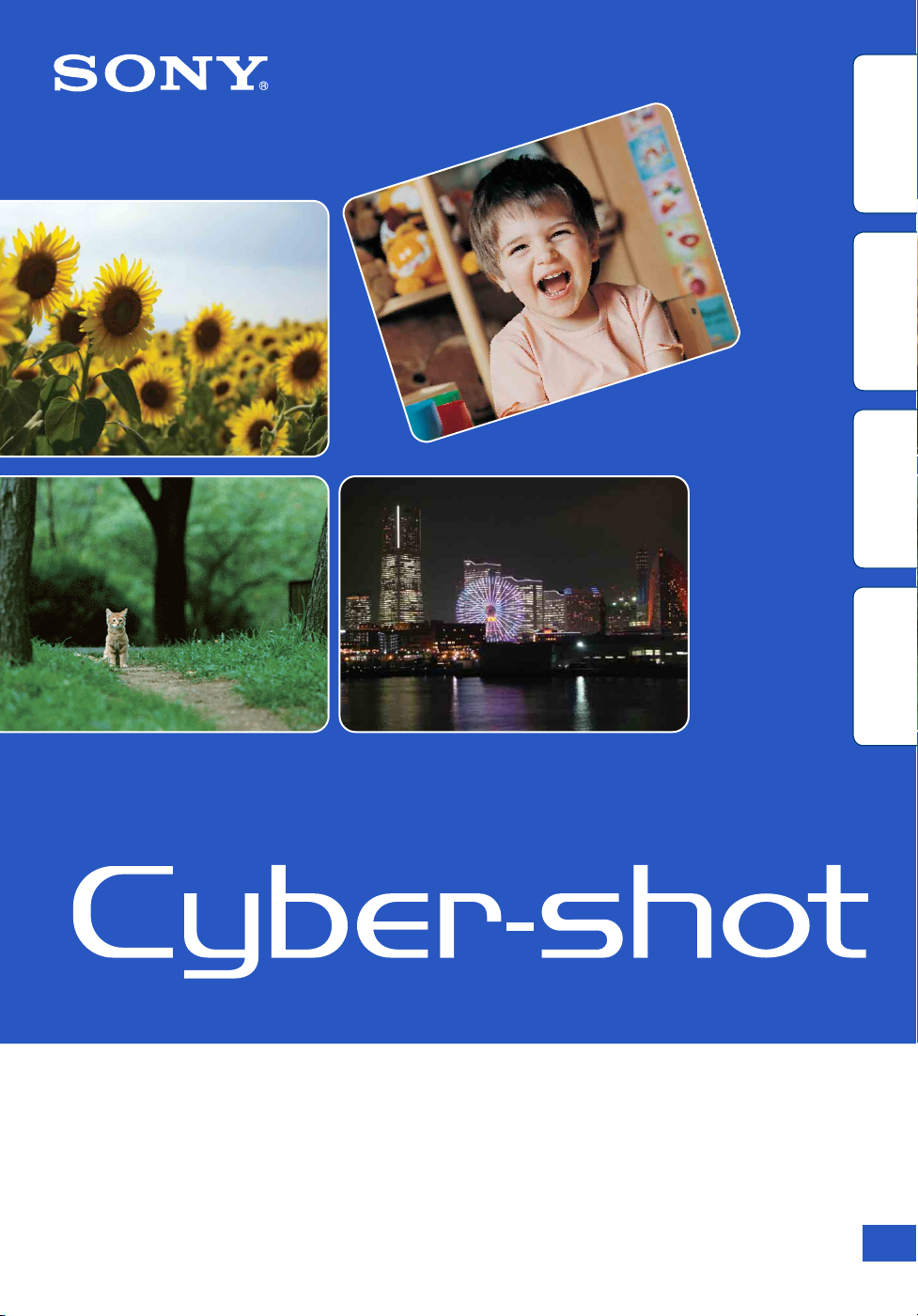
İçindekiler İşlem Araması
MENU/Ayar
Arama
Cybershot El Kitabı
DSC-T99/T99D/T99C/T99DC
İndeks
© 2010 Sony Corporation 4-199-717-61(1)
TR
Page 2
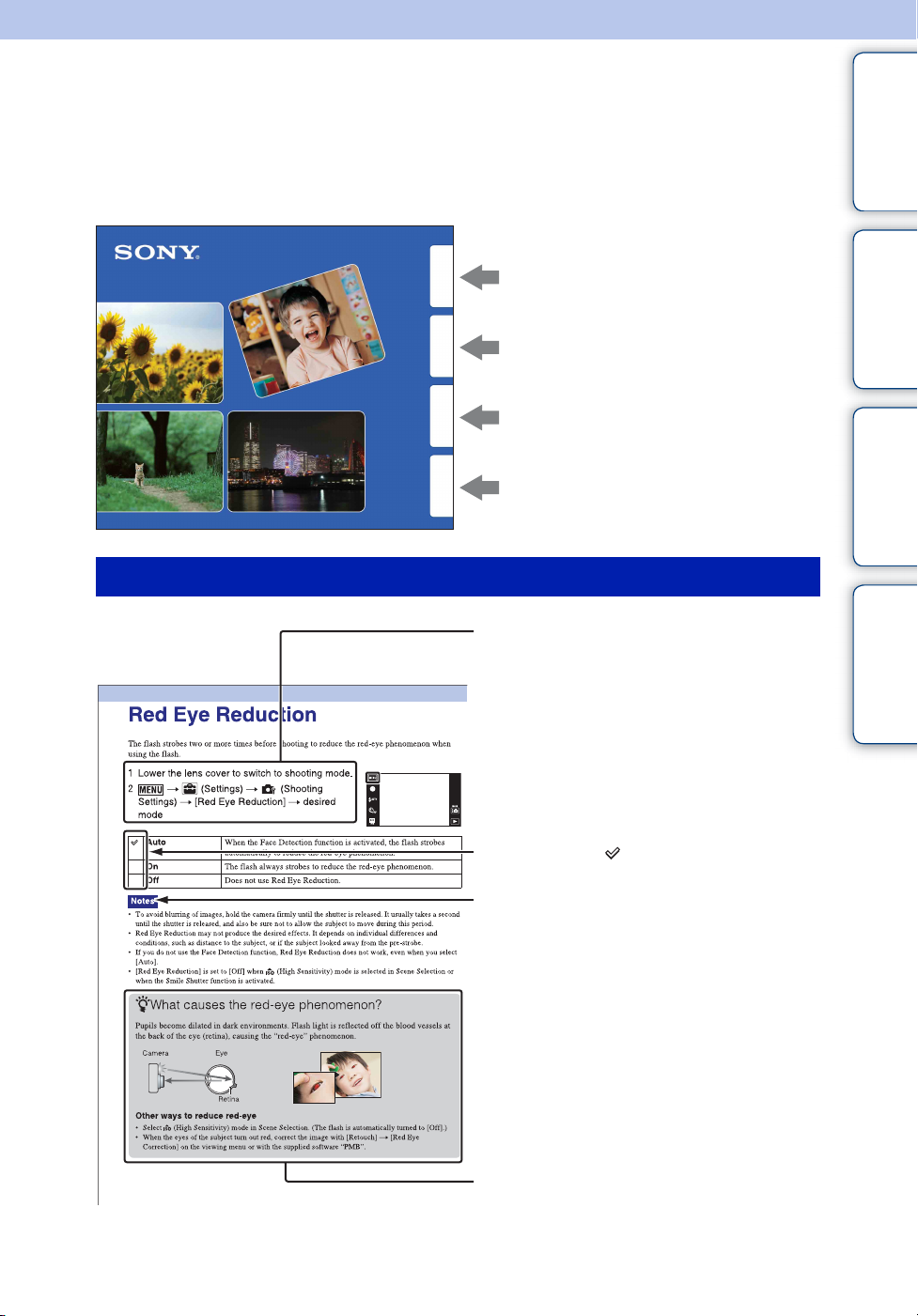
Bu el kitabının nasıl kullanılacağı hakkında
Sağ üstteki bir düğmeye tıklayarak, karşılık gelen sayfaya atlayın.
Bu, görmek istediğiniz bir işlevi ararken kullanışlıdır.
İçindekiler
İşleve göre bilgileri arayın.
İşlem Aramas ı
İşleme göre bilgileri arayın.
MENU/Ayar
Arama
İndeks
Bu el kitabında kullanılan işaretler ve simgeler
MENU/Ayar öğeleri listesindeki
bilgileri arayın.
Anahtar kelimeye göre bilgileri arayın.
İçindekiler İşlem Araması
MENU/Ayar
Arama
Bu el kitabında, işlemlerin sırası oklarla
(t) gösterilir. Ekrandaki öğelere
gösterilen sıraya göre dokunmanız gerekir.
İşaretler fotoğraf makinesinin varsayılan
ayarında gözüktükleri gibi gösterilirler.
Varsayılan ayar ile gösterilir.
Fotoğraf makinesinin doğru işleyişiyle
ilgili uyarıları ve sınırlamaları gösterir.
İndeks
zBilinmesinde fayda olan bilgileri
gösterir.
TR
2
Page 3
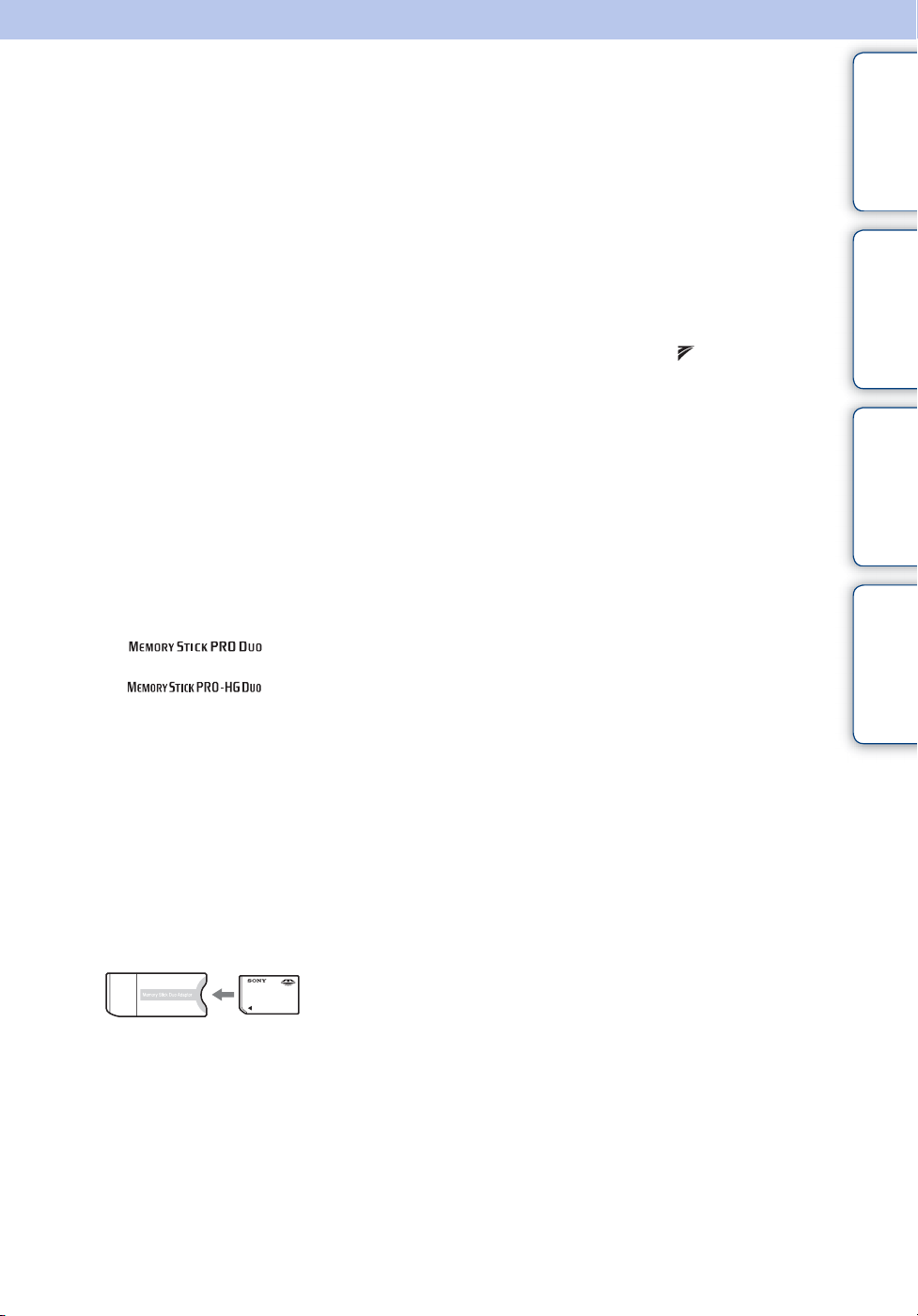
Fotoğraf makinesinin kullanımıyla ilgili notlar
İçindekiler İşlem Araması
Kullanabileceğiniz hafıza kartı (ayrı
olarak satılır) tipleri ile ilgili notlar
Aşağıdaki hafıza kartları bu fotoğraf
makinesiyle uyumludur: “Memory Stick
PRO Duo”, “Memory Stick PROHG
Duo”, “Memory Stick Duo”, SD hafıza
kartı, SDHC hafıza kartı ve SDXC hafıza
kartı.
MultiMediaCard kullanılamaz.
Bu kullanma kılavuzunda, “Memory Stick
Duo” terimi ile “Memory Stick PRO
Duo”, “Memory Stick PROHG Duo” ve
“Memory Stick Duo” ve “SD kart” terimi
ile SD hafıza kartı, SDHC hafıza kartı ve
SDXC hafıza kartı kastedilir.
• En çok 32 GB kapasiteli bir “Memory Stick
Duo” ve en çok 64 GB kapasiteli SD
kartlarının bu fotoğraf makinesiyle doğru
şekilde çalıştığı onaylanmıştır.
• Video kaydederken, aşağıdaki hafıza kartlarını
kullanmanız tavsiye edilir:
– (Mark2) (“Memory
Stick PRO Duo” (Mark2))
– (“Memory Stick PRO
HG Duo”)
– SD hafıza kartı, SDHC hafıza kartı veya
SDXC hafıza kartı (Sınıf 4 veya daha hızlı)
• “Memory Stick Duo” konusundaki ayrıntılar
için, bakınız sayfa 150.
Standart boyutlu “Memory Stick”
yuvası ile bir “Memory Stick Duo”
kullanıldığı zaman
“Memory Stick Duo” Adaptörünün (ayrı
olarak satılır) içine takarak, “Memory Stick
Duo”yu kullanabilirsiniz.
Bu fotoğraf makinesinde yerleşik
işlevler
• Bu kılavuzda TransferJet uyumlu/uyumsuz
aygıtların işlevleri ayrı ayrı açıklanacaktır.
Fotoğraf makinenizin TransferJet işlevini
destekleyip desteklemediğini kontrol etmek
için, makinenin altında aşağıdaki işaretin olup
olmadığına bakın.
TransferJet uyumlu aygıt: (TransferJet)
Pil konusundaki notlar
• Fotoğraf makinesini ilk kez kullanmadan önce
pili (ürünle verilir) şarj edin.
• Pili tamamen boşalmamış olsa bile şarj
edebilirsiniz. Ayrıca pil tam dolu olmasa bile,
pilin kısmen dolu kapasitesini
kullanabilirsiniz.
• Eğer pili uzun bir süre kullanmamayı
planlıyorsanız, pili boşalıncaya kadar kullanın
ve fotoğraf makinesinden çıkarıp, serin, kuru
bir yerde saklayın. Bunun amacı pil işlevlerinin
korunmasıdır.
• Kullanılabilir pil konusundaki ayrıntılar için,
bakınız sayfa 152.
Carl Zeiss mercek
Bu fotoğraf makinesi mükemmel kontrasta
sahip, net resimler çekebilen bir Carl Zeiss
mercekle donatılmıştır. Bu fotoğraf
makinesinin merceği, Almanya’da Carl
Zeiss kalite standartlarıyla uyumlu şekilde
Carl Zeiss tarafından onaylanmış bir kalite
güvencesi sistemi altında üretilmiştir.
MENU/Ayar
Arama
İndeks
“Memory Stick Duo”
Adaptörü
Devam r
TR
3
Page 4
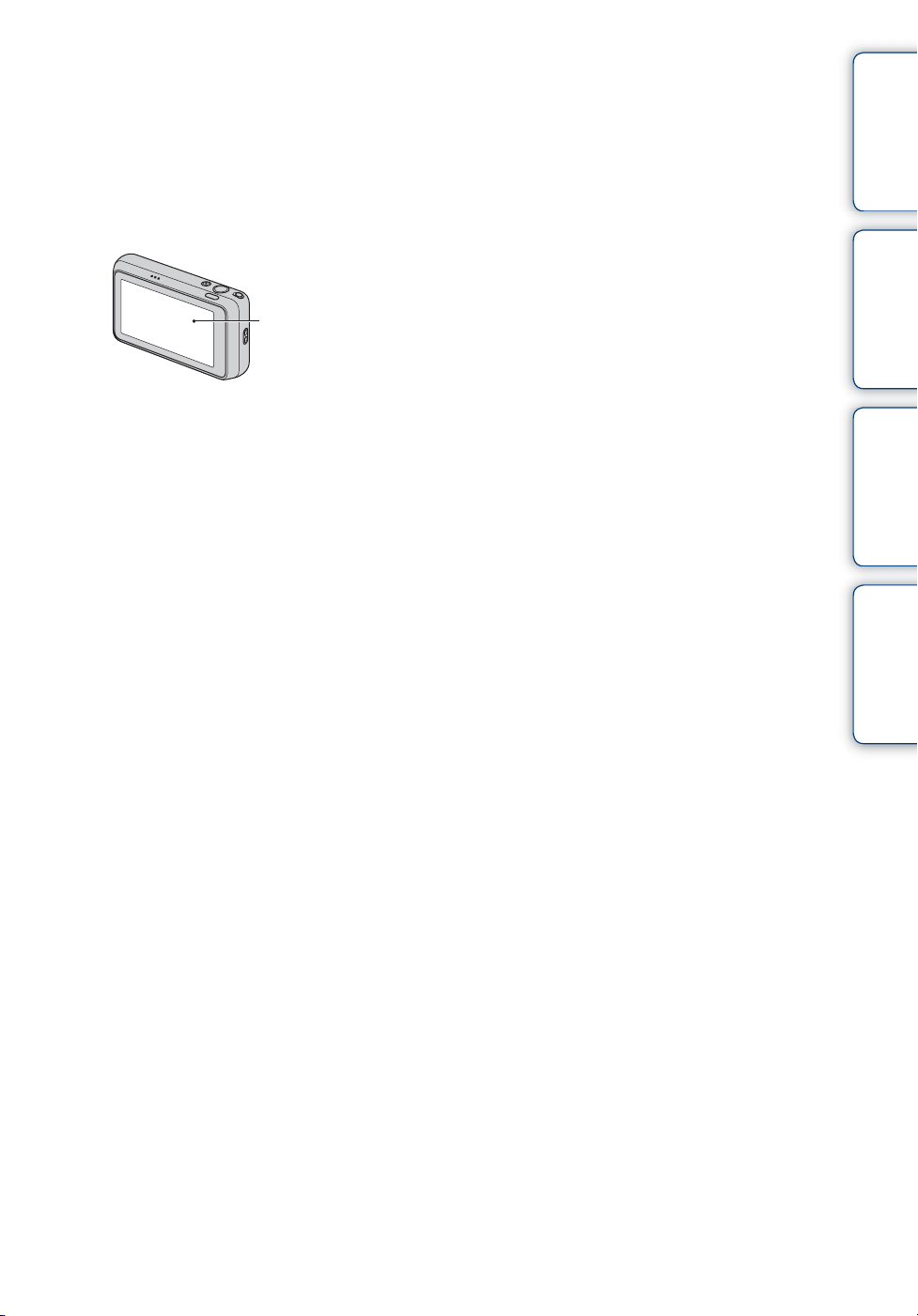
LCD ekran ve mercek ile ilgili notlar
• LCD ekran son derece yüksek hassasiyetli
teknolojiyle imal edildiği için piksellerin
%99,99’undan fazlası etkin kullanımdadır.
Ancak, LCD ekran üzerinde bazı küçük siyah
ve/veya parlak (beyaz, kırmızı, mavi veya yeşil
renkli) noktalar görülebilir. Bu noktalar imalat
sürecinin normal bir sonucudur ve görüntü
kaydını etkilemez.
Siyah, beyaz, kırmızı,
mavi veya yeşil noktalar
• Eğer LCD ekran üstüne su veya başka sıvı
damlacıkları sıçrar ve onu ıslatırsa, ekranı
derhal yumuşak bir bezle silin. Sıvıların LCD
ekran üstünde bırakılması kaliteye zarar
vererek, bir arızaya neden olabilir.
• LCD ekranın veya merceğin uzun süre
doğrudan güneş ışığına maruz bırakılması
arızalara yol açabilir. Fotoğraf makinesini bir
pencere yakınına veya açık bir alana koyarken
dikkatli olun.
• LCD ekrana baskı yapmayın. Ekranın rengi
bozulabilir ve bir arızaya neden olabilir.
• Soğuk bir yerde LCD ekran üstünde
görüntülerin izi kalabilir. Bu bir arıza değildir.
• Merceği çarpmamaya ve üzerine güç
uygulamamaya dikkat edin.
İçindekiler İşlem Araması
MENU/Ayar
Arama
İndeks
Nem yoğunlaşması hakkında
• Eğer fotoğraf makinesi doğrudan doğruya
soğuk bir yerden sıcak bir yere getirilirse,
içinde veya dışında nem yoğunlaşabilir. Bu
nem yoğunlaşması fotoğraf makinesinde bir
arızaya neden olabilir.
• Nem yoğunlaşması oluşursa fotoğraf
makinesini kapatın ve nemin buharlaşması
için yaklaşık bir saat bekleyin. Mercek içinde
nem kalmış olarak çekim yapmaya
çalışırsanız, net görüntüler
kaydedemeyeceğinizi unutmayın.
Bu El Kitabında kullanılan resimler
Bu El Kitabı’nda resim örnekleri olarak
kullanılan görüntüler baskıyla kopyalanmış
olup, bu fotoğraf makinesiyle çekilmiş
gerçek görüntüler değildirler.
TR
4
Page 5
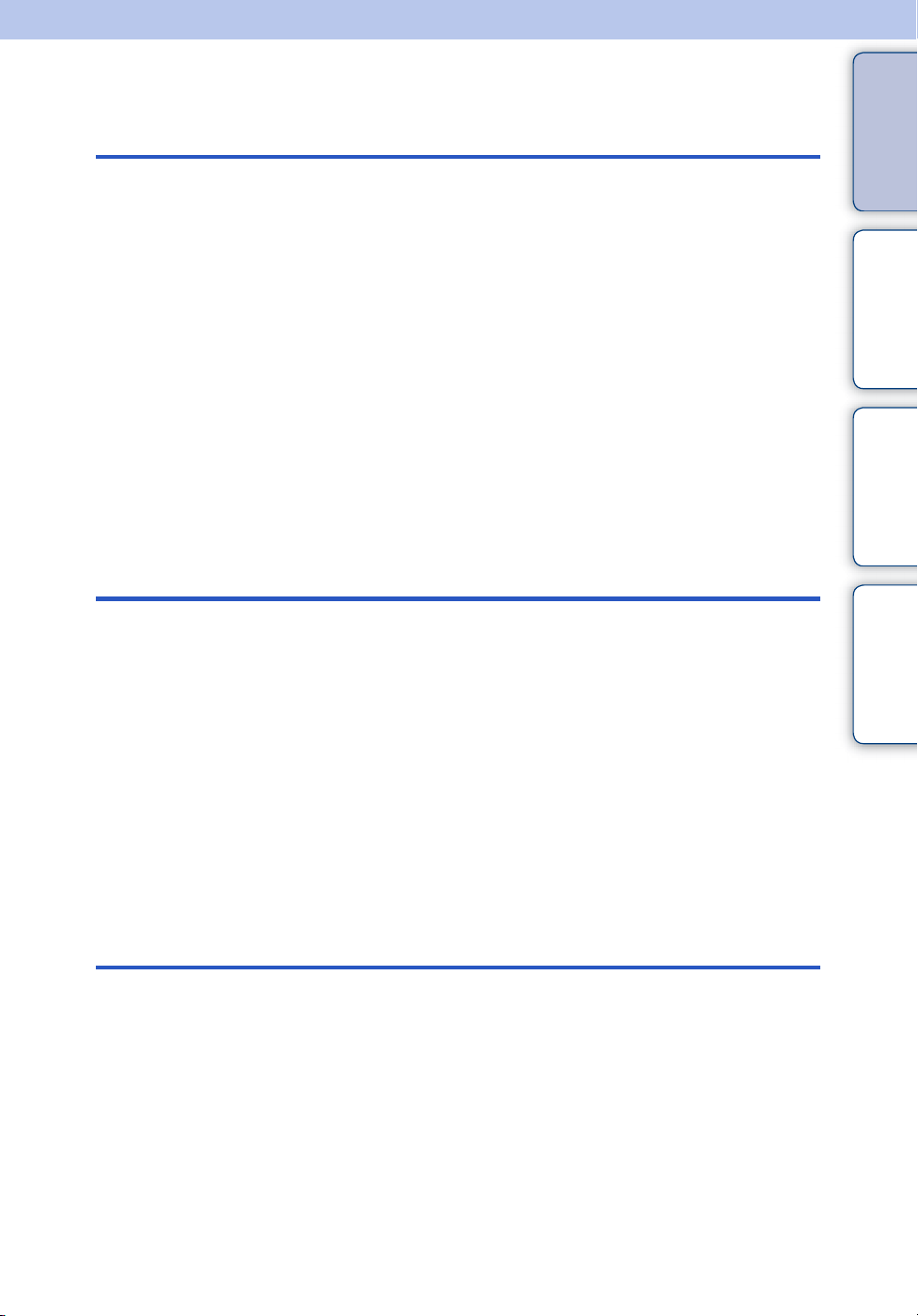
İçindekiler
Fotoğraf makinesinin kullanımıyla ilgili
notlar
Bu el kitabının nasıl kullanılacağı hakkında············2
Fotoğraf makinesinin kullanımıyla ilgili notlar········3
İşlem Araması ······························································8
MENU/Ayar Arama ·················································· 11
Parçaların adları ······················································· 16
Ekranda görüntülenen simgelerin listesi············· 17
Dokunmatik paneli kullanma ································· 19
MENU öğelerini özelleştirme ································· 21
Dahili belleğin kullanımı ·········································· 22
İçindekiler İşlem Araması
MENU/Ayar
Arama
Çekim
İzleme
İndeks
KAYIT modu······························································· 23
Akıllı otomatik ayarlama·········································· 24
Panorama Taraması ················································ 25
Film modu·································································· 27
Program Otomatik ··················································· 28
Sahne Seçimi···························································· 29
Sualtı Panorama Taraması····································· 32
Zum············································································· 33
Hareketsiz görüntüleri izleme································ 34
Kay. Gösterim Zumu ··············································· 35
Geniş Zum ································································· 36
Geçici Olarak Döndürülen Gösterim ···················· 37
Film izleme ································································ 38
TR
5
Page 6
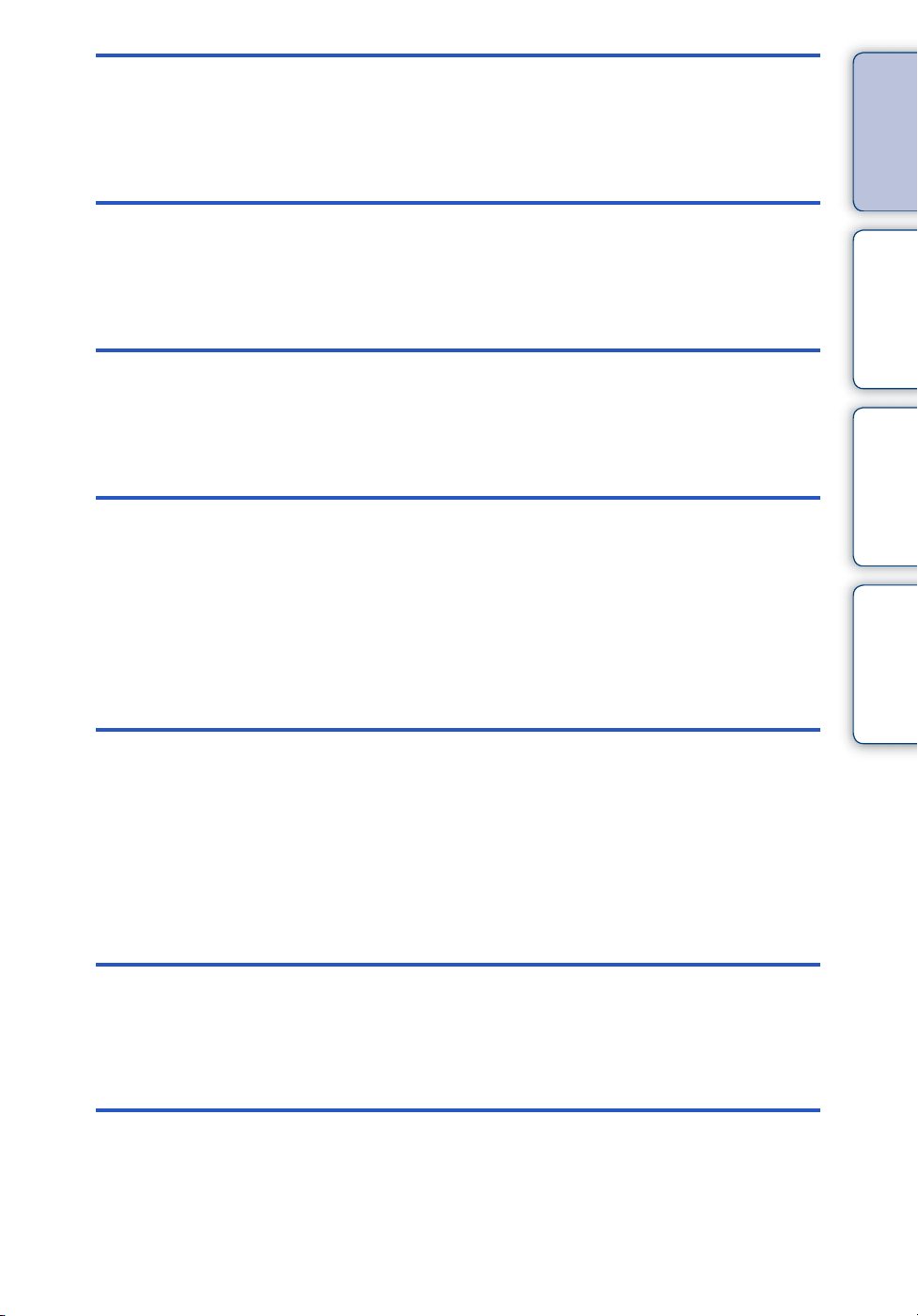
MENU (Çekim)
MENU (İzleme)
Ayarlar
İçindekiler İşlem Araması
MENU öğeleri (Çekim)············································ 11
MENU öğeleri (İzleme)············································ 13
TV
Bilgisayar
Ayar öğeleri······························································· 14
Standart Tanımlı (SD) bir TV’de görüntü
izleme······································································· 125
Yüksek Tanımlı (HD) bir TV’de görüntü
izleme······································································· 126
Bilgisayarınızla birlikte kullanma ························· 128
Yazılımın kullanımı ··················································129
Fotoğraf makinesini bir bilgisayara bağlama······· 131
Görüntüleri bir medya servisine yükleme·········· 133
MENU/Ayar
Arama
İndeks
Baskı
Hareketsiz görüntüleri bastırma··························135
Sorun Giderme
Sorun Giderme······················································· 136
Uyarı göstergeleri ve mesajları····························144
TR
6
Page 7
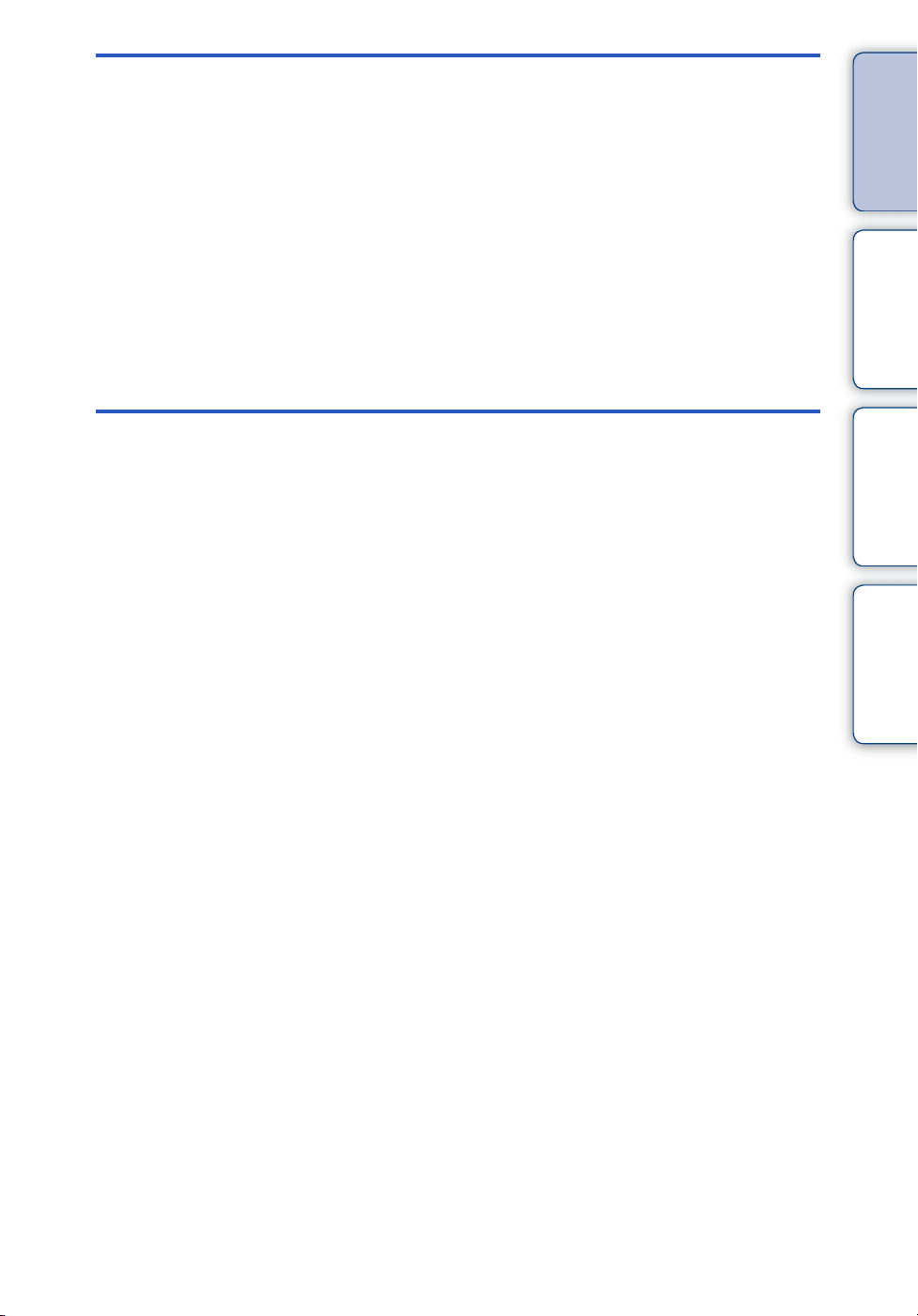
Diğerleri
İndeks
İçindekiler İşlem Araması
Fotoğraf makinesini ülke dışında kullanma······· 149
Hafıza kartı ······························································150
Pil ··············································································152
Pil şarj aleti ······························································ 153
TransferJet standardı············································154
Hareketsiz görüntü sayısı ve filmlerin kayıt
süresi········································································ 155
Uyarılar····································································· 156
MENU/Ayar
Arama
İndeks······································································ 157
İndeks
TR
7
Page 8
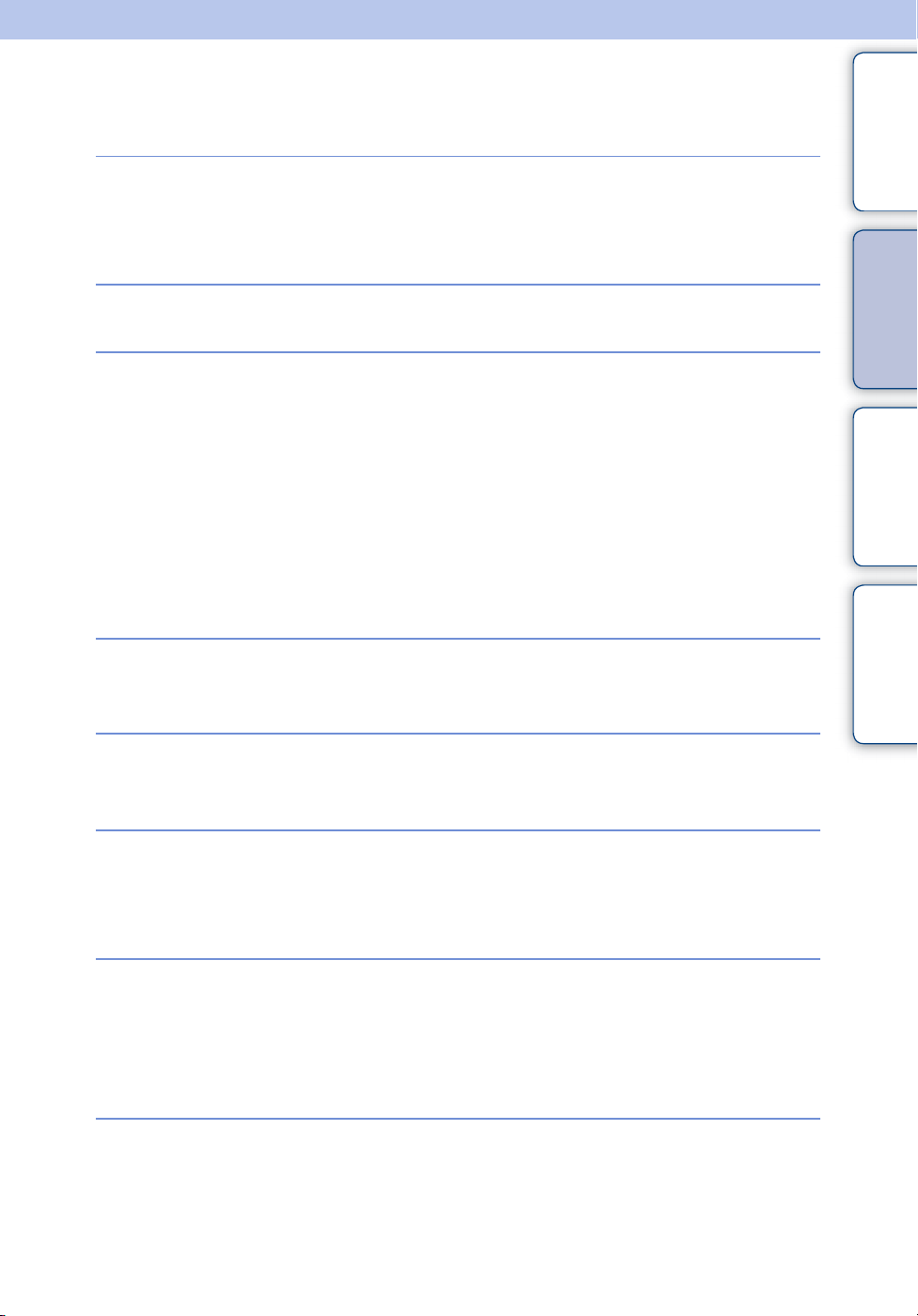
İşlem Araması
İçindekiler İşlem Araması
Ayarların yapılmasını
fotoğraf makinesine
bırakma
Film çekerken
Portre çekimi
Panoramik görüntüler
çekme
Akıllı otomatik ayarlama········································ 24
Sahne Seçimi ····························································· 29
Sahne Tanıma ···························································· 62
Film modu ···································································· 27
Yumuşak ten································································ 29
Soft Snap······································································ 29
Alacakaranlık Portre ··············································· 29
Gülümseme deklanşörü ······································· 41
Sahne Tanıma ···························································· 62
Yüz Algılama ································································ 65
Kapalı Göz Giderme················································ 68
Krmızı Göz Giderme················································ 97
Panorama Taraması ··············································· 25
MENU/Ayar
Arama
İndeks
Objelere yakın çekim
Hareketli objelerin
çekimi
Bulanıklaşma olmadan
çekim
Arka aydınlatmalı
çekim
Makro ············································································· 53
Yakına Odaklanma ··················································· 53
Film modu ···································································· 27
Yüksek Hızlı Deklanşör··········································· 30
Seri Çekim Ayarları·················································· 52
Yüksek Hassasiyet ··················································· 29
Yüksek Hızlı Deklanşör··········································· 30
2 saniye gecikme zamanlayıcısı ······················· 45
ISO ··················································································· 55
Zorunlu Flaş································································· 43
Sahne Tanıma ···························································· 62
DRO················································································· 67
TR
8
Page 9
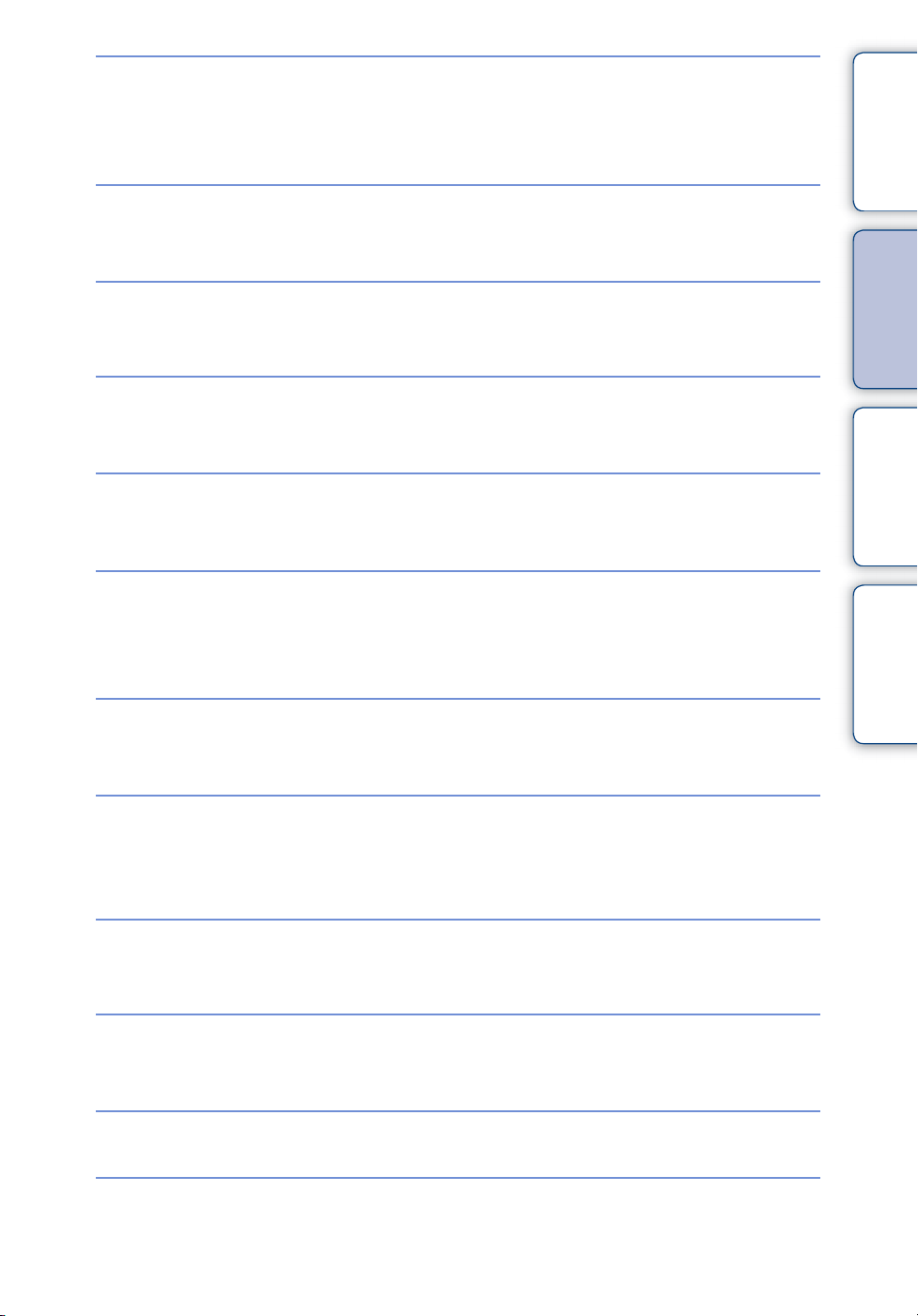
Karanlık yerlerde
çekim
Yüksek Hassasiyet ··················································· 29
Yavaş Senkronizasyon ··········································· 43
ISO ··················································································· 55
İçindekiler İşlem Araması
Odak konumunu
değiştirme
Görüntü boyutunu
değiştirme
Görüntüleri silme
Büyütülmüş görüntü
gösterimi
Tam ekran görüntü
gösterimi
Görüntüleri düzenleme
Odak················································································ 59
Yüz Algılama ································································ 65
Grntü boyu/Panorama görüntü boyutu········ 49
Sil······················································································ 76
Biçimleme ··································································117
Kay. Gösterim Zumu··············································· 35
Kırpma (Yeniden boyut.)······································· 81
Geniş Zum···································································· 36
Geçici Olarak Döndürülen Gösterim·············· 37
Grntü boyu/Panorama görüntü boyutu········ 49
Renk················································································ 80
Rötuş··············································································· 81
MENU/Ayar
Arama
İndeks
Bir görüntü dizisini
sırayla kayıttan
gösterme
Görüntüleri tarihli
olarak bastırma
Tarih ve saat ayarlarını
değiştirme
Ayarları sıfırlama
Görüntüleri bastırma
Slayt gösterisi····························································· 73
“PMB (Picture Motion Browser)”··················· 129
Alan Ayarı····································································123
Tarih ve Saat Ayarı·················································124
Sıfırla·············································································104
Hareketsiz görüntüleri bastırma·····················135
TR
9
Page 10
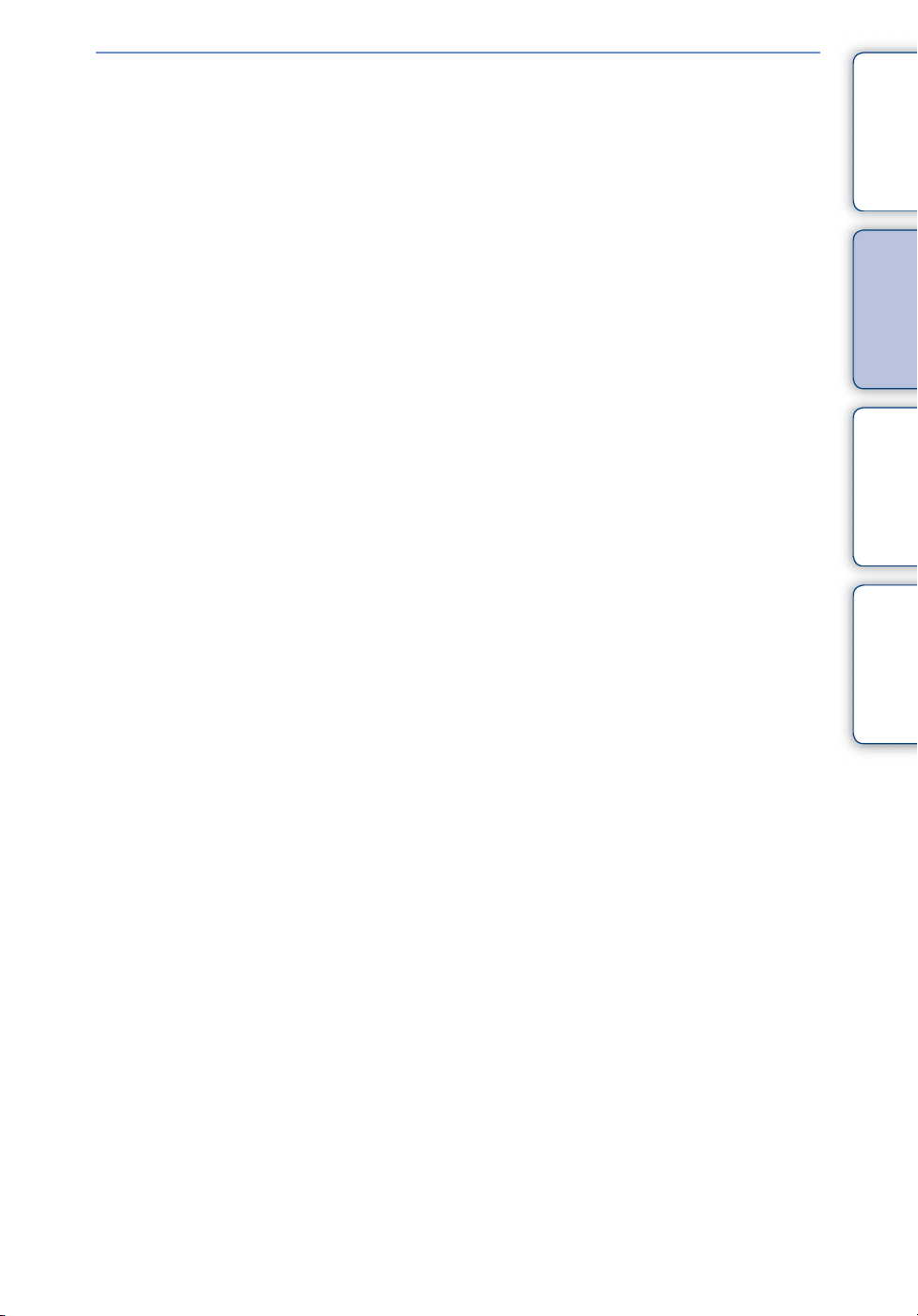
TV’de izleme
Standart Tanımlı (SD) bir TV’de görüntü
izleme
··········································································· 125
Yüksek Tanımlı (HD) bir TV’de görüntü
izleme
··········································································· 126
İçindekiler İşlem Araması
MENU/Ayar
Arama
İndeks
10
TR
Page 11
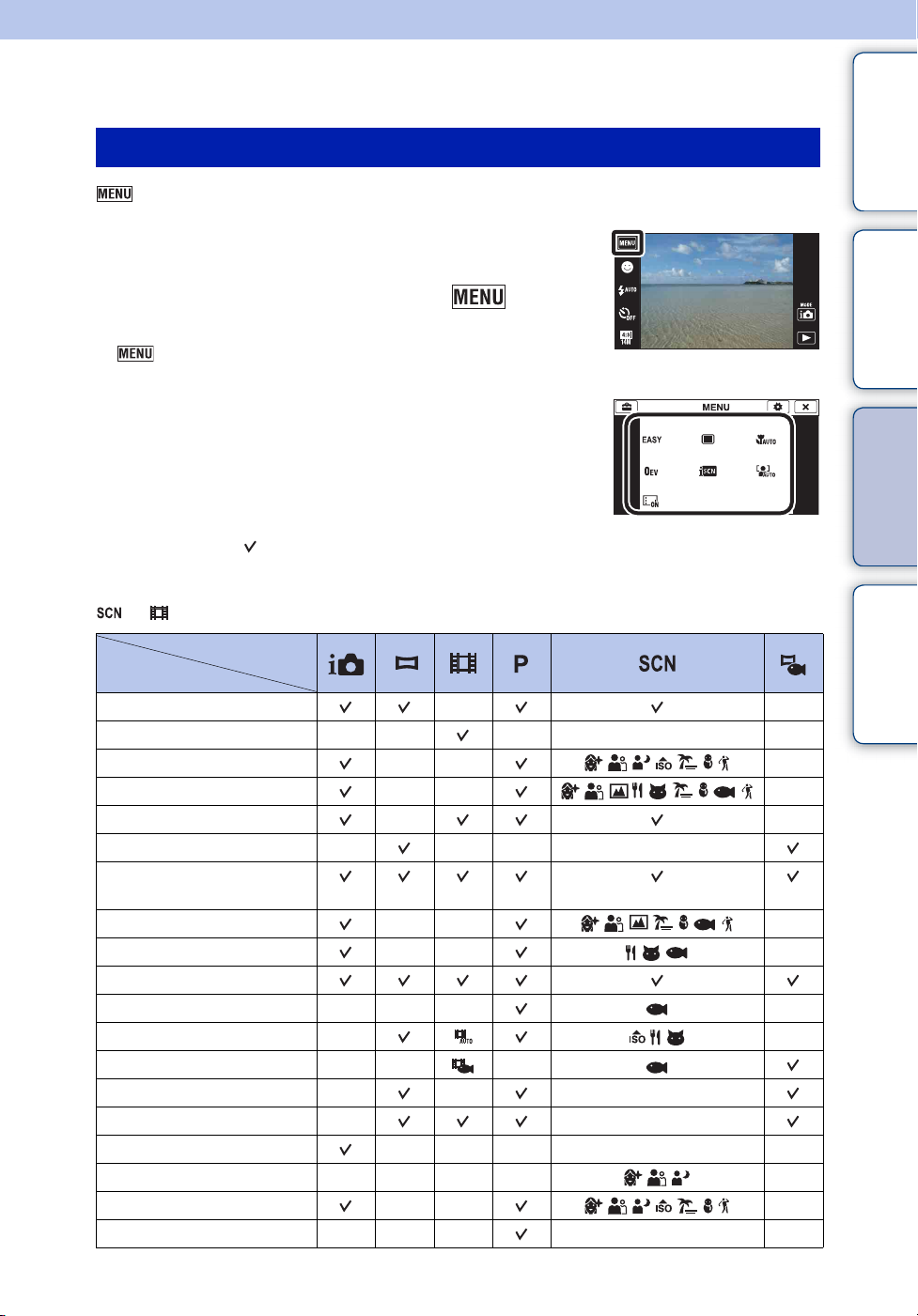
MENU/Ayar Arama
MENU öğeleri (Çekim)
düğmesinden çeşitli çekim işlevlerini kolaylıkla seçebilirsiniz.
1 Çekim moduna geçmek için mercek kapağını
aşağı indirin.
2 MENU ekranını görüntülemek için
düğmesine dokunun.
altında görüntülenen dört menü öğesi MENU
ekranında gözükmez.
3 Menü öğesine t istediğiniz mod düğmesine
dokunun.
Aşağıdaki tabloda, değiştirilebilir ayarları, – ise değiştirilemeyen ayarları gösterir. Bir ayar
çekim moduna bağlı olarak sabitlenebilir ya da kısıtlanabilir. Ayrıntılar için, her bir konunun
sayfasına bakın.
ve sütunlarının altında gösterilen simgeler kullanılabilir modları gösterir.
KAYIT modu
Menü öğeleri
Kolay Çekim modu
Film çekim sahnesi
Gülümseme deklanşörü
Flaş
Zamanlayıcı
Çekim Yönü
Grntü boyu/Panorama
görüntü boyutu
Seri Çekim Ayarları
Makro
EV
ISO
Beyaz Dengesi
Sualtı Beyaz Dengesi
Odak
Metraj Kipi
Sahne Tanıma
Yumuşak ten efekti
Yüz Algılama
DRO
—————
—— —
—— —
——
——— —
—— —
—— —
——— —
— —
—— —
—— —
——
—————
———— —
—— —
——— — —
——
Devam r
İçindekiler İşlem Araması
MENU/Ayar
Arama
İndeks
TR
11
Page 12
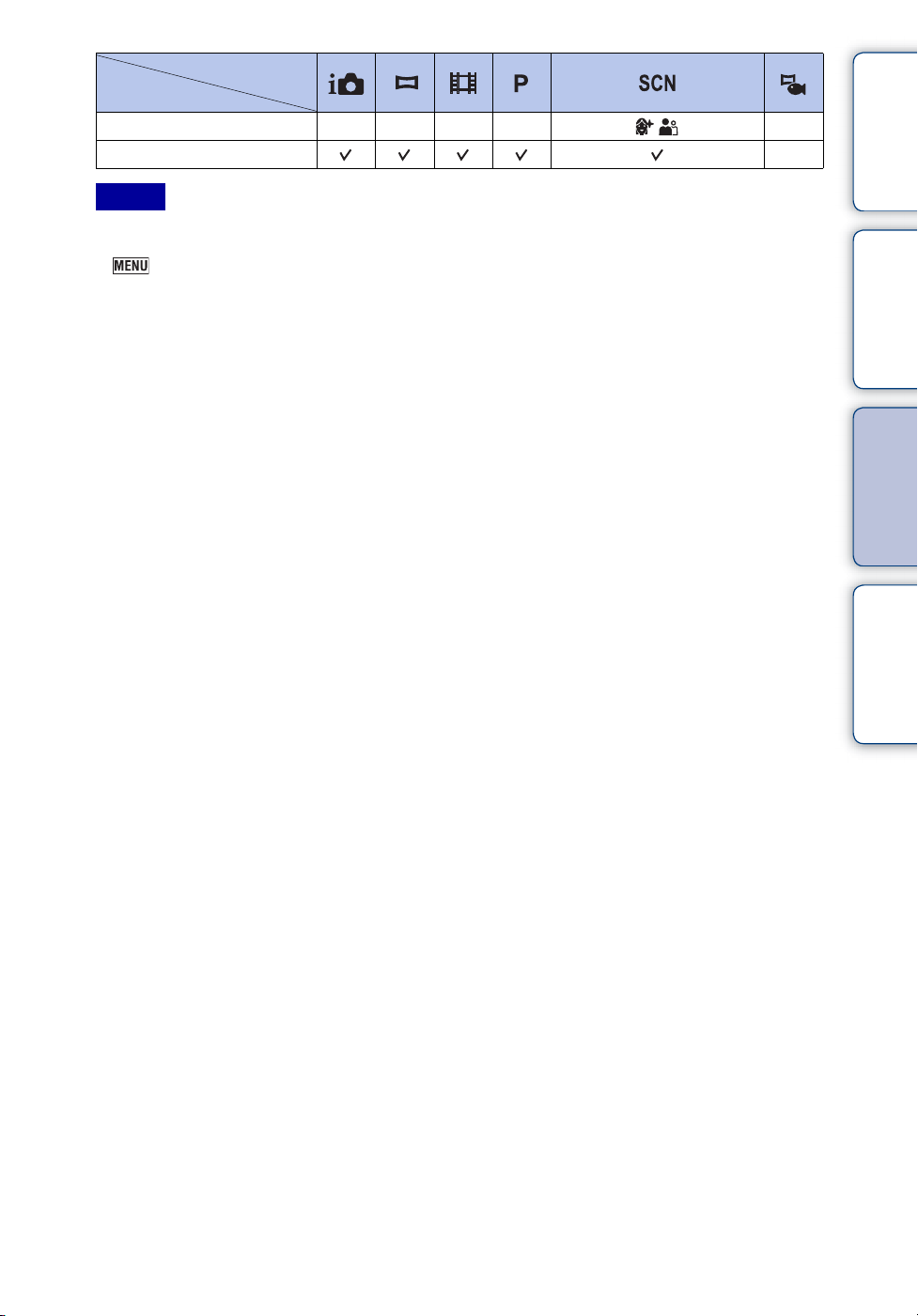
KAYIT modu
Menü öğeleri
Kapalı Göz Giderme
Ekran Ayarları
———— —
Notlar
• [Sualtı Panorama Taraması] sadece [Kılıf] [Açık] olarak ayarlandığı zaman görüntülenir.
• Ekranda sadece her bir mod için kullanılabilir öğeler görüntülenir.
• altında görüntülenen dört menu öğesi her moda göre değişir.
İçindekiler İşlem Araması
—
MENU/Ayar
Arama
İndeks
12
TR
Page 13
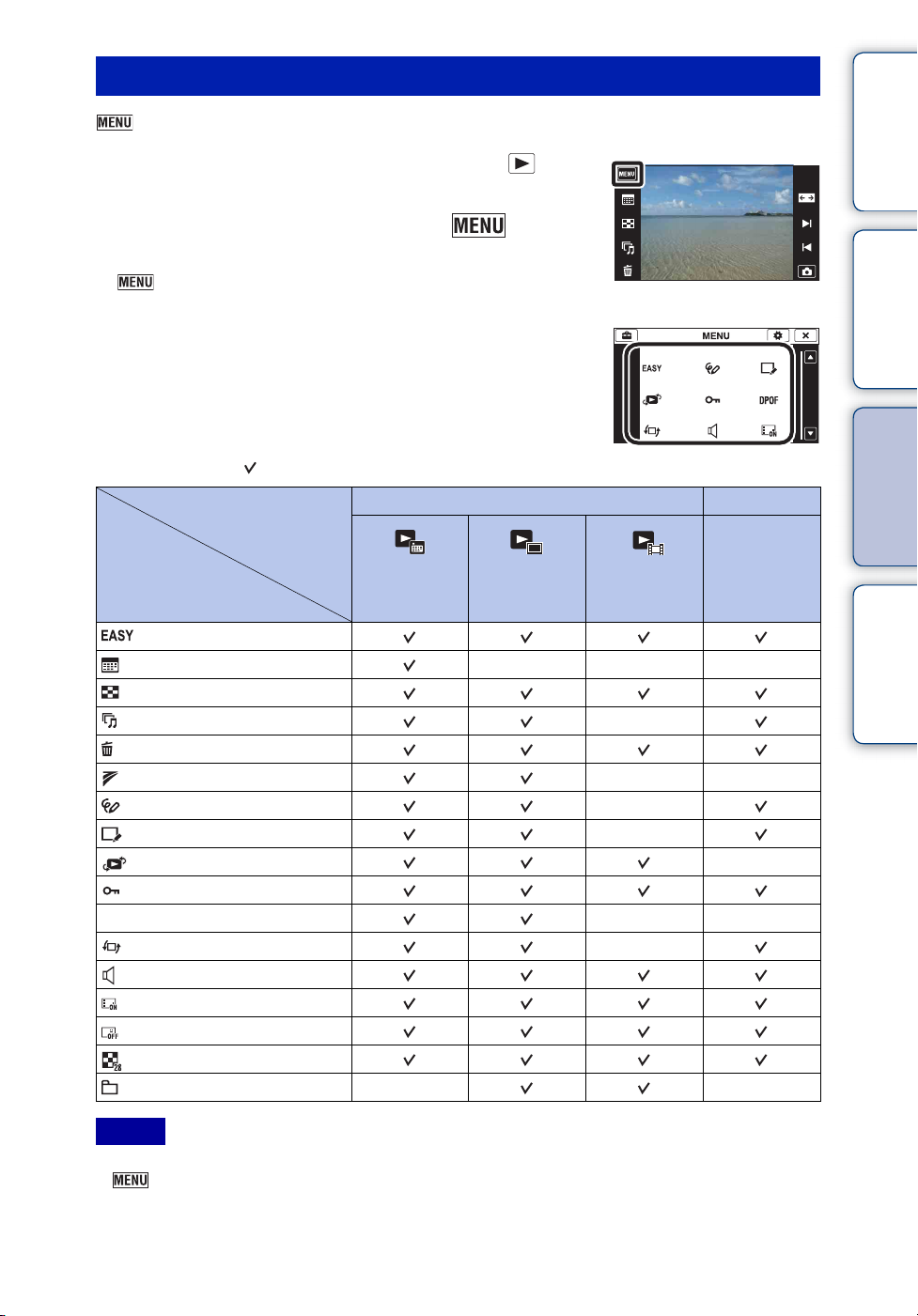
MENU öğeleri (İzleme)
düğmesinden çeşitli izleme işlevlerini kolaylıkla seçebilirsiniz.
1 Kayıttan gösterim moduna geçmek için
(Kayıttan Gösterim) düğmesine basın.
2 MENU ekranını görüntülemek için
düğmesine dokunun.
altında görüntülenen dört menü öğesi MENU
ekranında gözükmez.
3 Menü öğesine t istediğiniz mod düğmesine
dokunun.
Aşağıdaki tabloda, değiştirilebilir ayarları, – ise değiştirilemeyen ayarları gösterir.
İçindekiler İşlem Araması
MENU/Ayar
Arama
İzleme Modu
Menü öğeleri
(Kolay Çekim modu)
(Takvim)
(Görüntü Indeksi)
(Slayt gösterisi)
(Sil)
(TransferJet yoluyla gönderir)
(Renk)
(Rötuş)
(İzleme Modu)
(Koru)
DPOF
(Döndür)
(Ses Yüksekliği Ayarları)
(Ekran Ayarları)
(Pozlama verisi)
(İndeksteki görüntü sayısı)
(Klasör seç)
Hafıza kartı Dahili bellek
Tarih
Görünümü
Klasör
grünümü
(hareketsiz)
Klasör
görünümü
(film)
Klasör
Grünümü
İndeks
———
—
——
—
—
—
——
—
——
Notlar
• Ekranda sadece her bir mod için kullanılabilir öğeler görüntülenir.
• altında görüntülenen dört menu öğesi her moda göre değişir.
13
TR
Page 14
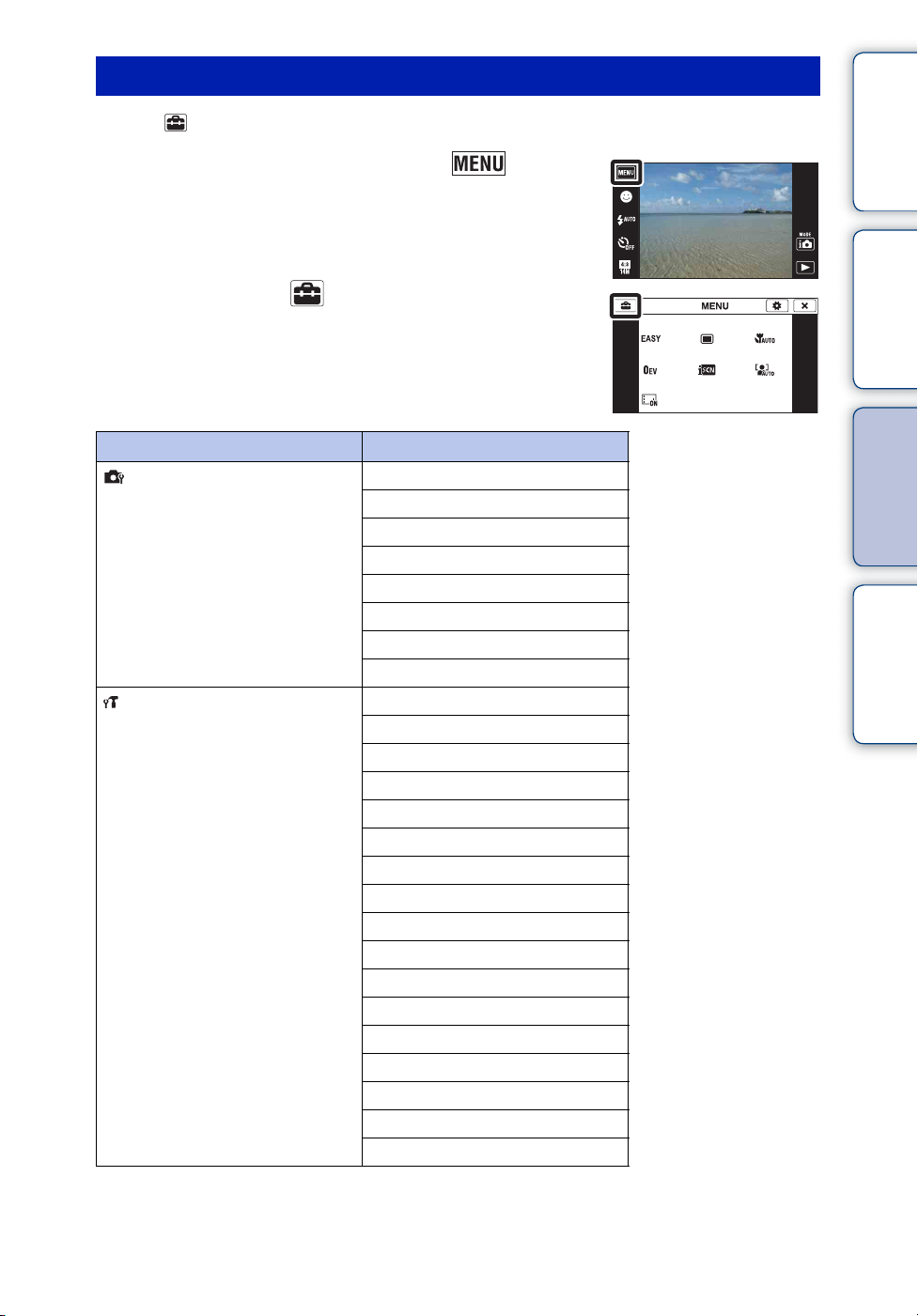
Ayar öğeleri
Ayarları (Ayarlar) ekranında değiştirebilirsiniz.
1 MENU ekranını görüntülemek için
düğmesine dokunun.
2 Şunlara dokunun (Ayarlar) t istenilen
kategori t istenilen öğe t istenilen ayar.
Kategoriler Öğeler
Çekim Ayarları
Ana Ayarlar
AF Işığı
Izgara Çizgisi
Ekran Çözünürlüğü
Dijital Zoom
Otomatik Yöneltme
Sahne Tanıma Klvzu
Krmızı Göz Giderme
Kapalı Göz Alarmı
Sesli Uyarı
LCD Parlaklığı
Language Setting
Ekran rengi
Demo Modu
Sıfırla
COMPONENT
Video Çıkışı
Kılıf
USB Bağlantı
LUN Ayarları
Müzik İndir
Müzik Biçimle
Güç Tasarrufu
TransferJet
EyeFi*
Kalibrasyon
İçindekiler İşlem Araması
MENU/Ayar
Arama
İndeks
Devam r
14
TR
Page 15
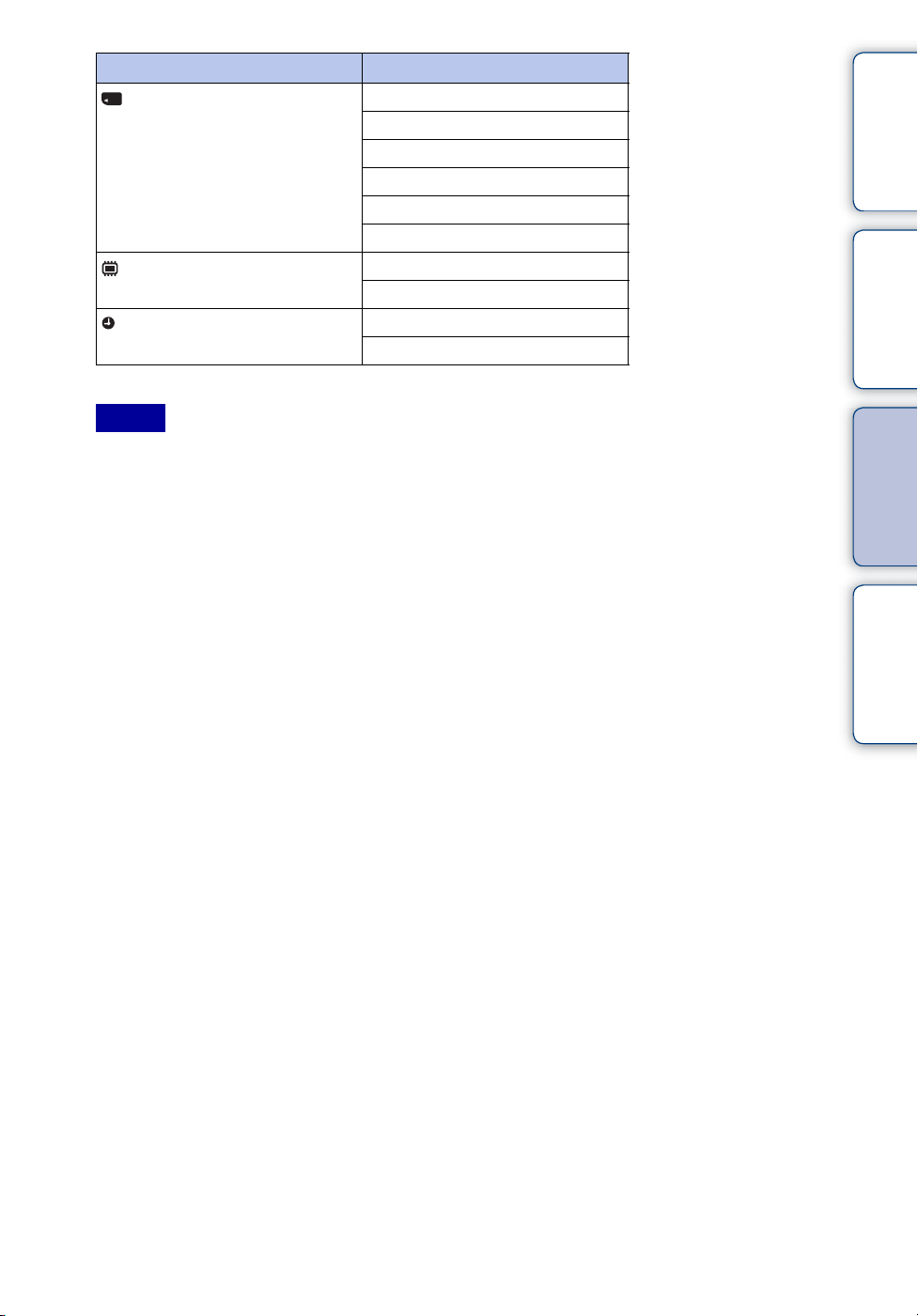
Kategoriler Öğeler
Hafıza Kartı Aracı
Dahili Bellek Aracı
Saat Ayarları
* [EyeFi] sadece fotoğraf makinesine EyeFi kartı (piyasada satılan) takıldığı zaman gözükür.
Biçimleme
KYT Klasörü Oluştur
KYT Klasörü Değiş.
KYT klasörü silinir
Kopya
Dosya Numarası
Biçimleme
Dosya Numarası
Alan Ayarı
Tarih ve Saat Ayarı
İçindekiler İşlem Araması
Notlar
• [Çekim Ayarları] sadece ayarlar çekim modundan girildiği zaman gözükür.
• [Hafıza Kartı Aracı] sadece fotoğraf makinesine bir hafıza kartı takılı olduğu zaman ekranda
gözükürken [Dahili Bellek Aracı] ise sadece takılı bir hafıza kartı olmadığı zaman gözükür.
MENU/Ayar
Arama
İndeks
15
TR
Page 16
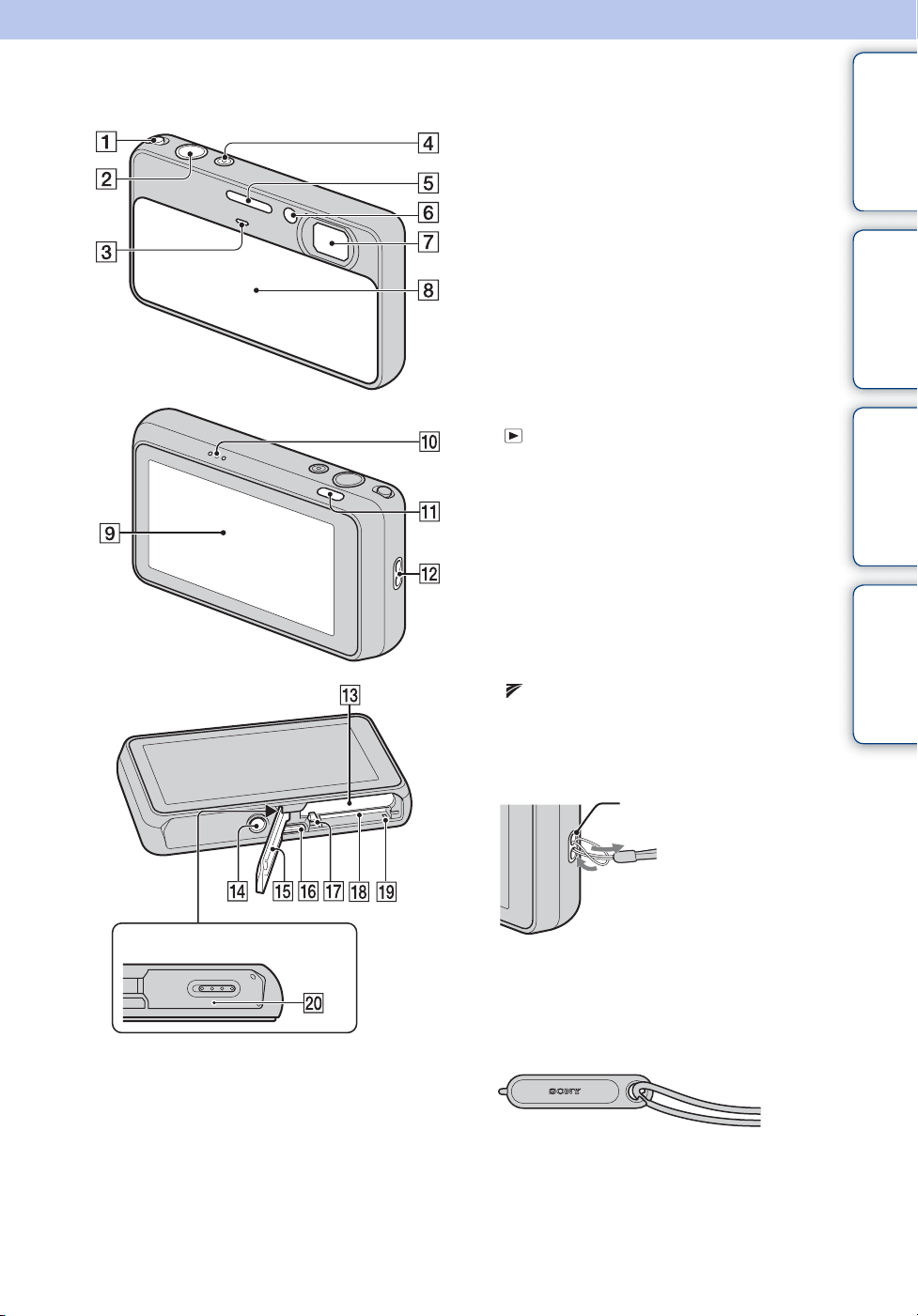
Parçaların adları
A Zum (W/T) düğmesi (33, 35)
B Deklanşör
C Mikrofon
D ON/OFF (Güç) düğmesi/Güç lambası
E Flaş
F Zamanlayıcı lambası/Gülümseme
Deklanşörü lambası/AF ışığı
G Mercek
H Mercek kapağı
I LCD ekran/Dokunmatik panel
J Hoparlör
K (Kayıttan gösterme) düğmesi (34)
L Bilek askısı için kanca*
M Pil takma yuvası
N Üçayak yuvası
O Pil/Hafıza kartı kapağı
P Çoklu konektör
Q Pil çıkarma düğmesi
R Hafıza kartı yuvası
S Erişim lambası
T (TransferJet™) işareti (78, 113)
İçindekiler İşlem Araması
MENU/Ayar
Arama
İndeks
Kapak paneli
* Bilek askısının kullanımı
Fotoğraf makinesinin düşmesini önlemek için
askıyı takın ve elinizi içinden geçirin.
Kanca
* Boyama kaleminin kullanımı
Boyama kalemi dokunmatik paneli işletirken
kullanılır. Bilek askısına takılır. Fotoğraf
makinesini boyama kalemini tutarak taşımayın.
Fotoğraf makinesi düşebilir.
16
TR
Page 17
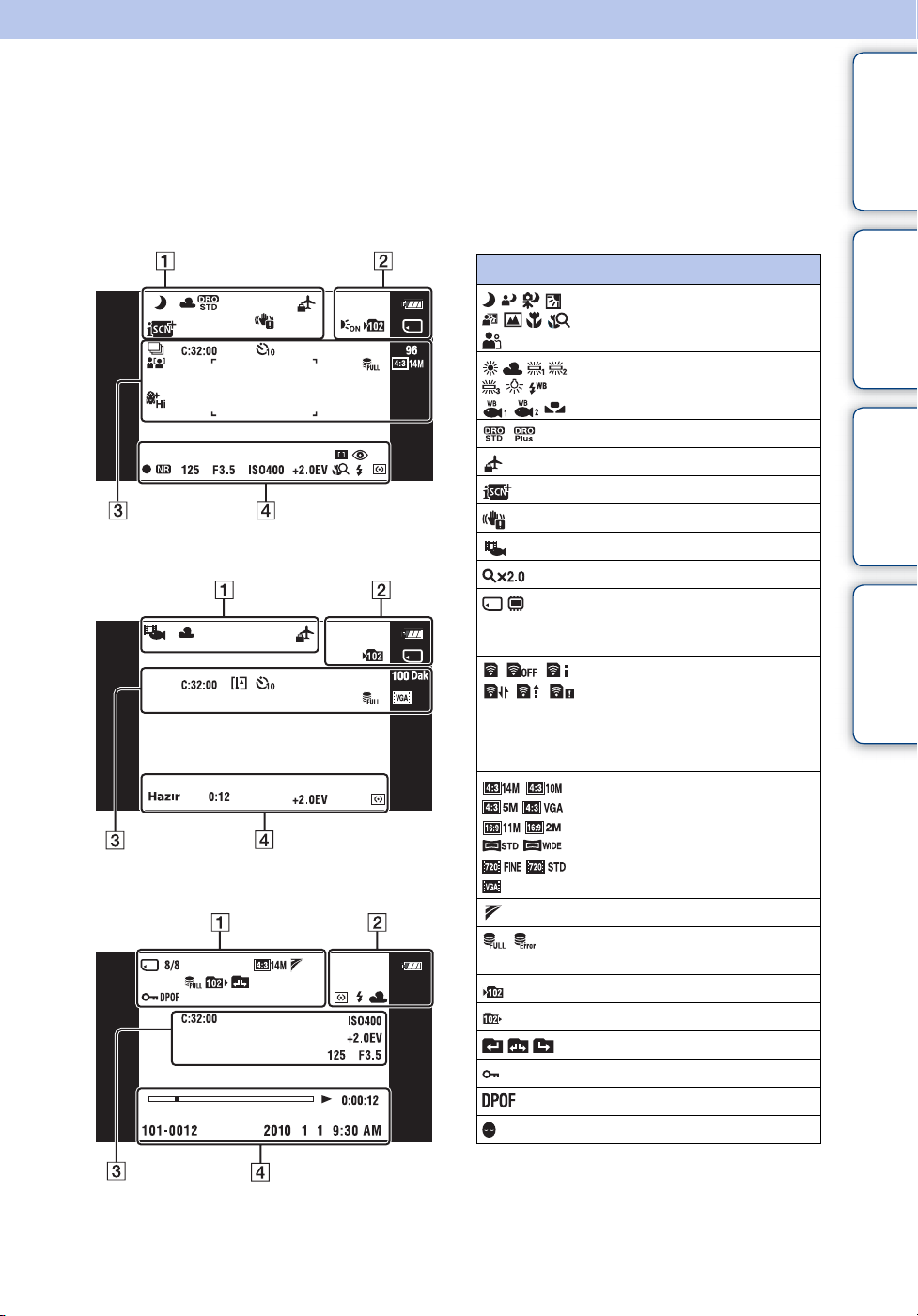
Ekranda görüntülenen simgelerin listesi
Fotoğraf makinesinin durumunu göstermek için ekranda simgeler görüntülenir.
Görüntülenen simge konumları çekim moduna göre değişebilir.
İçindekiler İşlem Araması
Hareketsiz görüntü çekimi yaparken
Film çekimi yaparken
Kayıttan oynatırken
1
Görünüm Anlamı
DRO
Kaydetme/Kayıttan Gösterme
8/8 Görüntü numarası/Seçilen
Veritabanı dosyası dolu/
Klasör değiştirme
Sahne Tanıma simgesi
Beyaz dengesi
Varış Yeri
Sahne Tanıma
Titreşim uyarısı
Video çekme sahnesi
Kayıttan gösterme zumu
Ortamı (Hafıza kartı, dahili
bellek)
EyeFi Modu gösterimi
klasörde, tarih aralığında,
kaydedilmiş görüntü sayısı
Görüntü boyutu/Panorama
görüntüsü boyutu
TransferJet ayarları
Veritabanı dosyası hata uyarısı
Kayıt klasörü
Kayıttan gösterme klasörü
Koruma
Baskı emri (DPOF) işareti
Kapalı Göz Giderme
MENU/Ayar
Arama
İndeks
Devam r
17
TR
Page 18
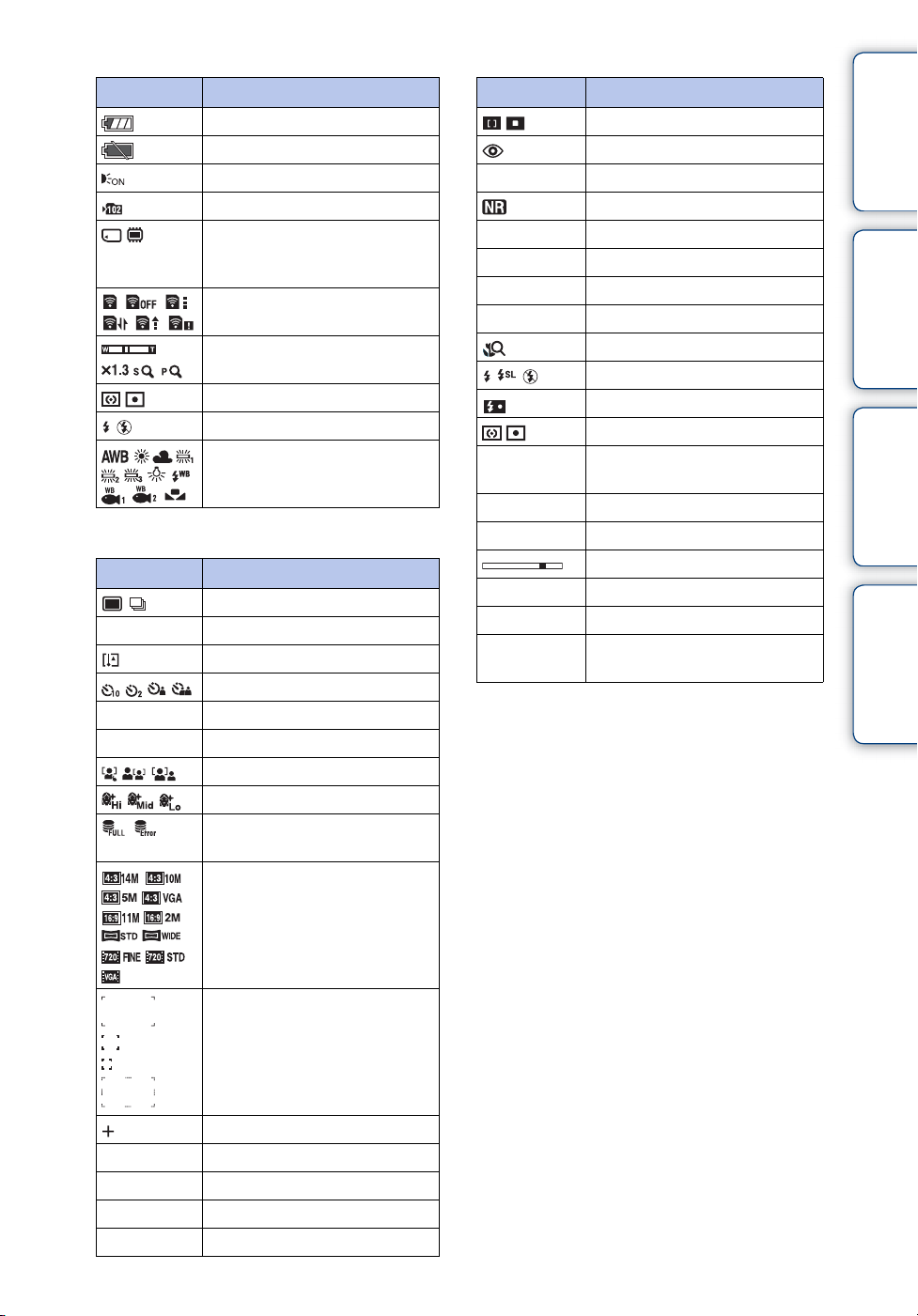
2
Görünüm Anlamı
Kalan pil
Düşük pil uyarısı
AF ışığı
Kayıt klasörü
Kaydetme/Kayıttan Gösterme
Ortamı (Hafıza kartı, dahili
bellek)
Metraj modu
Flaş
EyeFi Modu gösterimi
Zum ölçekleme
Beyaz dengesi
3
Görünüm Anlamı
Seri Çekim Ayarları
C:32:00 Kendini tanılama ekranı
Sıcaklık artışı uyarısı
Zamanlayıcı
96 Kaydedilebilir görüntü sayısı
100 Dak Kayıt yapılabilir süre
Yüz Algılama
Yumuşak ten efekti
Veritabanı dosyası dolu/
Veritabanı dosyası hata uyarısı
Görüntü boyutu/Panorama
görüntüsü boyutu
4
Görünüm Anlamı
Odaklanma
Kırmızı göz giderme
z AE/AF kilidi
NR yavaş deklanşör
125 Deklanşör hızı
F3.5 Diyafram açıklığı değeri
ISO400 ISO numarası
+2.0EV Pozlama Değeri
Yakına odaklanma
Flaş modu
Flaş şarj oluyor
Metraj modu
KYT
Hazır
0:12 Kayıt süresi (d:sn)
N Kayıttan gösterme
0:00:12 Sayaç
1010012 Klasördosya numarası
2010 1 1
9:30 AM
Bir video kaydetme/Hazırda
bekleme
Kayıttan gösterme çubuğu
Kayıttan gösterilen görüntü için
kaydedilen tarih/saat
İçindekiler İşlem Araması
MENU/Ayar
Arama
İndeks
AF telemetre çerçevesi
Hedefe yönelik nokta metrajı
ISO400 ISO numarası
+2.0EV Pozlama Değeri
125 Deklanşör hızı
F3.5 Diyafram açıklığı değeri
18
TR
Page 19

Dokunmatik paneli kullanma
Fotoğraf makinesi düğmelere dokunarak veya parmağınızla LCD ekranı kaydırarak işlemler
ve ayarlamalar yapmanıza izin verir.
Düğme Etki
/// Ayarlamak istediğiniz öğelerin ekranda
gözükmesi için gizli öğeleri görüntüler.
Bir önceki ekrana döndürür.
MENU (çekim), REC Modu, Sahne
Seçimi modu için seçme ekranlarındaki
her bir ayarın işlevlerinin açıklamasını
gösterir.
t açıklamasını görmek istediğiniz
öğeler üstüne dokunun.
Notlar
• Dokunmatik paneli kullanmak için, üstüne parmağınızla veya verilen boyama kalemi ile hafifçe
dokunun. Sert şekilde bastırmak veya verilen boyama kaleminden başka bir ucu sivri nesne kullanmak
dokunmatik panele zarar verebilir.
• Çekim yaparken ekranın sağ üst kısmına dokunursanız, düğmeler ve simgeler bir an için kaybolur.
Parmağınızı ekrandan çektiğiniz zaman düğmeler ve simgeler tekrar gözükür.
İçindekiler İşlem Araması
MENU/Ayar
Arama
Ekrana dokunarak odağı ayarlamak
Dokunmatik panel üstünde özneye dokununca bir çerçeve görüntülenir ve sonra deklanşöre
yarıya kadar basılarak, bu çerçeve odağa getirilir. Eğer bu çerçeve içinde bir yüz varsa, odağa
ek olarak, parlaklık ve renk tonu (hue) da otomatik olarak en iyi duruma getirilir.
Düğme/İşletim yöntemi Etki
Özneye dokunun Odağı ayarlar.
İşlevi iptal eder.
Notlar
• Bu işlevi Dijital Zum kullanırken, yakına odaklanma veya Kolay Modda çekim yaparken
kullanamazsınız.
• Bu işlevi Sahne Seçiminde (Peyzaj), (Alacakaranlık), (Gurme), (Havai fişekler) veya
(Sualtı) modu seçildiği zaman kullanamazsınız.
İndeks
19
TR
Page 20
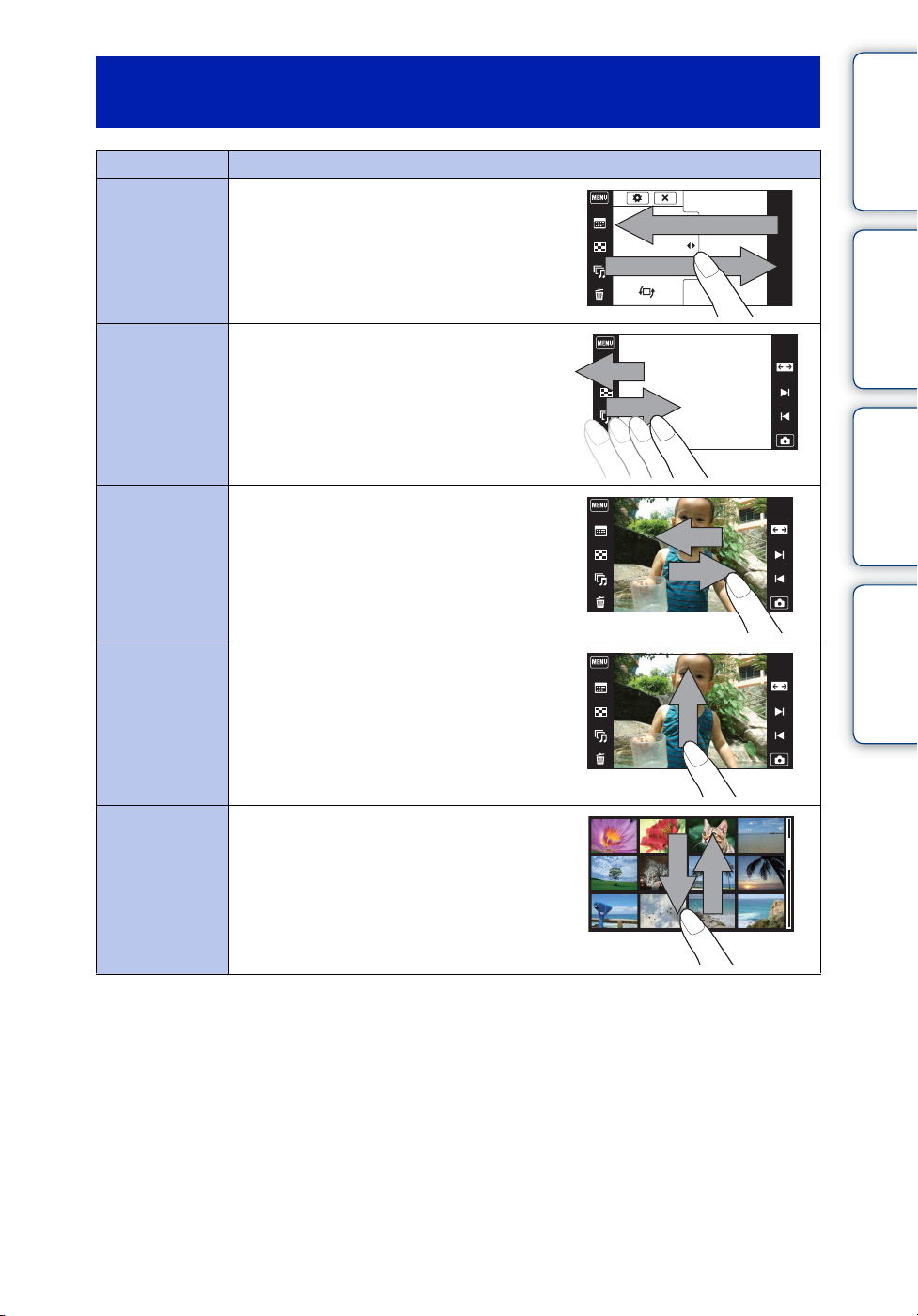
Fotoğraf makinesini LCD ekranı sürükleyerek
işletme
Etki İşletim yöntemi
MENU ekranını
gösterir/gizler
MENU ekranını görüntülemek için LCD
ekranın sol kenarına dokunun ve sağa
sürükleyin; MENU ekranını gizlemek içinse
sağdan sola sürükleyin.
İçindekiler İşlem Araması
İşlem
düğmelerini
gösterir/gizler.
Sonraki/önceki
görüntüyü
gösterir
Görüntü indeksi
ekranını gösterir
İndeks
modunda
sonraki/önceki
sayfayı gösterir
İşlem düğmelerini gizlemek için LCD ekranın
sol kenarına dokunun ve sola sürükleyin;
işlem düğmelerini göstermek içinse soldan
sağa sürükleyin.
MENU/Ayar
Arama
Kayıttan gösterim sırasında LCD ekranı sağa
veya sola sürükleyin. Görüntüyü sürekli
değiştirmek için, sağa veya sola sürükleyin ve
o tarafa bastırmaya devam edin.
İndeks
LCD ekranı yukarı sürükleyin.
LCD ekranı aşağı veya yukarı sürükleyin.
20
TR
Page 21
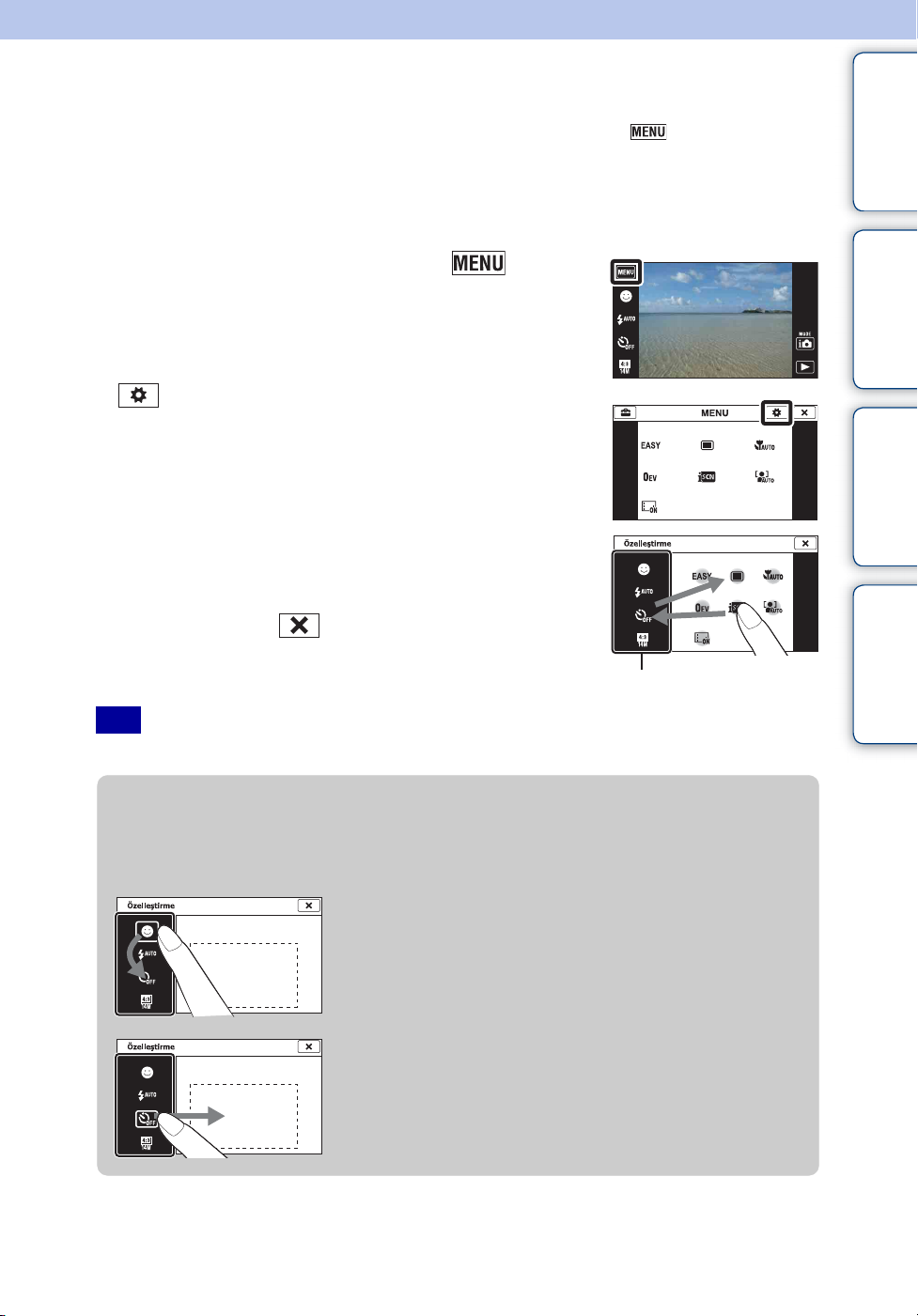
MENU öğelerini özelleştirme
Çekim/kayıttan gösterim sırasında dört MENU öğesi LCD ekranda altında gözükür.
Bu dört düğmeyi, sık kullandığınız düğmeleri kolay bulmanız için, istediğiniz MENU
öğeleriyle özelleştirebilirsiniz.
Bu düğmeler özelleştirilebilir ve ayarlar çekim sırasındaki her kayıt modu için ve kayıttan
gösterim sırasında dahili bellek ve hafıza kartı için kaydedilebilir.
1 MENU ekranını görüntülemek için
düğmesine dokunun.
2 (Özelleştirme) t [OK]
3 Bir MENU simgesi seçin ve onu LCD ekranın sol
tarafında istediğiniz konuma sürükleyin.
Özelleştirme alanındaki MENU simgesi değiştirilir.
4 İptal etmek için, üstüne dokunun.
İçindekiler İşlem Araması
MENU/Ayar
Arama
İndeks
Özelleştirme alanı
Not
• Kolay Çekim Modunda MENU simgesini özelleştiremezsiniz.
zÖzelleştirme avantajından yararlanma
Sadece MENU simgelerini değil, özelleştirme alanı içindeki MENU simgelerinin
yerlerini de karşılıklı değiştirebilir ve MENU simgelerinin sayısını azaltabilirsiniz.
Özelleştirme alanı içindeki MENU simgelerinin
yerlerini karşılıklı değiştirme
Özelleştirme alanı içinde bir MENU simgesine
dokunurken, onu istediğiniz yere kaydırın.
Özelleştirme alanı içindeki simgelerin sayısını
azaltma
Özelleştirme alanı içinde bir MENU simgesine
dokunurken, onu sağdaki alana kaydırın.
21
TR
Page 22
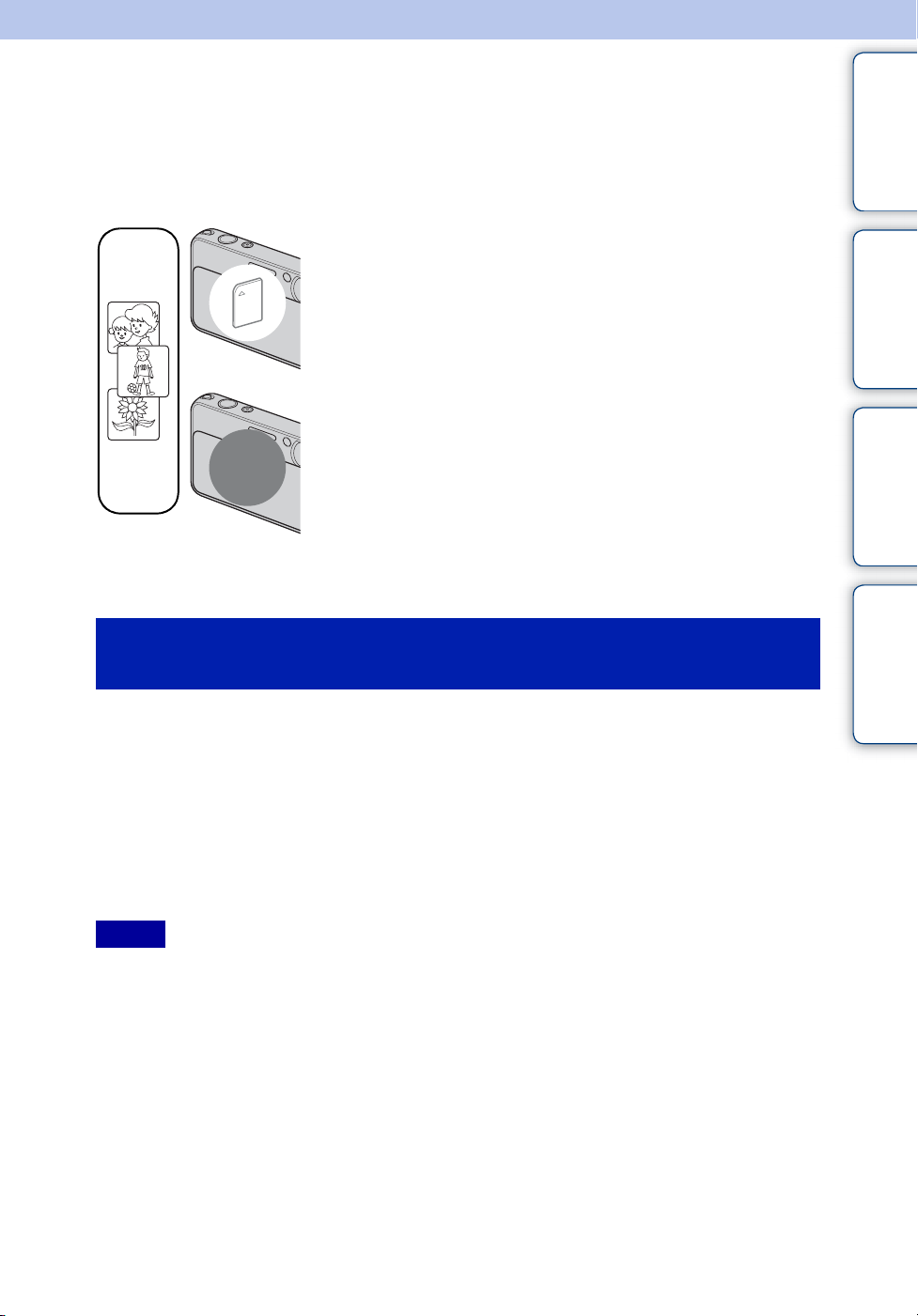
Dahili belleğin kullanımı
Fotoğraf makinesi yaklaşık 32 MB dahili belleğe sahiptir. Bu bellek çıkarılamaz. Fotoğraf
makinesine takılmış bir hafıza kartı olmasa bile, bu dahili belleği kullanarak görüntüleri
kaydedebilirsiniz.
Hafıza kartı takılı olduğu zaman
[Kaydetme]: Görüntüler hafıza kartına kaydedilir.
[Kayıttan gösterme]: Hafıza kartındaki görüntüler
B
B
Dahili
bellek
kayıttan gösterilir.
[Menü, Ayarlar, vb.]: Hafıza kartındaki görüntüler üstünde
çeşitli işlevler uygulanabilir.
Herhangi bir hafıza kartı takılı olmadığı zaman
[Kaydetme]: Görüntüler dahili bellek kullanılarak
kaydedilir.
• Video görüntü boyutu [1280×720(Fine)] veya
[1280×720(Standart)] olduğu zaman dahili belleğe video
kaydedemezsiniz.
[Kayıttan gösterme]: Dahili bellekte saklanan görüntüler
kayıttan gösterilir.
[Menü, Ayarlar, vb.]: Dahili bellekteki görüntüler üstünde
çeşitli işlevler uygulanabilir.
İçindekiler İşlem Araması
MENU/Ayar
Arama
Dahili bellekte saklanan görüntü verileri
hakkında
Verileri aşağıdaki yöntemlerden birini kullanarak kopyalamanızı (yedeklemenizi) tavsiye
ederiz.
Verileri bilgisayarınızın sabit diskine kopyalamak (yedeklemek) için
Fotoğraf makinenize bir hafıza kartı takılı olmadan sayfa 131’deki prosedürü uygulayın.
Verileri bir hafıza kartına kopyalamak (yedeklemek) için
Yeterli boş kapasitesi olan bir hafıza kartı hazırlayın, sonra [Kopya] (sayfa 121) bölümünde
açıklanan prosedürü uygulayın.
Notlar
• Bir hafıza kartındaki görüntü verilerini dahili belleğe alamazsınız.
• Fotoğraf makinesi ve bir bilgisayar arasında kabloyla bir USB bağlantısı yaparak, dahili bellekte
saklanan verileri bir bilgisayara alabilirsiniz. Ancak bir bilgisayardaki verileri dahili belleğe
veremezsiniz.
İndeks
22
TR
Page 23
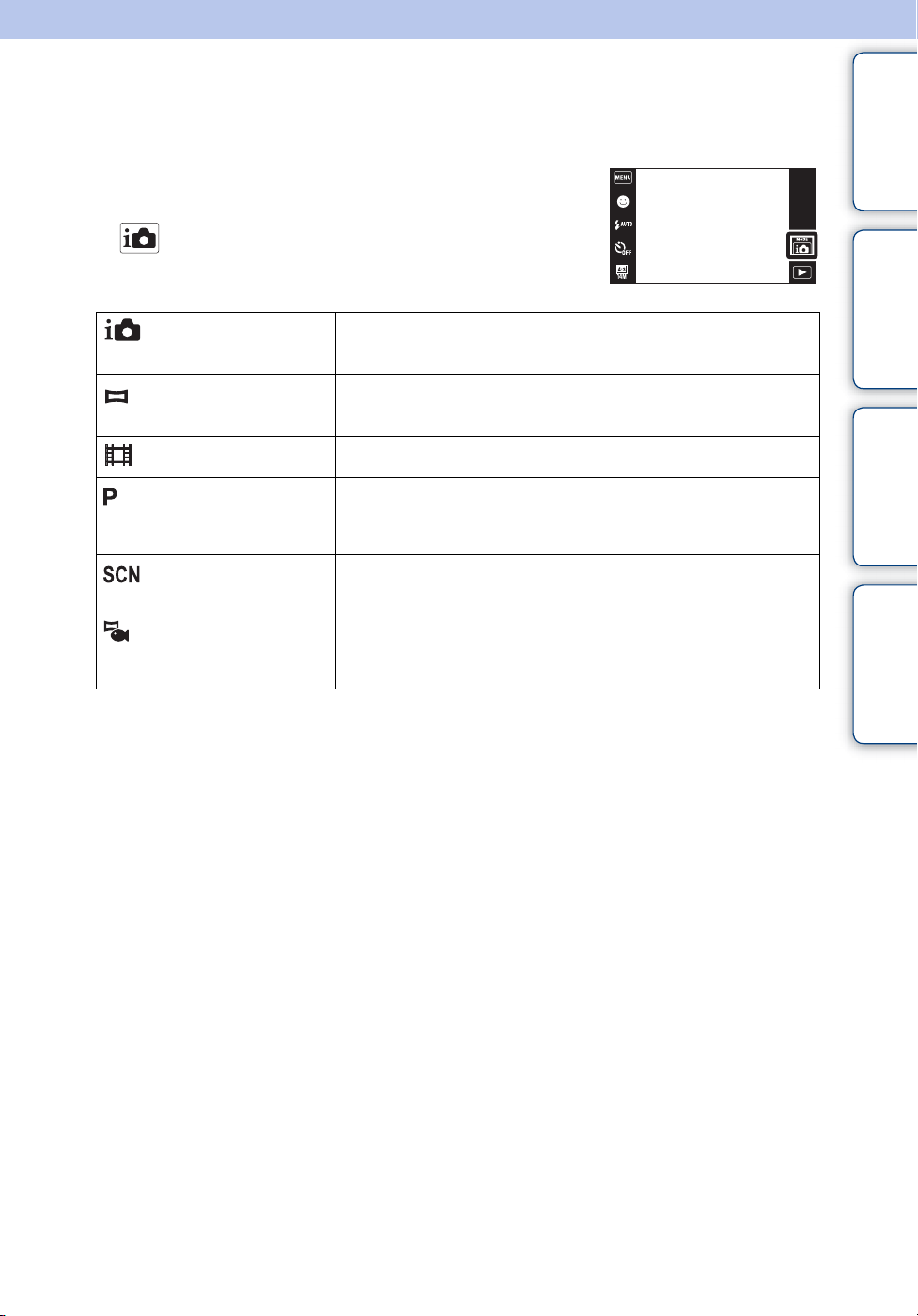
KAYIT modu
Duruma ve amaca uygun çekim modunu seçebilirsiniz.
1 Çekim moduna geçmek için mercek kapağını
aşağı indirin.
2 (KAYIT modu) t istenilen mod
İçindekiler İşlem Araması
(Akıllı otomatik
ayarlama)
(Panorama
Taraması)
(Film modu)
(Program Otomatik)
(Sahne Seçimi)
(Sualtı Panorama
Taraması)
Otomatik olarak yapılan ayarlarla hareketsiz görüntüler çekmenize
olanak sağlar.
Görüntüleri tasarladıktan sonra panoramik bir görüntü çekmenize
olanak sağlar.
Video kaydetmenize olanak sağlar.
Otomatik olarak ayarlanan pozlamayla (hem deklanşör hızı hem
de diyafram açıklığı) çekim yapmanıza olanak sağlar. Ayrıca
menüyü kullanarak çeşitli ayarları da seçebilirsiniz.
Sahneye göre önceden yapılan ayarlarla çekim yapmanıza olanak
sağlar.
Sualtında panoramik görüntüler çekmenize olanak sağlar.
[Sualtı Panorama Taraması] sadece [Kılıf] [Açık] olarak
ayarlandığı zaman kullanılabilir.
MENU/Ayar
Arama
İndeks
23
TR
Page 24
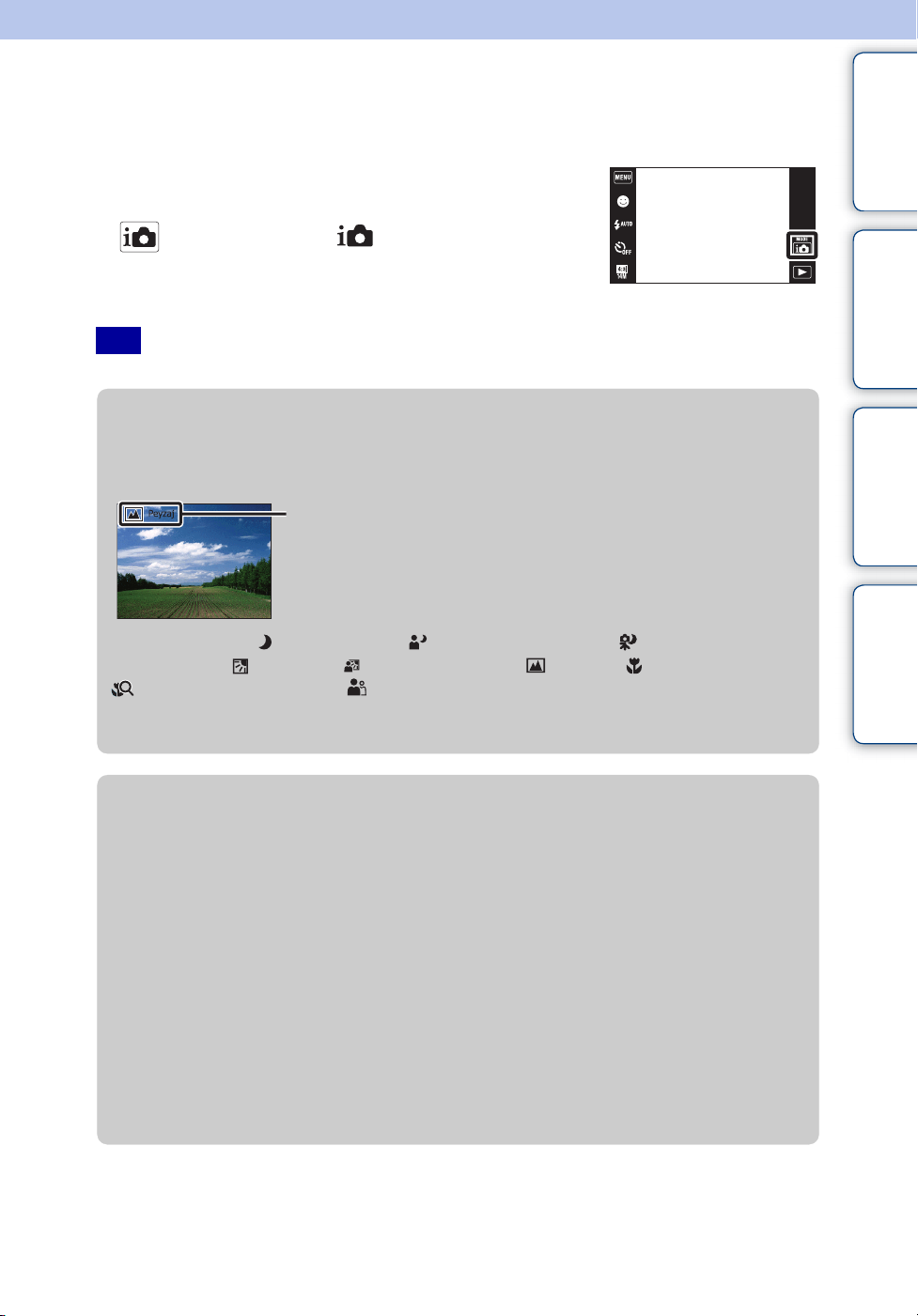
Akıllı otomatik ayarlama
Otomatik olarak yapılan ayarlarla hareketsiz görüntüler çekmenize olanak sağlar.
1 Çekim moduna geçmek için mercek kapağını
aşağı indirin.
2 (KAYIT modu) t (Akıllı otomatik
ayarlama)
3 Bir fotoğraf çekmek için deklanşöre basın.
Not
• [Flaş] işlevi [Otomatik] veya [Kapalı] olarak ayarlanır.
İçindekiler İşlem Araması
zSahne Tanıma Hakkında
Sahne Tanıma Akıllı otomatik ayarlama modunda çalışır. Bu işlev fotoğraf makinesinin
otomatik olarak çekim koşullarını tanıyıp fotoğraf çekmesine olanak verir.
Sahne Tanıma simgesi ve kılavuzu
Fotoğraf makinesi (Alacakaranlık), (Alacakaranlık Portre), (Tripodla
alacakaranlık), (Ters ışık), (Ters Işıkta Portre), (Peyzaj), (Makro),
(Yakına Odaklanma) veya (Portre) sahnelerini tanır ve sahne tanındığı zaman
ekranda ilgili simge ve kılavuz görüntülenir.
Ayrıntılar için, bakınız sayfa 62.
zEğer odaklanmanın güç olduğu bir öznenin hareketsiz
görüntüsünü çekiyorsanız
• En kısa çekim mesafesi yaklaşık olarak şöyledir: 8 cm (Akıllı Otomatik Ayarlama veya Kolay
Modunda 1 cm) (W), 50 cm (T) (lensten). Çekim mesafesinden daha yakındaki bir öznenin
fotoğrafını çekerken Yakına odaklanma modunda çekim yapın.
• Fotoğraf makinesi özneye otomatik olarak odaklanamadığı zaman, AE/AF kilidi göstergesi
yavaş yanıp sönmeye başlar ve bip sesi duyulmaz. Çekimi yeniden tasarlayın ya da odak ayarını
değiştirin (sayfa 59).
• Aşağıdaki durumlarda odaklanma zor olabilir:
– Karanlıkta ve özne uzaktayken.
– Özne ve arka plan arasındaki kontrast düşükken.
– Özne cam arkasından görülüyorken.
– Özne hızla hareket ederken.
– Yansıyan ışık veya parlak yüzeyler varken.
– Özne arkadan aydınlanıyorken veya yanıp sönen bir ışık varken.
MENU/Ayar
Arama
İndeks
24
TR
Page 25
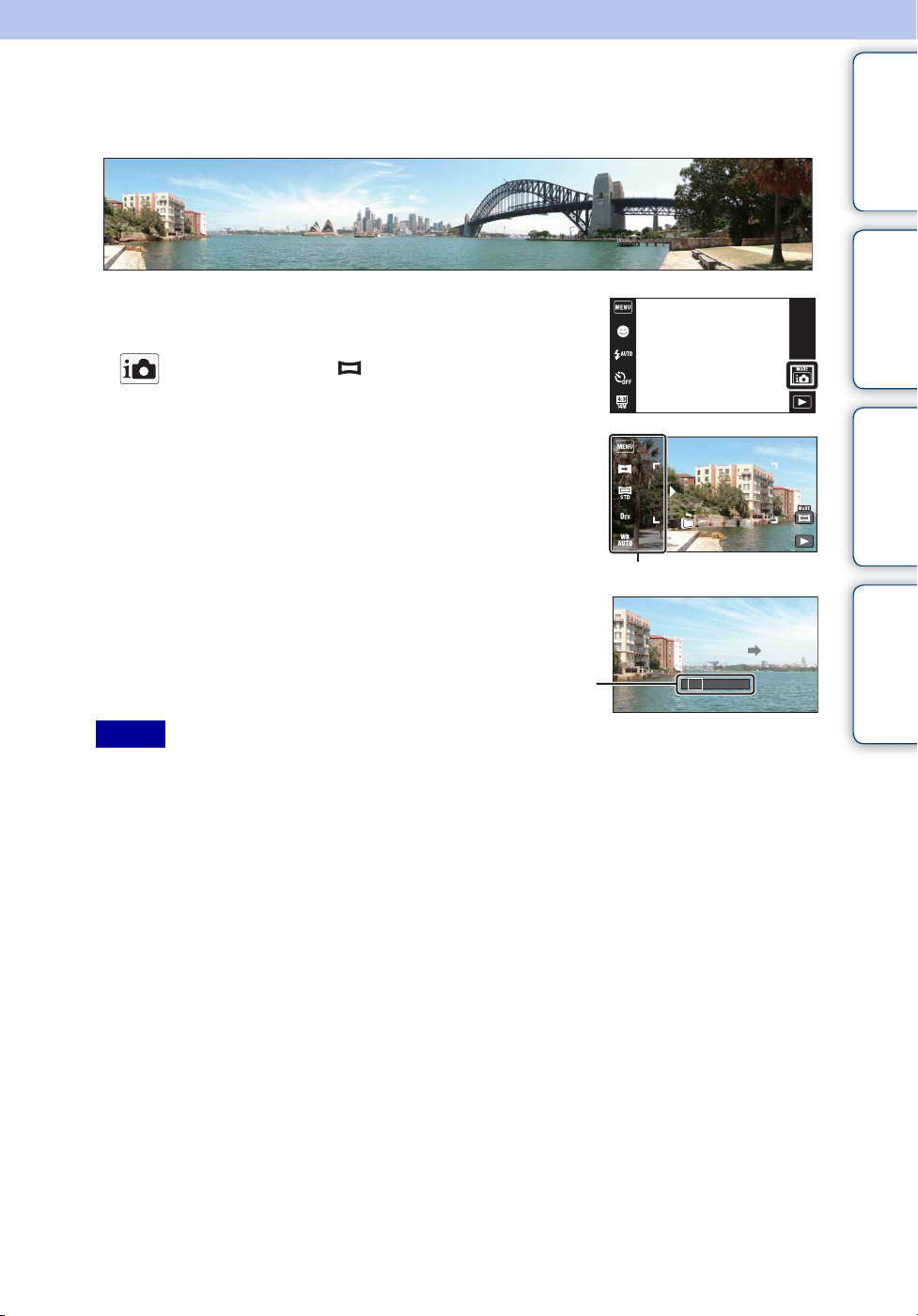
Panorama Taraması
Birleşik görüntülerden panoramik bir görüntü oluşturmanızı sağlar.
1 Çekim moduna geçmek için mercek kapağını
aşağı indirin.
2 (KAYIT modu) t (Panorama Taraması)
İçindekiler İşlem Araması
3 Fotoğraf makinesini fotoğrafı çekilecek öznenin
ucuna hizalayın ve deklanşöre basın.
Bu kısım alınmaz
4 LCD ekrandaki işareti izleyerek, fotoğraf
makinesini kılavuzun sonuna kadar
çevirin.
Kılavuz
çubuk
Notlar
• Verilen süre içinde fotoğraf makinesini tüm özne boyunca döndüremezseniz birleşik görüntüde gri bir
bölge oluşur. Bu olursa fotoğraf makinesini tam bir panoramik görüntü kaydetmek için daha hızlı
hareket ettirin.
• Birçok görüntü birbirine eklendiği için, ek yerleri düzgün kaydedilmez.
• Işığın az olduğu durumlarda, panoramik görüntüler bulanıklaşabilir veya çekim başarısız olabilir.
• Flüoresan lamba gibi titreşen ışıklar altında, birleştirilen görüntünün parlaklığı veya rengi her zaman
aynı olmaz.
• Panoramik çekimin tam açısı ve AE/AF kilitli açı parlaklık, renk ve odak bakımından çok farklıysa
çekim başarılı olmaz. Bu olduğunda AE/AF kilitli açıyı değiştirin ve tekrar çekin.
• Panorama Taraması aşağıdaki durumlar için uygun değildir:
– Özneler hareket ederken
– Özneler fotoğraf makinesine çok yakınken
– Gökyüzü, kumsal plaj veya çimenlik gibi kontrastı az olan görüntülerde
– Dalgalar veya çağlayan gibi sürekli değişim içeren görüntülerde
• Aşağıdaki durumlarda panoramik görüntüler oluşturamazsınız:
– Fotoğraf makinesini çok hızlı veya çok yavaş döndürürseniz
– Fotoğraf makinesi çok fazla sarsılırsa
MENU/Ayar
Arama
İndeks
Devam r
25
TR
Page 26
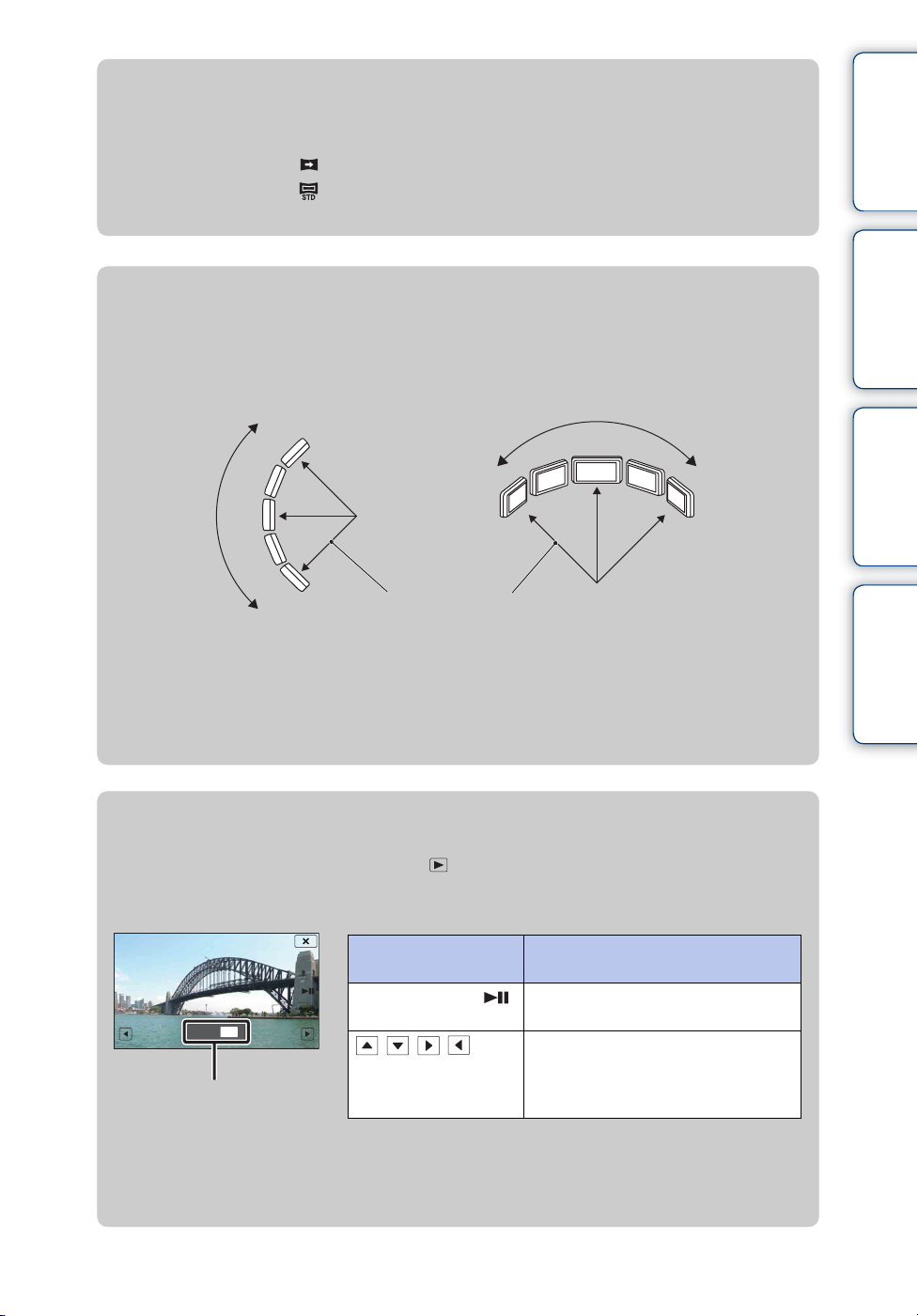
zBir panoramik görüntünün çekim yönünün veya
görüntü boyutunu değiştirme
Çekim Yönü: (Çekim Yönü) t [Sağa], [Sola], [Yukarı] veya [Aşağı]
Panorama görüntü
boyutu:
(Grntü boyu) t [Standart] veya [Geniş]
zBir panoramik görüntü çekimi için öneriler
Fotoğraf makinesini LCD ekranda gösterilen yönde sabit bir hızla bir yay çizecek şekilde
döndürün. Hareketsiz özneler panorama çekimi için hareketli öznelerden daha
uygundur.
Yatay yönDikey yön
Mümkün olduğu kadar kısa yarıçap
• Önce odağı, pozlamayı ve beyaz dengesini kilitleyebilmeniz için deklanşöre yarıya kadar basın.
Sonra, deklanşöre sonuna kadar basın ve fotoğraf makinesini sağa sola ya da yukarı aşağı
döndürün.
• Çok değişken şekillerin veya sahnelerin olduğu bir kısım ekranın bir kenarında yoğunlaşırsa
görüntü kompozisyonu başarısız olabilir. Bu durumda, çerçevenin kompozisyonunu bu kısım
görüntünün ortasında olacak şekilde ayarlayıp, sonra çekim yapın.
İçindekiler İşlem Araması
MENU/Ayar
Arama
İndeks
zGösterim için panoramik görüntüleri kaydırma
Panoramik görüntüleri ekrana getirirken simgesine dokunarak panoramik görüntüleri
kaydırın. İşlem düğmelerini görüntülemek için kayıttan gösterim sırasında LCD ekrana
dokunun.
İşlem düğmesi/
İşletim yöntemi
LCD ekrana veya
düğmesine dokunun
///
simgelerine dokunma
Bütün panoramik görüntünün
görüntülenmekte olan
bölgesini gösterir
• Panoramik görüntüler verilen “PMB” yazılımıyla da kayıttan gösterilebilir (sayfa 129).
• Başka bir fotoğraf makinesiyle kaydedilmiş panoramik görüntüler kayıttan gösterilirken doğru
şekilde kaydırılamayabilirler.
veya yukarı/aşağı/
sağa/sola sürükleme
Etki
Gösterimi kaydırma/kaydırılan
görüntüleri duraklatır
Görüntüleri kaydırır
26
TR
Page 27
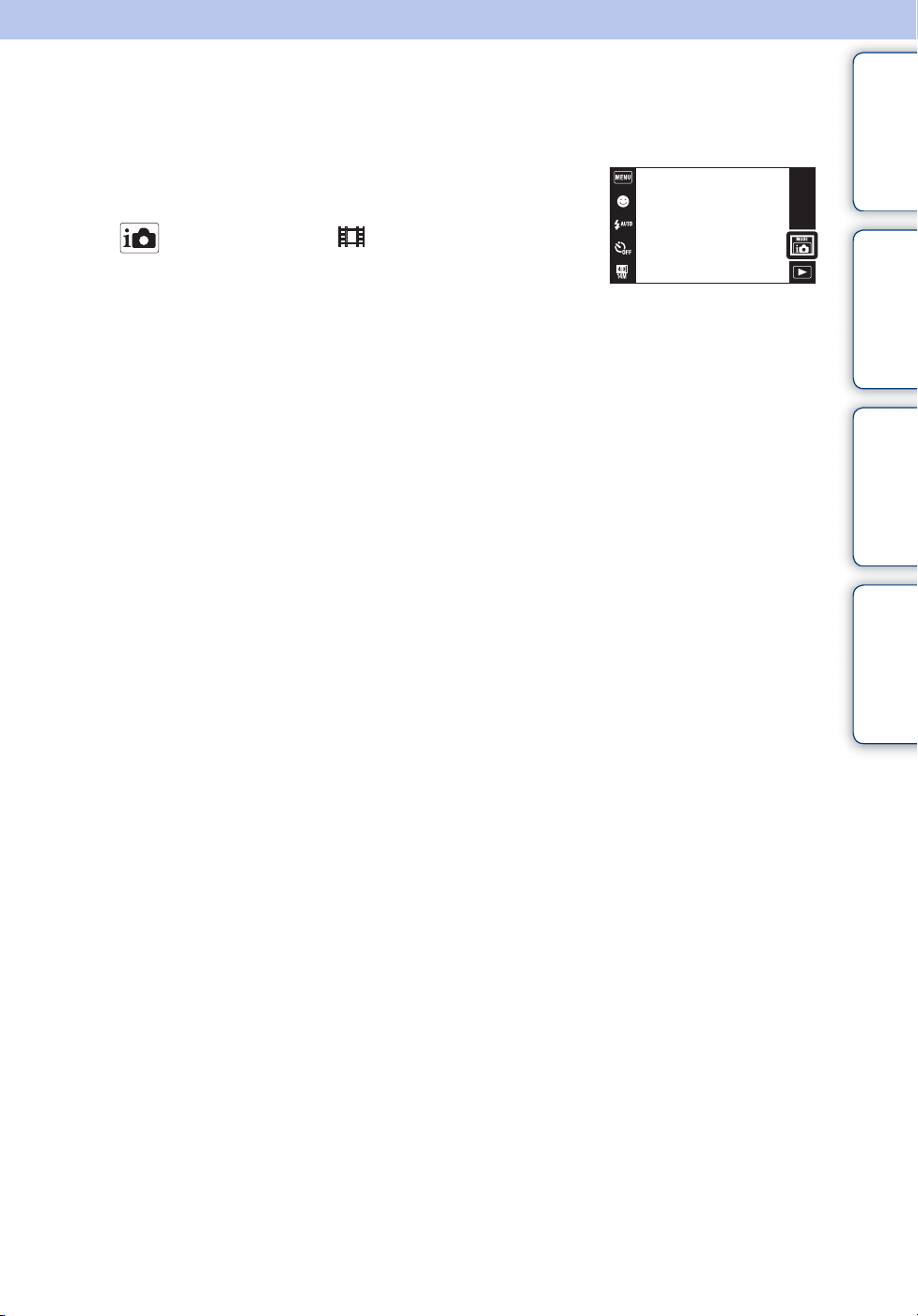
Film modu
Video kaydetmenize olanak sağlar.
1 Çekim moduna geçmek için mercek kapağını
aşağı indirin.
2 (KAYIT modu) t (Film modu)
3 Deklanşöre basın.
4 Çekimi durdurmak için, deklanşöre tekrar basın.
İçindekiler İşlem Araması
MENU/Ayar
Arama
İndeks
27
TR
Page 28
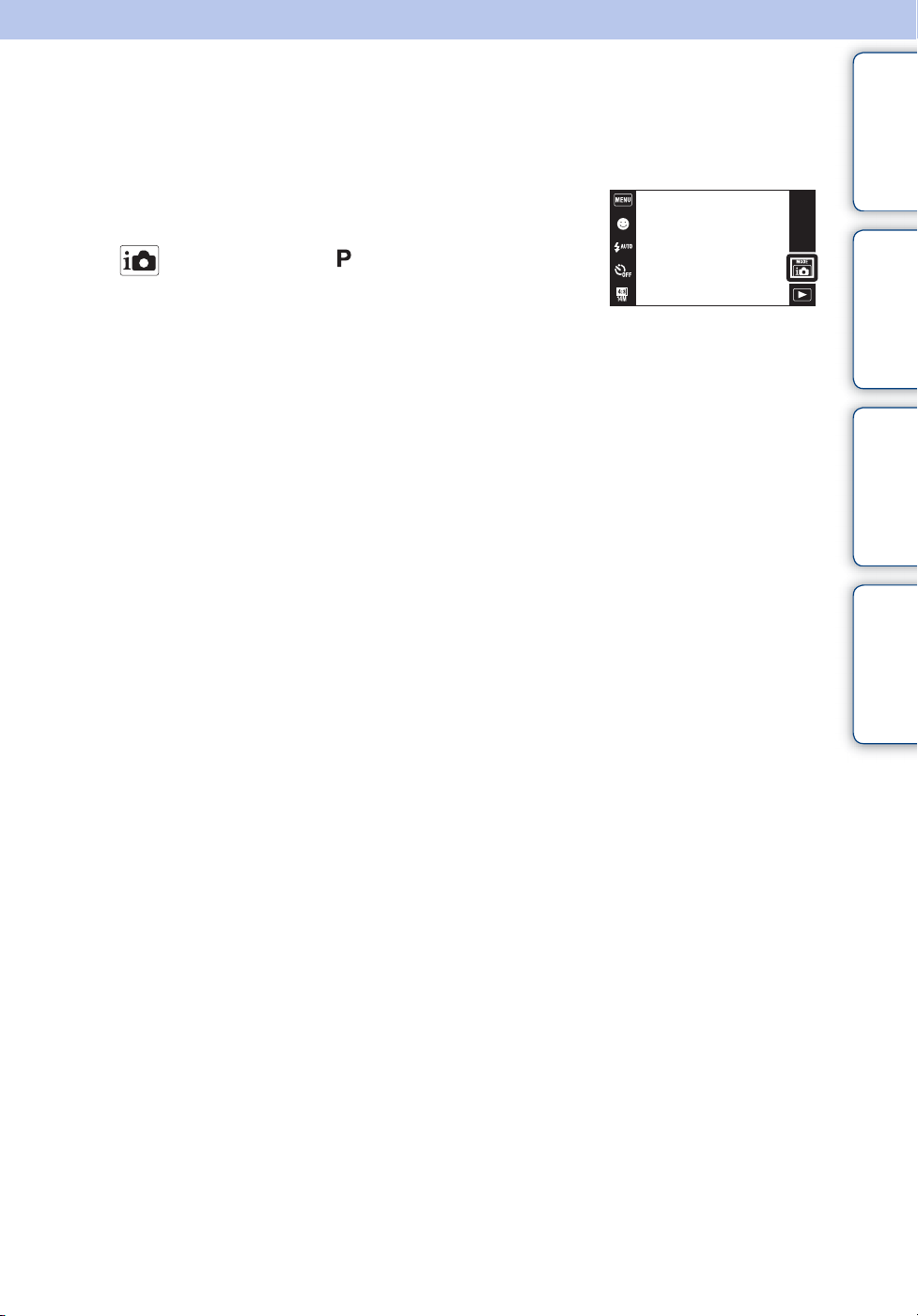
Program Otomatik
Otomatik olarak ayarlanan pozlamayla (hem deklanşör hızı hem de diyafram açıklığı) çekim
yapmanıza olanak sağlar. Ayrıca menüyü kullanarak çeşitli ayarları da seçebilirsiniz.
1 Çekim moduna geçmek için mercek kapağını
aşağı indirin.
2 (KAYIT modu) t (Program Otomatik)
3 Deklanşöre basın.
İçindekiler İşlem Araması
MENU/Ayar
Arama
İndeks
28
TR
Page 29
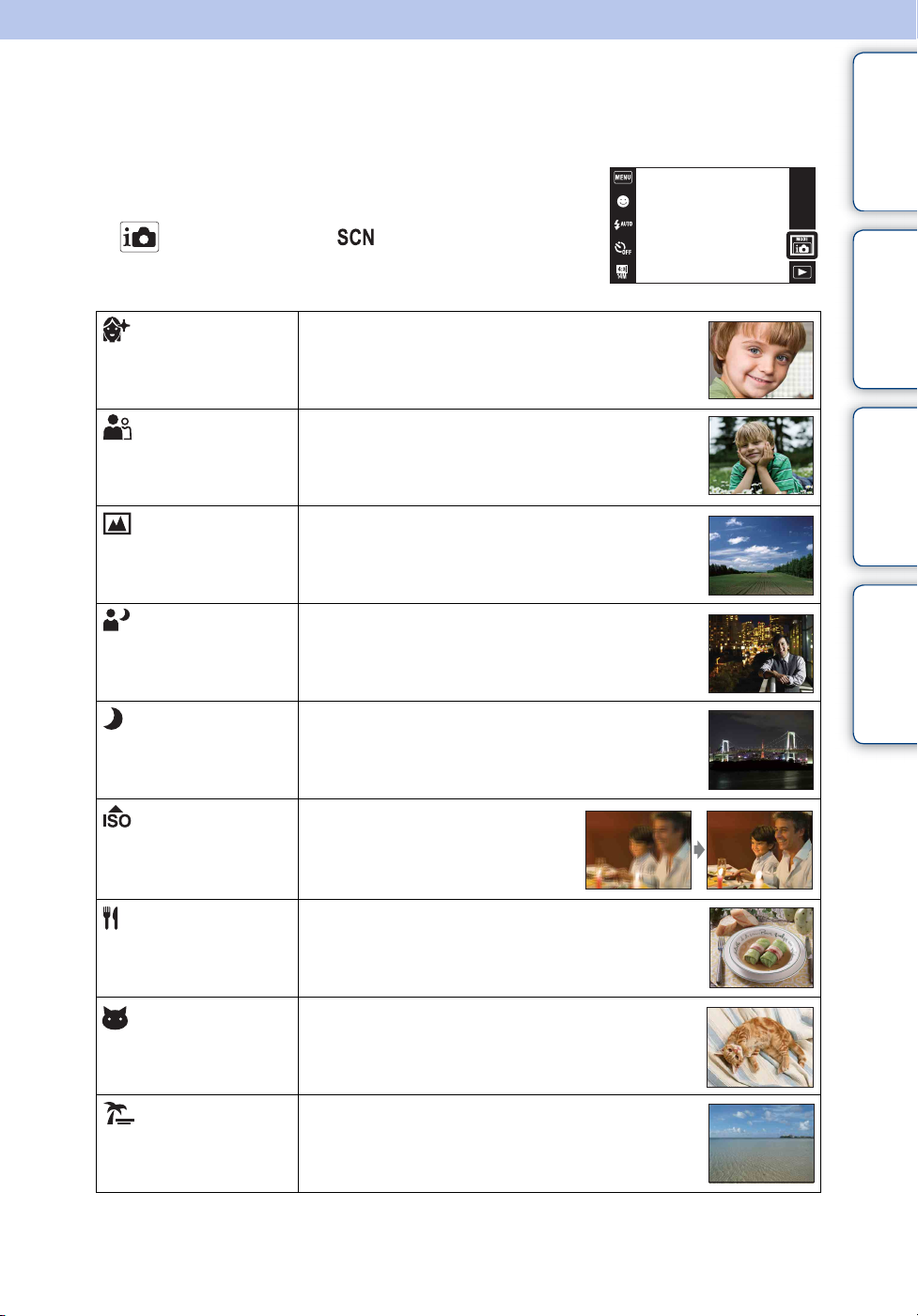
Sahne Seçimi
Sahneye göre önceden yapılan ayarlarla çekim yapmanıza olanak sağlar.
1 Çekim moduna geçmek için mercek kapağını
aşağı indirin.
2 (KAYIT modu) t (Sahne Seçimi) t
istenilen mod
İçindekiler İşlem Araması
(Yumuşak ten)
(Soft Snap)
(Peyzaj)
(Alacakaranlık
Portre)
(Alacakaranlık)
(Yüksek
Hassasiyet)
Düzgün ten etkisiyle yüzler çekmenize olanak sağlar.
Portreler, çiçekler, vb. için daha yumuşak bir
atmosferle görüntüler çekmenize olanak verir.
Uzağa odaklanarak uzak sahneleri kolayca çekmenize
olanak verir. Berrak gökyüzünü, ağaçları ve çiçekleri
canlı renklerle çeker.
Arka planda atmosferden ödün vermeden gece
görünümünde insanların net görüntülerini çekmenize
olanak verir.
Çevrenin karanlık atmosferini kaybetmeden uzak
mesafeden gece sahneleri çekmenize olanak verir.
Az ışıklı koşullarda, bulanıklığı
azaltarak, flaşsız görüntü çekimi
yapmanıza olanak sağlar.
MENU/Ayar
Arama
İndeks
(Gurme)
(Evcil hayvan)
(Plaj)
Makro modunu seçerek, yiyecek aranjmanlarını iştah
açıcı ve parlak renklerde çekmenize olanak sağlar.
Evcil hayvanınızın görüntülerini en iyi ayarlarla
çekmenize olanak sağlar.
Deniz veya göl kenarı sahneleri için doğru ayarlarla
fotoğraflar çekmenize olanak sağlar.
Devam r
29
TR
Page 30
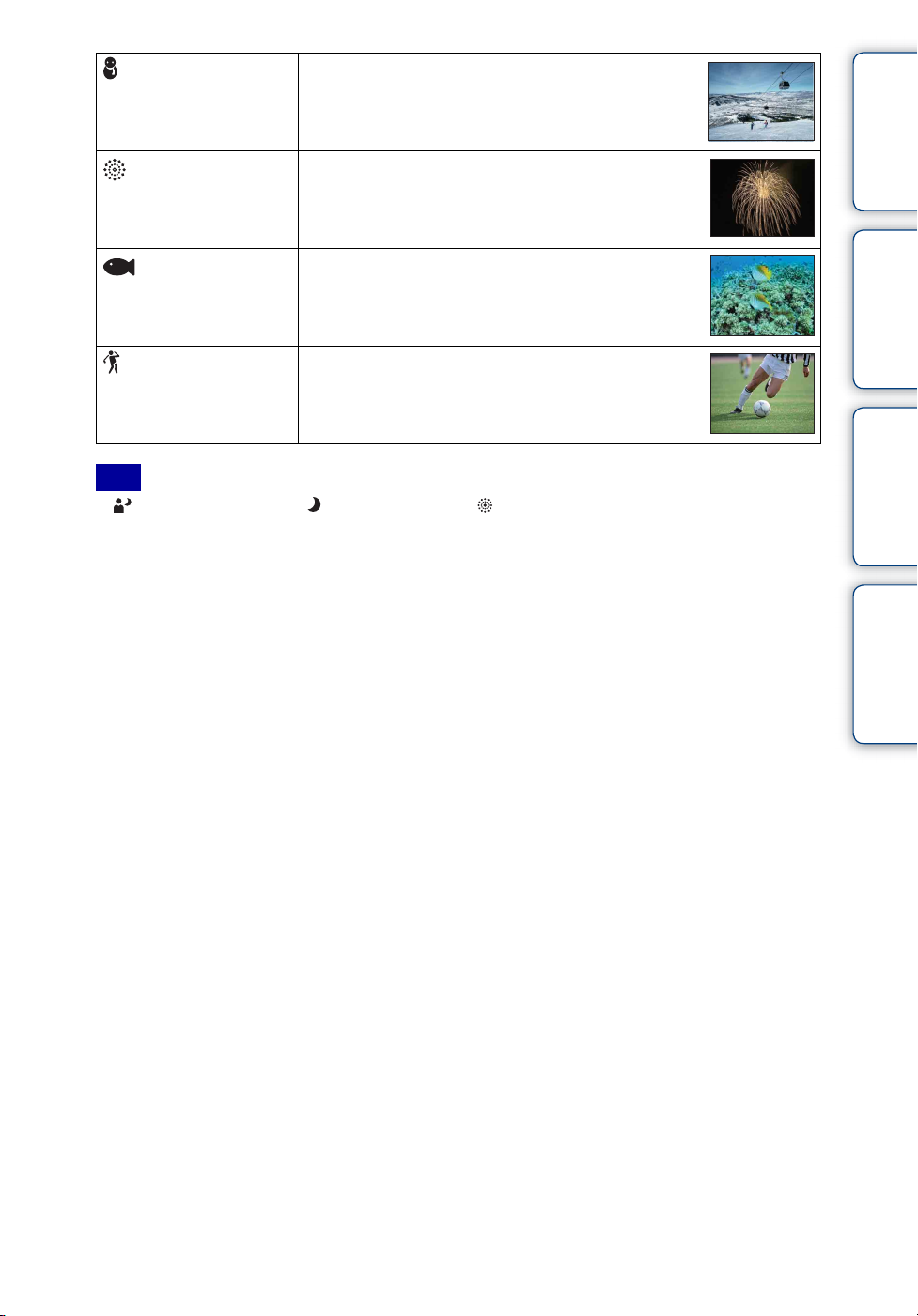
(Kar)
Karlı sahnelerde veya tüm ekranın beyaz gözüktüğü
diğer yerlerde bastırılmış renkleri önleyerek net
görüntüler kaydetmenize olanak verir.
İçindekiler İşlem Araması
(Havai fişekler)
(Sualtı)
(Yüksek Hızlı
Deklanşör)
Tüm görkemiyle havai fişek görüntüleri kaydetmenize
olanak sağlar.
Kılıf (örneğin Sualtı Donanımı) içinde doğal renklerle
sualtı çekimi yapmanızı sağlar.
Açık havada veya başka aydınlık yerlerde hızla hareket
eden özneleri yakalamanıza olanak verir.
• Deklanşör hızı artar, dolayısıyla karanlık yerlerde
çekilen görüntüler karanlıklaşır.
Not
• (Alacakaranlık Portre), (Alacakaranlık) veya (Havai fişekler) modunda görüntüler
çekerken, deklanşör hızı azalır ve görüntüler bulanıklaşma eğilimi gösterir. Bulanıklaşmayı önlemek
için, bir üçayak kullanımı tavsiye edilir.
MENU/Ayar
Arama
İndeks
30
TR
Page 31

Sahne Seçimi içinde kullanabileceğiniz işlevler
Sahnenin durumuna uygun şekilde bir görüntü çekmek için, fotoğraf makinesi işlevlerin bir
birleşimini belirler. değiştirilebilir ayarları, – ise değiştirilemeyen ayarları gösterir.
“Flaş” ve “Zamanlayıcı” için, simgeler kullanılabilen modları gösterir. Sahne Seçimi
moduna bağlı olarak, bazı işlevler kullanılamaz.
İçindekiler İşlem Araması
Flaş
Zamanlayıcı
Gülümseme deklanşörü
Seri Çekim Ayarları
Yakına Odaklanma
EV
ISO
Beyaz Dengesi
Odak
Metraj Kipi
Yumuşak ten efekti
Yüz Algılama
Kapalı Göz Giderme
*1[Beyaz Dengesi] için [Flaş] seçilemez.
2
[Beyaz Dengesi] yerine [Sualtı Beyaz Dengesi] kullanabilirsiniz.
*
3
[Kapalı] [Yumuşak ten efekti] için kullanılamaz.
*
4
*
[Yüz Algılama] için [Dokununca] seçilemez.
—————— ——— —
——————————— —
————— *
—————————————
—————————————
3
*
*4*4———— ——
——— —
———— ——
————— —
— —————————
———————————
MENU/Ayar
Arama
1
——— *2—
İndeks
31
TR
Page 32

Sualtı Panorama Taraması
Fotoğraf makinesi bir kılıfa (örneğin Sualtı Donanımı) takıldığı zaman, fotoğraf makinesi bir
taramada birçok çekim yapar ve birleştirilen görüntülerden bir panoramik görüntü
oluşturmanıza olanak verir.
1 Çekim moduna geçmek için mercek kapağını
aşağı indirin.
2 t (Ayarlar) t (Ana Ayarlar) t
[Kılıf] t [Açık]
3 Fotoğraf makinesini kılıfın içine yerleştirin.
4 (KAYIT modu) t (Sualtı Panorama Taraması)
İçindekiler İşlem Araması
5 Fotoğraf makinesini fotoğrafı çekilecek öznenin
ucuna hizalayın ve deklanşöre basın.
Bu kısım alınmaz
6 LCD ekrandaki işareti izleyerek, fotoğraf
makinesini kılavuzun sonuna kadar
çevirin.
Kılavuz
çubuk
Notlar
• Verilen süre içinde fotoğraf makinesini tüm özne boyunca döndüremezseniz birleşik görüntüde gri bir
bölge oluşur. Bu olursa fotoğraf makinesini tam bir panoramik görüntü kaydetmek için daha hızlı
hareket ettirin.
• Birçok görüntü birbirine eklendiği için, ek yerleri düzgün kaydedilmez.
• Işığın az olduğu durumlarda, panoramik görüntüler bulanıklaşabilir veya çekim başarısız olabilir.
• Titreşen ışıklar altında, birleştirilen görüntünün parlaklığı veya rengi her zaman aynı olmaz.
• Panoramik çekimin tam açısı ve AE/AF kilitli açı parlaklık, renk ve odak bakımından çok farklıysa
çekim başarılı olmaz. Bu olduğunda AE/AF kilitli açıyı değiştirin ve tekrar çekin.
• Sualtı Panorama Taraması aşağıdaki durumlar için uygun değildir:
– Nesneler fotoğraf makinesine çok yakın olduğu zaman
–Az kontrastlı görüntüler
– Sürekli değişim halindeki görüntüler
• Aşağıdaki durumlarda panoramik görüntüler oluşturamazsınız:
– Fotoğraf makinesini çok hızlı veya çok yavaş döndürürseniz
– Fotoğraf makinesi çok fazla sarsılırsa
MENU/Ayar
Arama
İndeks
32
TR
Page 33

Zum
Çekim yaparken görüntüyü büyütebilirsiniz. Fotoğraf makinesinin optik zum özelliği
görüntüleri 4 katına (4×) kadar büyütebilir.
İçindekiler İşlem Araması
1 Çekim moduna geçmek için mercek kapağını
T tarafı
aşağı indirin.
2 Zum (W/T) düğmesini kaydırın.
Zum (W/T) düğmesini yakınlaştırmak için T tarafına,
uzaklaştırmak için W tarafına kaydırın.
• Zum ölçeği 4× seviyesini aştığı zaman, bakınız sayfa 94.
W tarafı
Notlar
• Fotoğraf makinesi bir film çekerken yavaşça zum yapar.
• Panorama Taraması ve Sualtı Panorama Taraması modlarında zum W tarafına kilitlenir.
MENU/Ayar
Arama
İndeks
33
TR
Page 34

Hareketsiz görüntüleri izleme
1 Kayıttan gösterim moduna geçmek için
(Kayıttan Gösterim) düğmesine basın.
2 / ile bir görüntü seçin.
zSürükleme işlemleri için tavsiyeler
Kayıttan gösterim sırasında LCD ekranı sürükleyerek aşağıdaki işlemleri
gerçekleştirebilirsiniz.
Etki İşletim yöntemi
Sonraki/önceki görüntüyü
gösterir
Görüntüyü sürekli değiştirir
(sonraki/önceki görüntü)
Kayıttan gösterim sırasında
görüntü indeksi ekranını
görüntüler
Sağa veya sola sürükleyin
Sağa veya sola sürükleyin ve
bastırmaya devam edin
Yukarı sürükleyin
İçindekiler İşlem Araması
MENU/Ayar
Arama
zFarklı bir fotoğraf makinesiyle çekilmiş görüntüleri
izleme
Bu fotoğraf makinesi görüntü kaydetme ve kayıttan gösterme için hafıza kartında bir
Görüntü Veritabanı Dosyası oluşturur. Fotoğraf makinesi hafıza kartındaki Görüntü
Veritabanı Dosyasına kaydedilmemiş görüntüler saptarsa “Tanınmayan dosyalar
bulundu Dosyaları al” mesajıyla bir kayıt ekranı görüntülenir. Kaydedilmemiş
görüntüleri izlemek için, onları [OK] seçeneğine dokunarak kaydedin.
• Görüntüleri kaydetmek için yeterince dolu olan bir pil kullanın. Görüntüleri kaydetmek için az
şarjlı bir pil kullanılması halinde tüm verileri kaydetmek mümkün olmayabilir veya pilin şarjı
biterse veriler bozulabilir.
İndeks
34
TR
Page 35

Kay. Gösterim Zumu
Büyütülmüş görüntüyü kayıttan gösterir.
1 Kayıttan gösterim moduna geçmek için
(Kayıttan Gösterim) düğmesine basın.
2 Genişletmek istediğiniz alana dokunun.
Alanın ortasına dokunmanızla, görüntü önceki
boyutunun iki katına büyür. Görüntüyü zum (W/T)
düğmesini T tarafına kaydırarak da büyütebilirsiniz.
3 Zum ölçeğini ve konumu ayarlayın.
Ekrana her dokunduğunuzda görüntü daha da büyür.
Düğme/İşletim yöntemi Etki
Yukarı/aşağı/sağa/sola
sürükleme
/
zBüyütülmüş görüntüleri saklamak için
Zum konumunu değiştirir.
Zum ölçeğini değiştirir.
Kayıttan gösterme zumunu iptal eder.
İçindekiler İşlem Araması
Bütün görüntünün
görüntülenmekte olan
bölgesini gösterir
MENU/Ayar
Arama
Büyütülmüş bir görüntüyü, kırpma işlevini kullanarak saklayabilirsiniz ( t [Rötuş]
t [Kırpma (Yeniden boyut.)]).
İndeks
35
TR
Page 36

Geniş Zum
Tek görüntü modunda, 4:3 görünüm oranındaki hareketsiz görüntüler LCD ekranın
tamamında gösterilir. Bu durumda, görüntünün üstü ve altı biraz kırpılır.
1 Kayıttan gösterim moduna geçmek için
(Kayıttan Gösterim) düğmesine basın.
2 (Geniş Zum) düğmesine dokunun.
3 Geniş Zumu iptal etmek için, (Geniş Zum)
düğmesine tekrar dokunun.
Not
• Aşağıdaki görüntü dosyaları için Geniş Zum kullanılamaz:
–Filmler
–Panoramik görüntüler
– 16:9 görüntüler
İçindekiler İşlem Araması
MENU/Ayar
Arama
İndeks
36
TR
Page 37

Geçici Olarak Döndürülen Gösterim
Bu, tek görüntü modunda bir görüntüyü geçici olarak döndürmek ve ekranda büyütmek için
kullanılır.
1 Kayıttan gösterim moduna geçmek için
(Kayıttan Gösterim) düğmesine basın.
2 Dikey yönelimli bir görüntü seçin t (Geçici
Olarak Döndürülmüş Görünüm) düğmesine
dokunun.
3 Bu gösterimi iptal etmek için, (Geçici Olarak Döndürülen Gösterim)
düğmesine tekrar dokunun.
Notlar
• Aşağıdaki görüntüler için Geçici Olarak Döndürülmüş Görünüm kullanılamaz:
–Filmler
–Panoramik görüntüler
– Yatay yönelimli görüntüler
• / düğmelerine dokunulması Geçici Olarak Döndürülmüş Görünümü iptal eder.
İçindekiler İşlem Araması
MENU/Ayar
Arama
İndeks
37
TR
Page 38

Film izleme
1 Kayıttan gösterim moduna geçmek için
(Kayıttan Gösterim) düğmesine basın.
2 / ile bir film seçin.
3 LCD ekranda düğmesine dokunun.
Kayıttan gösterim sırasında LCD ekrana dokunursanız
işlem düğmeleri görüntülenir.
Düğme/İşletim yöntemi Etki
.
m
LCD ekrana veya
dokunun
M
Not
• Başka fotoğraf makineleriyle çekilmiş bazı görüntüleri kayıttan gösteremeyebilirsiniz.
u düğmesine
Videonun başına atlar
Hızlı geri
Normal kayıttan gösterim/Duraklatma
Hızlı ileri sarma
Ses yüksekliği kontrolü
veya ile ses şiddetini ayarlayın.
İçindekiler İşlem Araması
MENU/Ayar
Arama
zİndeks ekranında sadece videoları görüntülemek için
t (İzleme Modu) t (Klasör görünümü (film)) düğmelerine dokunarak,
indeks ekranında sadece video küçük resim görüntülerini izleyebilirsiniz.
• Bir video dosyası sonuna kadar oynatıldığı zaman, fotoğraf makinesi otomatik olarak bir sonraki
video dosyasını oynatmaya başlar.
İndeks
38
TR
Page 39

Kolay Çekim modu
Hareketsiz görüntüleri gerekli minimum işlevleri kullanarak çekmenize olanak verir.
Metin boyutu büyür ve göstergeler daha kolay görülür.
1 Çekim moduna geçmek için mercek kapağını
aşağı indirin.
2 t (Kolay Çekim modu) t [OK]
Notlar
• Ekran parlaklığı otomatik olarak arttığı için pil gücü daha hızlı tükenebilir.
• Kayıttan gösterim modu da [Kolay Çekim modu] olarak değişir.
zKolay Modda (Çekim) kullanılabilen işlevler
Gülümseme deklanşörü: (Gülümseme) simgesine
dokunun.
Grntü boyu: t [Grntü boyu] t [Büyük] veya
[Küçük] işlevini seçin
Flaş: t [Flaş] t [Otomatik] veya [Kapalı] işlevini
seçin
Zamanlayıcı: t [Zamanlayıcı] t [Kapalı] veya
[Açık] işlevini seçin
Kolay Çekim modundan çıkar: t [Kolay Çekim
modundan çıkar] t [OK]
İçindekiler İşlem Araması
MENU/Ayar
Arama
İndeks
zSahne Tanıma Hakkında
Sahne Tanıma Kolay Modda çalışır. Bu işlev fotoğraf makinesinin otomatik olarak
çekim koşullarını tanıyıp fotoğraf çekmesine olanak verir.
Sahne Tanıma simgesi
• Fotoğraf makinesi (Alacakaranlık), (Alacakaranlık Portre), (Tripodla alacakaranlık),
(Ters ışık), (Ters Işıkta Portre), (Peyzaj), (Makro), (Yakına Odaklanma) veya
(Portre) koşullarını tanır ve sahne tanındığı zaman LCD ekranda bir simge görüntülenir.
Ayrıntılar için, bakınız sayfa 62.
39
TR
Page 40

Film çekim sahnesi
Fotoğraf makinesi Film Modundayken, sahneye göre önceden yapılan ayarlarla çekim
yapmanıza olanak verir.
1 Çekim moduna geçmek için mercek kapağını
aşağı indirin.
2 (KAYIT modu) t (Film modu)
3 (Film çekim sahnesi) t istenilen mod
Düğmeler LCD ekranın sol tarafında gözükmediği zaman,
düğmesine dokunun.
(Otomatik)
(Sualtı)
Ayarı otomatik olarak yapar.
Kılıf (örneğin Sualtı Donanımı) kullanarak doğal renklerle sualtında
film çekimi yapmanızı sağlar.
İçindekiler İşlem Araması
MENU/Ayar
Arama
İndeks
40
TR
Page 41

Gülümseme deklanşörü
Fotoğraf makinesi bir gülümseme algıladığı zaman, deklanşör otomatik olarak serbest
bırakılır.
1 Çekim moduna geçmek için mercek kapağını
aşağı indirin.
2 (Gülümseme deklanşörü) düğmesine
dokunun.
Düğmeler LCD ekranın sol tarafında gözükmediği zaman,
düğmesine dokunun.
3 Bir gülümsemeyi algılamasını bekleyin.
Gülümseme düzeyi göstergede V noktasını geçtiği zaman,
fotoğraf makinesi görüntüleri otomatik olarak kaydeder.
Gülümseme Deklanşörü sırasında deklanşöre basarsanız,
fotoğraf makinesi görüntüyü çeker, sonra Gülümseme
Deklanşörü moduna döner.
4 Gülümseme Deklanşörü işlevini kapatmak için
(Gülümseme deklanşörü) düğmesine tekrar
dokunun.
Gülümseme Algılama
Hassaslığı göstergesi
Yüz Algılama çerçevesi
İçindekiler İşlem Araması
MENU/Ayar
Arama
Notlar
• Gülümseme Deklanşörü kullanılarak yapılan çekim, hafıza kartı veya dahili bellek dolduğu zaman
otomatik olarak sona erer.
• Gülümsemeler koşullara bağlı olarak doğru algılanamayabilir.
• Dijital Zum işlevini kullanamazsınız.
• Aşağıdaki durumlarda [Gülümseme deklanşörü] işlevi kullanılamaz:
– Panorama Taraması modunda
– Sualtı Panorama Taraması modunda
– Film Modunda
zGülümseme Algılama Hassaslığının ayarlanması
Gülümseme Deklanşörü modunda, Gülümseme Algılama Hassaslığını ayarlayan bir
düğme görüntülenir.
: Geniş bir gülümsemeyi algılar.
: Normal bir gülümsemeyi algılar.
: Hafif bir gülümsemeyi bile algılar.
• Gülümseme Algılama Hassaslığı Kolay Modda [Normal Gülümseme] olarak sabitlenir.
• [Ekran Ayarları] [Kapalı] olarak ayarlandığı zaman, Gülümseme Algılama Hassaslığı
görüntülenmez.
İndeks
Devam r
41
TR
Page 42

zDaha iyi gülümseme yakalama için tavsiyeler
1 Gözleri perçemlerle kapamayın.
Yüzü şapka, maske, güneş gözlüğü, vs ile kapatmayın.
2 Yüzün fotoğraf makinesinin önüne doğru bakmasını
ve mümkün olduğu kadar aynı hizada olmasını
sağlamaya çalışın. Gözlerin kısık olmasını sağlayın.
3 Ağzı açarak, net bir şekilde gülümseyin. Dişler
göründüğü zaman gülümseme daha kolay algılanır.
• Yüzü algılanan herhangi bir kişi gülümsediği zaman deklanşör çalışır.
• [Yüz Algılama] kullanarak gülümseme algılamasında öncelik verilecek bir yüz seçebilirsiniz.
Öncelikli bir yüz seçerseniz Gülümseme Algılaması sadece bu yüz için yapılır. Farklı bir yüz için
gülümseme algılamak için, o yüze dokunun (sayfa 66).
• Fotoğraf makinesi bir gülümsemeyi algılayamıyorsa Gülümseme Algılama Hassaslığını [Hafif
Gülümseme] seçeneğine ayarlayın.
İçindekiler İşlem Araması
MENU/Ayar
Arama
İndeks
42
TR
Page 43

Flaş
1 Çekim moduna geçmek için mercek kapağını
aşağı indirin.
2 (Flaş) t istenilen mod
Düğmeler LCD ekranın sol tarafında gözükmediği zaman,
düğmesine dokunun.
(Otomatik) Az ışık veya arkadan ışık koşullarında çekim yaparken flaş
çakar.
(Açık) Flaş daima çalışır.
(Yavaş
Senkronizasyon)
(Kapalı) Flaş çalışmaz.
Notlar
• Flaş iki kez çakar. İlk flaş ışık miktarını ayarlar.
• Flaş şarj olurken, görüntülenir.
• Seri çekim sırasında flaşı kullanamazsınız.
• [Açık] veya [Yavaş Senkronizasyon] fotoğraf makinesi Akıllı Otomatik Ayarlama modundayken
kullanılamaz.
• Panorama Taraması ve Sualtı Panorama Taraması modlarında [Flaş] [Kapalı] olarak ayarlanır.
Flaş daima çalışır.
Flaş ışığının dışındaki arka planı net şekilde çekmek için
karanlık bir yerde deklanşör hızı yavaştır.
İçindekiler İşlem Araması
MENU/Ayar
Arama
İndeks
zFlaşlı fotoğraflarda “Beyaz dairesel noktalar”
gözüktüğü zaman
Buna mercek yakınındaki havada asılı parçacıklar (toz, polen, vb.) neden olur. Fotoğraf
makinesinin flaşı tarafından belirginleştirildiklerinde, beyaz yuvarlak noktalar olarak
gözükürler.
Fotoğraf Makinesi
Özne
Havadaki parçacıklar
(toz, polen, vb.)
“Beyaz dairesel noktalar” nasıl giderilebilir?
• Odayı ışıklandırın ve özneyi flaşsız çekin.
• Sahne Seçiminde (Yüksek Hassasiyet) modunu seçin. ([Flaş] [Kapalı] olarak ayarlanır.)
43
TR
Page 44

Flaş
Kolay Modda, ’den Flaş ayarını seçin.
1 Çekim moduna geçmek için mercek kapağını
aşağı indirin.
2 t (Kolay Çekim modu) t [OK]
3 t [Flaş] t istenilen mod
Otomatik Az ışık veya arkadan ışık koşullarında çekim yaparken flaş çakar.
Kapalı Flaş çalışmaz.
İçindekiler İşlem Araması
MENU/Ayar
Arama
İndeks
44
TR
Page 45

Zamanlayıcı
1 Çekim moduna geçmek için mercek kapağını
aşağı indirin.
2 (Zamanlayıcı) t istenilen mod
Düğmeler LCD ekranın sol tarafında gözükmediği zaman,
düğmesine dokunun.
(Kapalı) Zamanlayıcıyı kullanmaz.
(10 sn) Zamanlayıcıyı 10 saniye gecikmeye ayarlar.
Deklanşör düğmesine bastığınız zaman, deklanşör çalışıncaya
kadar zamanlayıcı lambası yanıp söner ve bir bip sesi duyulur.
İptal etmek için, üstüne dokunun.
(2 sn) Zamanlayıcıyı 2 saniye gecikmeye ayarlar.
(Kendi
portrem Tek
Kişi)
(Kendi
portrem İki Kişi)
Notlar
• Film Modunda, [Kendi portrem Tek Kişi] veya [Kendi portrem İki Kişi] kullanılamaz.
• Panorama Taraması ve Sualtı Panorama Taraması modlarında zamanlayıcı kullanılamaz.
Zamanlayıcıyı Selfportre zamanlamasına ayarlar.
Fotoğraf makinesi belli sayıda yüzü algıladığı zaman, bir bip sesi
çıkarır ve 2 saniye sonra örtücü çalışır.
İçindekiler İşlem Araması
MENU/Ayar
Arama
İndeks
zSelfportre zamanlayıcısıyla otomatik çekim
Lensi LCD ekranda yüzünüz görünecek şekilde kendinize yöneltin. Fotoğraf makinesi
özneleri algılar ve ardından örtücü çalışır. Fotoğraf makinesi en iyi kompozisyonu
belirler ve yüzlerin LCD ekran dışında kalacak şekilde kesilmesini önler. Bip seslerinden
sonra fotoğraf makinenizi hareket ettirmeyin.
• Bu işlem sırasında deklanşöre basarak da bir fotoğraf çekebilirsiniz.
Devam r
45
TR
Page 46

zBulanıklığı önlemek için tavsiyeler
Fotoğraf makinesini tutarken ve deklanşöre basarken elleriniz veya vücudunuz hareket
ederse “Makine titremesi” oluşur. Makinenin titremesi sıkça (Alacakaranlık Portre)
veya (Alacakaranlık) modunda karşılaşıldığı gibi az ışık veya yavaş örtücü hızı
koşullarında görülür. Bu durumda, aşağıdaki tavsiyeleri aklınızda tutarak çekim yapın.
• 2 saniye gecikmeli bir zamanlayıcı ile çekim
yapın ve deklanşör düğmesine bastıktan sonra
kollarınızı sıkıca vücudunuzun yanında sabit
tutarak makinenizi dengeleyin.
• Fotoğraf makinesini sabit tutmak için bir üçayak
kullanın veya makineyi düz bir yüzey üstüne
yerleştirin.
İçindekiler İşlem Araması
MENU/Ayar
Arama
İndeks
46
TR
Page 47

Zamanlayıcı
Kolay Modda, ’den Zamanlayıcı ayarını seçin.
1 Çekim moduna geçmek için mercek kapağını
aşağı indirin.
2 t (Kolay Çekim modu) t [OK]
3 t [Zamanlayıcı] t istenilen mod
Kapalı Zamanlayıcıyı kullanmaz.
Açık Zamanlayıcıyı 10 saniye gecikmeye ayarlar.
Deklanşör düğmesine bastığınız zaman, deklanşör çalışıncaya
kadar zamanlayıcı lambası yanıp söner ve bir bip sesi duyulur.
İptal etmek için, üstüne dokunun.
İçindekiler İşlem Araması
MENU/Ayar
Arama
İndeks
47
TR
Page 48

Çekim Yönü
Panorama Taraması veya Sualtı Panorama Taraması modlarında çekim yaparken fotoğraf
makinesinin yay çizerek döndürüleceği yönü belirler.
1 Çekim moduna geçmek için mercek kapağını
aşağı indirin.
2 (Çekim Yönü) t istenilen yön
(Sağa)
Soldan sağa döndürme.
İçindekiler İşlem Araması
MENU/Ayar
Arama
(Sola)
(Yukarı)
(Aşağı)
Sağdan sola döndürme.
Aşağıdan yukarıya döndürme.
Yukarıdan aşağıya döndürme.
İndeks
48
TR
Page 49

Grntü boyu/Panorama görüntü boyutu
Görüntü boyutu bir fotoğraf çektiğiniz zaman kaydedilen görüntü dosyasının büyüklüğünü
belirler.
Bir görüntünün boyutu ne kadar büyükse, o görüntü büyük boy kağıda basıldığı zaman o
kadar fazla ayrıntılı olarak yeniden üretilir. Görüntü boyutu ne kadar küçük olursa, o kadar
fazla görüntü kaydedilebilir.
1 Çekim moduna geçmek için mercek kapağını
aşağı indirin.
2 Şunlara dokunun: (Grntü boyu) t istenilen
mod
Düğmeler LCD ekranın sol tarafında gözükmediği zaman,
düğmesine dokunun.
Hareketsiz görüntü çekimi yaparken
Görüntü boyutu Kullanım önerileri LCD ekran
(4320×3240) A3+ boyutuna kadar baskılar için
İçindekiler İşlem Araması
MENU/Ayar
Arama
(3648×2736)
(2592×1944) L/2L/A4 boyutuna kadar baskılar
için
(640×480) Eposta ekleri için
(4320×2432) HDTV’de izlemek ve A4 boyutuna
kadar baskı yapmak için
(1920×1080) Yüksek tanımlı bir TV’de izlemek
için
Not
• 16:9 görünüm oranıyla kaydedilmiş hareketsiz görüntüleri veya panoramik görüntüleri bastırdığınız
zaman, her iki kenarları kesilebilir.
Görüntüler 4:3 görünüm
oranında gösterilir.
Görüntüler tüm ekranı
doldurur.
Kolay Modda
İndeks
Büyük [14M] boyutunda görüntüler çeker.
Küçük [5M] boyutunda görüntüler çeker.
49
TR
Page 50

Panorama Taraması/Sualtı Panorama Taraması
modlarında çekim yaparken
(Standart) 4912 × 1080 boyutunda (Yatay) çeker.
3424 × 1920 boyutunda (Dikey) çeker.
(Geniş) 7152 × 1080 boyutunda (Yatay) çeker.
4912 × 1920 boyutunda (Dikey) çeker.
Film çekimi yaparken
Film görüntüsünün boyutu büyüdükçe, görüntü kalitesi yükselir. Saniyede kullanılan veri
miktarı (ortalama bit hızı) ne kadar artarsa, kayıttan gösterilen görüntü o kadar düzgün olur.
Bu fotoğraf makinesiyle çekilen videolar MPEG4, yaklaşık 30 fps, Progressive, AAC, mp4
formatında kaydedilir.
1 (Grntü boyu) t istenilen mod
Düğmeler LCD ekranın sol tarafında gözükmediği zaman, düğmesine dokunun.
Film görüntü boyutu Ortalama bit hızı Kullanım önerileri
1280×720(Fine) 9 Mbps Yüksek tanımlı TV’de görüntülemek
için en yüksek kalitede filmler çeker.
İçindekiler İşlem Araması
MENU/Ayar
Arama
1280×720(Standart)
VGA 3 Mbps WEB ortamına yüklemeye uygun bir
Not
• [VGA] görüntü boyutu seçildiği zaman, bir telefoto görüntü elde edilir.
6 Mbps Yüksek tanımlı TV’de görüntülemek
için standart kalitede filmler çeker.
görüntü boyutunda çekim yapar.
İndeks
Devam r
50
TR
Page 51

z“Görüntü kalitesi” ve “Görüntü boyutu” hakkında
Bir dijital görüntü, piksel denilen küçük noktaların birleşiminden oluşur.
Eğer çok sayıda piksel içerirse, görüntü büyük olur, bellekte daha fazla yer tutar ve ince
ayrıntılarla görüntülenir. “Görüntü boyutu” piksel sayısıyla gösterilir. Fotoğraf
makinesinin ekranında farklılıkları görememenize rağmen, görüntü bastırıldığı veya bir
bilgisayar ekranında görüntülendiği zaman ince ayrıntılar ve veri işleme süresi değişiklik
gösterir.
Piksellerin ve görüntü boyutunun tarifi
1 Görüntü boyutu: 14M
4320 piksel × 3240 piksel = 13.996.800 piksel
2 Görüntü boyutu: VGA
Pikseller
Piksel
640 piksel × 480 piksel = 307.200 piksel
Çok piksel
(Üstün görüntü kalitesi ve büyük dosya boyutu)
Az piksel
(Kaba görüntü kalitesi ama küçük dosya boyutu)
İçindekiler İşlem Araması
MENU/Ayar
Arama
İndeks
51
TR
Page 52

Seri Çekim Ayarları
Tek görüntü modunu veya seri çekim modunu seçebilirsiniz.
1 Çekim moduna geçmek için mercek kapağını
aşağı indirin.
2 t (Seri Çekim Ayarları) t istenilen
mod
(Tek) Tek bir fotoğraf çeker.
(Seri Çekim) Deklanşöre basıp, basılı tuttuğunuz zaman art arda en çok 100
fotoğraf çeker.
Notlar
• Kolay Modda, Panorama Taramasında, Video Modunda veya
Gülümseme Deklanşörü modunda Seri Çekim modu kullanılamaz.
• Flaş [Kapalı] olarak ayarlanır.
• Zamanlayıcıyla kayıt yaparken, sadece bir tek fotoğraf çekilebilir.
• Görüntü boyutu ayarına bağlı olarak, kayıt aralığı daha uzun olabilir.
• Pil seviyesi düşük olduğu veya dahili bellek ya da hafıza kartı dolduğu
zaman, Seri Çekim durur.
• [Odak], [Beyaz Dengesi] ve [EV] ilk görüntü için ayarlanır ve bu
ayarlar öteki görüntüler için de kullanılır.
İçindekiler İşlem Araması
MENU/Ayar
Arama
İndeks
52
TR
Page 53

Makro
Bu ayarı böcekler veya çiçekler gibi küçük öznelerin güzel yakın plan görüntülerini
yakalamak için kullanın.
1 Çekim moduna geçmek için mercek kapağını
aşağı indirin.
2 t (Makro) t istenilen mod
REC moduna bağlı olarak, bu ayar ekranın sol tarafında
gösterilen düğmeler kullanılarak yapılır.
(Otomatik) Fotoğraf makinesi odağı otomatik olarak uzak öznelerden yakın
çekime ayarlar.
(Yakına
Odaklanma)
Notlar
• [Makro] aşağıdaki durumlarda [Otomatik] olarak ayarlanır:
– Panorama Taraması modunda
– Sualtı Panorama Taraması modunda
– Film Modunda
– Gülümseme Deklanşörü işlevi etkinleştirildiği zaman
– Kolay Modda
– [Zamanlayıcı] işlevi [Kendi portrem Tek Kişi] veya [Kendi portrem İki Kişi] olarak ayarlandığı
zaman
• Yakına odaklanma modunu kullanırken aşağıdaki noktalara dikkat edin.
– Sahne Tanıma veya Yüz Algılama işlevlerini kullanamazsınız.
– Bu mod, eğer gücü kapatırsanız veya başka bir çekim moduna geçiş yaparsanız iptal edilir.
– Bu modda sadece [Açık] veya [Kapalı] flaş ayarlarını kullanabilirsiniz.
– Odaklanma hızı yavaşlar.
Yakın mesafelerden çekim yapmak için bu modu kullanın.
W tarafına kilitli: Yaklaşık 1 cm ila 20 cm
İçindekiler İşlem Araması
MENU/Ayar
Arama
İndeks
53
TR
Page 54

EV
Pozlamayı elle –2,0 EV ila +2,0 EV aralığında 1/3 EV adımlarıyla ayarlayabilirsiniz.
1 Çekim moduna geçmek için mercek kapağını
aşağı indirin.
2 t (EV)
REC moduna bağlı olarak, bu ayar ekranın sol tarafında
gösterilen düğmeler kullanılarak yapılır.
3 Pozlamayı ayarlamak için / düğmesine
dokunun t [OK].
Pozlamayı ayarlama çubuğunda z simgesine dokunup,
sağa veya sola sürükleyerek de ayarlayabilirsiniz.
Not
• Eğer bir öznenin fotoğrafını aşırı aydınlık veya karanlık bir ortamda çekiyorsanız veya flaşı
kullanıyorsanız, pozlama ayarlaması etkili olmayabilir.
zGörüntülerin daha iyi görünmesi için pozlama
ayarlaması
İçindekiler İşlem Araması
MENU/Ayar
Arama
Aşırı pozlama = çok fazla ışık
Beyazımsı görüntü
Daha düşük EV ayarı –
Doğru pozlama
Daha yüksek EV ayarı +
Yetersiz pozlama = çok az ışık
Karanlık görüntü
İndeks
54
TR
Page 55

ISO
Fotoğraf makinesi Otomatik Program modundayken veya Sahne Seçiminde (Sualtı)
ayarlandığı zaman ışık hassasiyetini ayarlar.
1 Çekim moduna geçmek için mercek kapağını
aşağı indirin.
2 t (ISO) t istenilen sayı
(Otomatik) ISO hassasiyetini otomatik olarak ayarlar.
////
//
Not
• Çekim modu seri çekim olarak ayarlandığı veya [DRO] [DRO plus] seçeneğine ayarlandığı zaman
sadece [ISO AUTO], [ISO 80] ila [ISO 800] arasından seçim yapabilirsiniz.
zISO Hassasiyetini (Tavsiye Edilen Pozlama İndeksi)
Ayarlama
ISO hassasiyetini arttırarak (daha büyük bir sayı seçin) karanlık
yerlerde veya hareketli öznelerde görüntü bulanıklığını
azaltabilirsiniz.
İçindekiler İşlem Araması
MENU/Ayar
Arama
ISO hassasiyeti ışık alan bir görüntü sensörü içeren kayıt ortamı için bir hız
derecelendirmesidir. Pozlama aynı olduğunda bile, ISO hassasiyetine bağlı olarak
görüntüler farklı olabilir.
Yüksek ISO hassasiyeti
Bulanıklığı gidermek için deklanşör hızını arttırarak, karanlık
yerlerde bile parlak bir görüntü kaydeder.
Ancak, bu görüntü gürültülü olma eğilimindedir.
Düşük ISO hassasiyeti
Daha yumuşak bir görüntü kaydeder.
Ancak, pozlama yetersiz olduğu zaman, görüntü daha karanlık
çıkabilir.
zBulanıklığı önlemek için tavsiyeler
Fotoğraf makineniz hareketsiz kalsa bile, pozlama sırasında özne hareket eder ve
deklanşöre basıldığı zaman görüntü bulanık yakalanır. Makine titremesi otomatik olarak
azaltılır, ancak bu işlev özne bulanıklığını etkili biçimde gidermez. Özne bulanıklığı sıkça
az ışıkta veya örtücü hızının yavaş olması durumunda görülür.
Bu durumda, aşağıdaki tavsiyeleri aklınızda tutarak çekim yapın.
• Örtücü hızını arttırmak için daha yüksek bir ISO
hassasiyeti seçin.
• Sahne Seçiminde (Yüksek Hassasiyet)
modunu seçin.
İndeks
55
TR
Page 56

Beyaz Dengesi
Renk tonlarını çevrenin ışık koşullarına göre ayarlar. Eğer görüntü rengi doğal gözükmüyorsa
bu işlevi kullanın.
1 Çekim moduna geçmek için mercek kapağını
aşağı indirin.
2 t (Beyaz Dengesi)
REC moduna bağlı olarak, bu ayar ekranın sol tarafında
gösterilen düğmeler kullanılarak yapılır.
3 İstenilen moda dokunun t [OK]
(Otomatik) Beyaz dengesini otomatik olarak renklerin doğal görüneceği
şekilde ayarlar.
(Gün Işığı) Güneşli bir günde, akşam manzaralarında, gece sahnelerinde,
neon ışıklı tabelalarda, havai fişeklerde, vs. açık hava
koşullarına göre ayarlar.
(Bulutlu) Bulutlu bir gökyüzü veya gölgeli bir yer için ayarlar.
(Floresan
Beyaz Dengesi 1)
(Floresan
Beyaz Dengesi 2)
(Floresan
Beyaz Dengesi 3)
n (Ampul) Ampul veya, bir foto stüdyosu gibi, parlak ışıkla aydınlanan
(Flaş) Flaş koşulları için ayarlar.
(Tek tuş) Işık kaynağına bağlı olarak beyaz dengesini ayarlar. [Beyaz
(Beyaz
Tanıtma)
[Floresan Beyaz Dengesi 1]: Beyaz floresan aydınlatma için
ayarlar.
[Floresan Beyaz Dengesi 2]: Doğal beyaz floresan aydınlatma
için ayarlar.
[Floresan Beyaz Dengesi 3]: Gün ışığı beyaz floresan
aydınlatma için ayarlar.
yerler için ayarlar.
Tanıtma] modunda hafızaya alınan beyaz renk temel beyaz
renk olur. [Otomatik] ve diğer ayarlar doğru renkleri sağlamazsa
bu modu kullanın.
[Tek tuş] modunda kullanılacak temel beyaz rengi hafızaya
kaydeder.
İçindekiler İşlem Araması
MENU/Ayar
Arama
İndeks
Devam r
56
TR
Page 57

Notlar
• [Beyaz Dengesi] aşağıdaki durumlarda kullanılamaz:
– Akıllı Otomatik Ayarlama modunda
– Sualtı Panorama Taraması modunda
– Kolay Modda
• [Beyaz Dengesi] içinde [Flaş] aşağıdaki durumlarda kullanılamaz:
– Panorama Taraması modunda
– Film Modunda
– Sahne Seçimi (Yüksek Hassasiyet) moduna ayarlandığı zaman
• Titrek floresan ışık altında, [Floresan Beyaz Dengesi 1], [Floresan Beyaz Dengesi 2] veya [Floresan
Beyaz Dengesi 3] seçimi yapmış olsanız bile beyaz dengesi işlevi doğru çalışmayabilir.
• [Flaş] modu dışında bir flaş kullanılarak çekim yapıldığı zaman, [Beyaz Dengesi] [Otomatik] olarak
ayarlanır.
• [Flaş] [Açık] veya [Yavaş Senkronizasyon] modundayken, beyaz dengesi sadece [Otomatik], [Flaş],
[Tek tuş] veya [Beyaz Tanıtma] seçeneklerine ayarlanabilir.
• [Beyaz Tanıtma] flaş doldurulurken seçilemez.
[Beyaz Tanıtma] modunda temel beyaz rengi
yakalamak için
1 Özneyi çektiğinizle aynı ışık koşullarında ekranı dolduran bir parça kağıt
gibi beyaz bir nesneyi çerçeveye alın.
2 t (Beyaz Dengesi) t [Beyaz Tanıtma] t [Yakala]
Ekran bir an siyahlaşır ve beyaz dengesi ayarlanıp hafızaya kaydedilince, kayıt ekranı
tekrar görüntülenir.
Notlar
• Çekim sırasında göstergesi yanıp sönüyorsa beyaz dengesi ayarlanmamış veya
ayarlanamamaktadır. Otomatik beyaz dengesini kullanın.
• [Beyaz Tanıtma] devam ederken fotoğraf makinesini sallamayın veya bir yere çarpmayın.
• Flaş modu [Flaş] veya [Açık] veya [Yavaş Senkronizasyon] olarak ayarlandığı zaman, beyaz dengesi
flaş ışığı yayma durumuna ayarlanabilir.
• [Beyaz Dengesi] ve [Sualtı Beyaz Dengesi] kullanılarak yüklenen beyaz referansları ayrı kaydedilir.
İçindekiler İşlem Araması
MENU/Ayar
Arama
İndeks
zIşıklandırma koşullarının etkileri
Öznenin görünen rengi ışıklandırma koşullarından etkilenir.
Renk tonları otomatik olarak ayarlanır ama Beyaz Dengesi işlevini kullanıp renk
tonlarını manuel olarak ayarlayabilirsiniz.
Hava/ışıklandırma
Işık
karakteristikleri
Gün Işığı Bulutlu Floresan Ampul
Beyaz (standart) Mavimsi Hafif yeşil renkli Kırmızımsı
57
TR
Page 58

Sualtı Beyaz Dengesi
Fotoğraf makinesi Sahne Seçiminde (Sualtı) moduna veya [Film çekim sahnesi]
seçeneklerinde (Sualtı) ya da (Sualtı Panorama Taraması) moduna ayarlanmışken
renk tonunu ayarlar.
1 Çekim moduna geçmek için mercek kapağını
aşağı indirin.
2 t (Sualtı Beyaz Dengesi)
3 İstenilen mod t [OK]
(Otomatik) Renklerin doğal görünmesi için sualtı koşulları için renk
tonlarını otomatik olarak ayarlar.
(Sualtı 1) Mavinin kuvvetli olduğu sualtı koşulları için ayarlar.
(Sualtı 2) Yeşilin kuvvetli olduğu sualtı koşulları için ayarlar.
(Tek tuş) Işık kaynağına bağlı olarak beyaz dengesini ayarlar. [Beyaz
Tanıtma] modunda hafızaya alınan beyaz renk temel beyaz renk
olur. [Otomatik] ve diğer ayarlar doğru renkleri sağlamazsa bu
modu kullanın.
(Beyaz
Tanıtma)
[Tek tuş] modunda kullanılacak temel beyaz rengi hafızaya
kaydeder (sayfa 57).
İçindekiler İşlem Araması
MENU/Ayar
Arama
İndeks
Notlar
• Suyun rengine bağlı olarak, Sualtı Beyaz Dengesi [Sualtı 1] veya [Sualtı 2] seçseniz bile doğru
çalışmayabilir.
• [Flaş] [Açık] olarak ayarlanmışken, sualtı beyaz dengesi sadece [Otomatik], [Tek tuş] veya [Beyaz
Tanıtma] seçeneklerine ayarlanabilir.
• [Beyaz Tanıtma] flaş doldurulurken seçilemez.
• [Beyaz Dengesi] ve [Sualtı Beyaz Dengesi] kullanılarak yüklenen beyaz referansları ayrı kaydedilir.
58
TR
Page 59

Odak
Odaklanma yöntemini değiştirebilirsiniz. Otomatik odaklanma modunda doğru noktaya
odaklanma zor oluyorsa menüyü kullanın.
AF, odağı otomatik olarak ayarlayan “Auto Focus” (Otomatik Odaklanma) işlevini temsil
eder.
1 Çekim moduna geçmek için mercek kapağını
aşağı indirin.
2 t (Odak) t istenilen mod
REC moduna bağlı olarak, bu ayar ekranın sol tarafında
gösterilen düğmeler kullanılarak yapılır.
(Çoklu AF) Telemetre çerçevesi dahilindeki her yerde
bir özne üzerine otomatik olarak
odaklanır.
Hareketsiz görüntü çekme modunda
deklanşöre yarıya kadar bastığınız zaman,
odaktaki alanın etrafında yeşil bir çerçeve
görüntülenir.
• Yüz Algılama işlevi etkinken, AF öncelik yüzlerde olarak çalışır.
• Sahne Seçimi (Sualtı) seçeneğine ayarlandığı zaman, odaklanma
işlemi sualtı çekimine uyarlanır. Deklanşöre yarıya kadar basılarak
odaklanıldığı zaman, yeşil renkte büyük bir çerçeve görüntülenir.
(Orta AF) Telemetre çerçevesinin merkezindeki bir
özne üzerine otomatik olarak odaklanır.
AF kilitleme işlevini birlikte kullanarak,
görüntüyü istediğiniz şekilde
oluşturabilirsiniz.
AF telemetre çerçevesi
AF telemetre çerçevesi
İçindekiler İşlem Araması
MENU/Ayar
Arama
İndeks
(Nokta AF) Son derecede küçük bir özneye veya dar
bir alana otomatik olarak odaklanır. AF
kilitleme işlevini birlikte kullanarak,
görüntüyü istediğiniz şekilde
oluşturabilirsiniz. Özneyi ve AF telemetre
çerçevesini yanlış hizalamamak için
fotoğraf makinesini sabit tutun.
Notlar
• [Dijital Zoom] veya [AF Işığı] kullandığınız zaman, AF telemetre çerçevesi ayarı kullanılamaz ve
bunun yerine AF telemetre çerçevesi noktalı çizgi şeklinde gözükür. Bu durumda, fotoğraf makinesi
ekranın merkezindeki öznelere odaklanacak şekilde çalışır.
• Odaklanma modunu [Çoklu AF] dışında ayarlarsanız, [Yüz Algılama] [Dokununca] olarak sabitlenir.
• [Odak] aşağıdaki durumlarda [Çoklu AF] olarak ayarlanır:
– Akıllı Otomatik Ayarlama modunda
– Film Modunda
– Gülümseme Deklanşörü işlevi etkinleştirildiği zaman
– Kolay Modda
– [Zamanlayıcı] işlevi [Kendi portrem Tek Kişi] veya [Kendi portrem İki Kişi] olarak ayarlandığı
zaman
– LCD ekrana dokunarak odak ayarlaması yaptığınız zaman
AF telemetre çerçevesi
Devam r
59
TR
Page 60

zÖncelikli öznenin çabucak seçilmesi
Ekrana dokununca bir çerçeve görüntülenir ve sonra
deklanşöre yarıya kadar basılarak, bu çerçeve odağa
getirilir.
Odağı serbest bırakmak için düğmesine dokunun.
İçindekiler İşlem Araması
MENU/Ayar
Arama
İndeks
60
TR
Page 61

Metraj Kipi
Pozlamayı belirlemek için öznenin hangi kısmının ölçüleceğini ayarlayan metraj modunu
seçer.
1 Çekim moduna geçmek için mercek kapağını
aşağı indirin.
2 t (Metraj Kipi) t istenilen mod
(Çoklu) Birçok bölgeye ayırır ve her bir bölgeyi ölçer. Fotoğraf makinesi
iyi dengelenmiş bir pozlama belirler (Çok alanlı metraj).
(Merkez) Görüntünün merkezini ölçer ve pozlamayı öznenin oradaki
parlaklığına göre belirler (Merkez ağırlıklı metraj).
(Nokta) Öznenin sadece bir parçasını ölçer
(Nokta metrajı). Bu işlev özne
arkadan ışık alıyorsa veya özne ile arka
plan arasında kuvvetli bir kontrast
varsa kullanışlıdır.
Hedefe yönelik nokta
metrajı
Özne üstüne konumlanır
Notlar
• Film Modunda [Nokta] seçilemez.
• Metraj modunu [Çoklu] dışında ayarlarsanız, [Yüz Algılama] [Dokununca] olarak sabitlenir.
• [Metraj Kipi] aşağıdaki durumlarda [Çoklu] olarak ayarlanır:
– Akıllı Otomatik Ayarlama modunda
– Gülümseme Deklanşörü işlevi etkinleştirildiği zaman
– Kolay Modda
– [Zamanlayıcı] işlevi [Kendi portrem Tek Kişi] veya [Kendi portrem İki Kişi] olarak ayarlandığı
zaman
İçindekiler İşlem Araması
MENU/Ayar
Arama
İndeks
61
TR
Page 62

Sahne Tanıma
Fotoğraf makinesi çekim koşullarını otomatik olarak algılar ve sonra çekim yapar.
Bir hareket algılandığı zaman, özne bulanıklığını gidermek için ISO hassasiyeti harekete
uygun olarak arttırılır (Hareket Algılama).
Sahne Tanıma simgesi ve kılavuzu
Fotoğraf makinesi aşağıdaki sahne tiplerini
tanır. Fotoğraf makinesi en uygun sahneyi
belirleyince, ona karşılık gelen simgeyi ve
kılavuzu görüntüler.
(Alacakaranlık), (Alacakaranlık Portre),
(Tripodla alacakaranlık), (Ters ışık),
(Ters ışık)
etkinleştirilmişken bir
görüntü örneği.
1 Çekim moduna geçmek için mercek kapağını
aşağı indirin.
2 (KAYIT modu) t (Akıllı otomatik
ayarlama)
3 t (Sahne Tanıma) t istenilen mod
(Ters Işıkta Portre), (Peyzaj), (Makro),
(Yakına Odaklanma), (Portre)
İçindekiler İşlem Araması
MENU/Ayar
Arama
(Otomatik) Fotoğraf makinesi sahneyi tanıdığı zaman, ayarları en uygun
olanlarıyla değiştirir ve görüntüyü çeker.
(Gelişmiş) Fotoğraf makinesi sahneyi tanıdığı zaman, ayarları en uygun
olanlarıyla değiştirir. Fotoğraf makinesi (Alacakaranlık),
(Alacakaranlık Portre), (Tripodla alacakaranlık), (Ters
ışık) veya (Ters Işıkta Portre) sahnelerini tanıdığı zaman,
ayarları otomatik olarak değiştirir ve bir başka görüntü çeker.
• Art arda iki fotoğraf çektiğiniz zaman, simgesi üstündeki +
işaretinin rengi yeşile döner.
• İki kare çekildiği zaman, çekimden hemen sonra iki görüntü yan yana
ekrana getirilir.
• [Kapalı Göz Giderme] görüntülendiği zaman, otomatik olarak 2
görüntü çekilir ve gözlerin açık olduğu görüntü otomatik olarak
seçilir. Kapalı Göz Önleme işlevi konusundaki ayrıntılar için, bakınız
“Kapalı Göz Önleme işlevi nedir?”.
İndeks
Devam r
62
TR
Page 63

Notlar
• Sahne Tanıma işlevi Dijital Zum kullanarak fotoğraf çektiğiniz zaman çalışmaz.
• [Sahne Tanıma] aşağıdaki durumlarda [Otomatik] olarak ayarlanır:
– Kolay modda
– Gülümseme Deklanşörü işlevi etkinleştirildiği zaman
– [Zamanlayıcı] işlevi [Kendi portrem Tek Kişi] veya [Kendi portrem İki Kişi] olarak ayarlandığı
zaman
– Seri çekim sırasında
• (Portre), (Alacakaranlık Portre) veya (Ters Işıkta Portre) [Yüz Algılama] [Dokununca]
seçeneğine ayarlandığı zaman tanınmaz.
• [Otomatik] ve [Kapalı] flaş ayarları kullanılabilir.
• (Tripodla alacakaranlık) sahneleri, bir üçayak üstüne takılı olduğu zaman bile fotoğraf makinesine
titreşimlerin aktarıldığı bir ortamda bazen tanınamaz.
•Bir sahne
sırasında fotoğraf makinesini hareket ettirmeyin.
• Sahne Tanıma simgesi ekran görünümü [Ekran Ayarları] ne olursa olsun görüntülenir.
• Bu sahneler duruma bağlı olarak tanınmayabilir.
(Tripodla alacakaranlık) olarak tanındığı zaman bazen örtücü yavaş kapanabilir. Çekim
zFarklı ayarlarla iki fotoğraf çekip, beğendiğinizi seçme
(Gelişmiş mod)
[Gelişmiş] modunda, fotoğraf makinesi bulanıklaşma eğilimi olan (Alacakaranlık),
(Alacakaranlık Portre), (Tripodla alacakaranlık), (Ters ışık) veya (Ters Işıkta
Portre) sahnelerini tanıdığı zaman, aşağıdaki gibi farklı ayarlarla art arda iki fotoğraf
çeker.
Çekilen iki görüntüden istediğinizi seçebilirsiniz.
İçindekiler İşlem Araması
MENU/Ayar
Arama
İndeks
İlk Görüntü* İkinci Görüntü
Yavaş Senkro modunda çeker Hassasiyet arttırılmış ve titreme azaltılmış
olarak çekim
Flaşın aydınlattığı yüzü kılavuz olarak
alıp, Yavaş Senkro modunda çeker
Yavaş Senkro modunda çeker Hassasiyet arttırılmadan daha da yavaş örtücü
Flaşlı çekim Arkaplan parlaklığı ve kontrastı ayarlanmış
Flaşın aydınlattığı yüz kılavuz alınarak
çekim
* [Flaş] [Otomatik] olarak ayarlandığı zaman.
Yüz kılavuz alınıp hassasiyet arttırılmış ve
titreme azaltılmış olarak çekim
hızıyla çekim
olarak çeker (DRO plus)
Arkaplan ve yüzün parlaklığı ve kontrastı
ayarlanmış olarak çeker (DRO plus)
zKapalı Göz Önleme işlevi nedir?
[Gelişmiş] moduna ayarlandığı zaman, fotoğraf makinesi (Portre) sahnesini
tanıyınca otomatik olarak art arda* iki fotoğraf çeker. Fotoğraf makinesi göz kırpılmayan
görüntüyü otomatik olarak seçer, gösterir ve kaydeder. Her iki görüntüde de gözler
kapalıysa, “Kapalı göz algılandı” mesajı görüntülenir.
* flaşın çaktığı/örtücü hızının yavaş olduğu zamanlar haricinde
63
TR
Page 64

Yumuşak ten efekti
Yüz Algılama işlevi etkinleştirildiği zaman, Yumuşak Ten efektinin kullanılıp
kullanılmayacağını ve etki düzeyini ayarlar.
1 Çekim moduna geçmek için mercek kapağını
aşağı indirin.
2 t (Yumuşak ten efekti) t istenilen
mod
REC moduna bağlı olarak, bu ayar ekranın sol tarafında
gösterilen düğmeler kullanılarak yapılır.
(Kapalı) Yumuşak Ten Efektini kullanmaz.
İçindekiler İşlem Araması
(Düşük) Hafif Yumuşak Ten Efekti ekler.
(Orta) Orta düzeyde Yumuşak Ten Efekti ekler.
(Yüksek) Güçlü Yumuşak Ten Efekti ekler.
Notlar
• [Kapalı] seçeneği Sahne Seçimi (Yumuşak ten) moduna ayarlandığı zaman kullanılamaz.
• Özneye bağlı olarak [Yumuşak ten efekti] gözükmeyebilir.
MENU/Ayar
Arama
İndeks
64
TR
Page 65

Yüz Algılama
Öznelerinizin yüzlerini algılar ve odak, flaş, pozlama, beyaz dengesi ve kırmızı göz giderme
ayarlarını otomatik olarak yapar.
Yüz Algılama çerçevesi (Turuncu)
Fotoğraf makinesi birden fazla özne algıladığı zaman, makine asıl öznenin
hangisi olduğuna karar verir ve odağı bu öncelikle ayarlar. Ana özne için Yüz
Algılama çerçevesinin rengi turuncuya döner . Odağın ayarlandığı çerçeve
deklanşöre yarıya kadar basılınca yeşile döner.
Yüz Algılama çerçevesi (Beyaz)
1 Çekim moduna geçmek için mercek kapağını
aşağı indirin.
İçindekiler İşlem Araması
2 t (Yüz Algılama) t istenilen mod
REC moduna bağlı olarak, bu ayar ekranın sol tarafında
gösterilen düğmeler kullanılarak yapılır.
(Dokununca) Ekranda içinde yüz olan bir alana dokunulduğu zaman yüzü
algılar.
(Otomatik) Fotoğraf makinesinin otomatik olarak odaklanacağı yüzü seçer.
(Çocuk
Önceliği)
(Yetişkin
Önceliği)
Notlar
• [Yüz Algılama] aşağıdaki durumlarda kullanılamaz:
– Panorama Taraması modunda
– Sualtı Panorama Taraması modunda
– Film Modunda
– Kolay Modda
• [Zamanlayıcı] ayarı [Kendi portrem Tek Kişi] veya [Kendi portrem İki Kişi] olarak ayarlandığı
zaman [Dokununca] kullanılamaz.
• [Yüz Algılama] işlevini sadece odaklanma modu [Çoklu AF] veya Metraj Modu [Çoklu] olarak
ayarlandığı zaman seçebilirsiniz.
• Yüz Algılama işlevi Dijital Zum kullanıldığı zaman çalışmaz.
• En çok 8 özne yüzü algılanabilir.
• Yetişkinler ve çocuklar koşullara bağlı olarak doğru algılanamayabilir.
• Gülümseme Deklanşörü çekimi sırasında, [Yüz Algılama] [Dokununca] seçeneğine ayarlanmış olsa
bile, otomatik olarak [Otomatik] seçeneğine ayarlanır.
Çocuk yüzünü öncelikli olarak algılar ve çeker.
Yetişkin yüzünü öncelikli olarak algılar ve çeker.
MENU/Ayar
Arama
İndeks
Devam r
65
TR
Page 66

zÖncelikli yüzün seçilmesi
Normal olarak fotoğraf makinesi odaklanılacak yüzü [Yüz Algılama] ayarına göre
otomatik şekilde seçer ama siz de öncelik verilecek bir yüz seçebilirsiniz.
1Yüz Algılama sırasında öncelikli yüz olarak ayarlamak
istediğiniz bir yüze dokunun.
Dokunulan yüz öncelikli yüz olarak seçilir ve çerçeve
değişerek turuncu renkli olur.
2Farklı bir yüze dokunduğunuz her defasında, o yüz
öncelikli yüz olarak seçilir.
3Yüz kaydetmeyi iptal etmek için, düğmesine
dokunun.
• Çevrenin parlaklığına, öznenin saç şekline, vs. bağlı olarak seçilmiş yüzü doğru algılamak
mümkün olmayabilir.
• Yüz Algılama çerçevesi seçilmiş olarak Gülümseme Deklanşörü işlevi kullanıldığı zaman, sadece
seçilmiş yüzdeki gülümseme algılanır.
• Kolay Modda veya [Zamanlayıcı] [Kendi portrem Tek Kişi] ya da [Kendi portrem İki Kişi]
olarak ayarlandığı zaman, öncelikli yüz seçilemez.
İçindekiler İşlem Araması
MENU/Ayar
Arama
İndeks
66
TR
Page 67

DRO
Fotoğraf makinesi çekim sahnesini analiz eder ve görüntü kalitesini iyileştirmek için
parlaklığı ve kontrastı otomatik olarak düzeltir.
DRO bir görüntünün aydınlık ve karanlık parçaları arasındaki farkı otomatik olarak en uygun
duruma getiren “Dynamic Range Optimizer” işlevi için kullanılan kısaltmadır.
1 Çekim moduna geçmek için mercek kapağını
aşağı indirin.
2 (KAYIT modu) t (Program Otomatik)
3 t (DRO) t istenilen mod
(Kapalı) Ayarlamaz.
(DRO standard) Görüntünün parlaklığını ve kontrastını otomatik olarak
ayarlar.
(DRO plus) Görüntü parlaklığını ve kontrastını otomatik olarak ve
kuvvetli şekilde ayarlar.
İçindekiler İşlem Araması
MENU/Ayar
Arama
İndeks
Notlar
• Çekim koşullarına bağlı olarak, düzeltme etkilerini elde etmek mümkün olmayabilir.
• [DRO plus] seçilmiş olduğu zaman sadece [ISO AUTO] veya [ISO 80] ila [ISO 800] arasından
değerler ayarlanabilir.
67
TR
Page 68

Kapalı Göz Giderme
Bir fotoğraf çektiğiniz sırada Sahne Seçimi (Yumuşak ten) veya (Soft Snap) moduna
ayarlı olduğu zaman, fotoğraf makinesi otomatik olarak art arda iki fotoğraf çeker. Fotoğraf
makinesi göz kırpılmayan görüntüyü otomatik olarak seçer, gösterir ve kaydeder.
1 Çekim moduna geçmek için mercek kapağını
aşağı indirin.
2 (KAYIT modu) t (Sahne Seçimi) t
(Yumuşak ten) veya (Soft Snap)
3 t (Kapalı Göz Giderme) t istenilen
mod
İçindekiler İşlem Araması
MENU/Ayar
Arama
(Otomatik)
(Kapalı)
Notlar
• Kapalı Göz Önleme işlevi aşağıdaki durumlarda çalışmaz.
– Flaş kullanıldığı zaman
– Seri çekim sırasında
– Yüz Algılama işlevi çalışmadığı zaman
– Gülümseme Deklanşörü işlevi etkinleştirildiği zaman
• Duruma bağlı olarak Kapalı Göz Önleme işlevi bazen çalışmaz.
• Kapalı Göz Önleme [Otomatik] olarak ayarlandığı ama sadece öznenin gözlerinin kapalı olduğu
görüntüler kaydedildiği zaman, LCD ekranda “Kapalı göz algılandı” mesajı görüntülenir. Gereken
şekilde tekrar çekin.
Yüz Algılama işlevi etkinken, Kapalı Göz Önleme işlevi öznenin
gözlerinin açık olduğu görüntülerin kaydedileceği şekilde çalışır.
Kapalı Göz Önleme işlevi kullanılmaz.
İndeks
68
TR
Page 69

Ekran Ayarları
Çekim modunda LCD ekranda işlem düğmelerinin görünüp görünmeyeceğini ayarlar.
1 Çekim moduna geçmek için mercek kapağını
aşağı indirin.
2 t (Ekran Ayarları) t istenilen mod
(Açık) İşlem düğmelerini gösterir.
(Kapalı) İşlem düğmelerini göstermez.
İçindekiler İşlem Araması
MENU/Ayar
Arama
z[Ekran Ayarları] [Kapalı] olarak ayarlandığı zaman
işlem düğmelerini görüntülemek için
İşlem düğmelerini görüntülemek için LCD ekranın sol
tarafına dokunun ve sağa sürükleyin.
İndeks
69
TR
Page 70

Kolay Çekim modu
Kolay Modda hareketsiz görüntüler izlerken, kayıttan gösterim ekranı yazı tipi boyutu büyür,
göstergeler daha kolay görünür ve daha az işlev kullanılabilir.
1 Kayıttan gösterim moduna geçmek için
(Kayıttan Gösterim) düğmesine basın.
2 t (Kolay Çekim modu) t [OK]
Notlar
• Ekran parlaklığı otomatik olarak arttığı için pilin şarjı daha çabuk tükenir.
• Çekim modu da [Kolay Çekim modu] olarak değişir.
zKolay Modda (İzleme) kullanılabilen işlevler
(Sil) : Ekranda gösterilmekte olan görüntüyü siler.
(Zum) : Ekrandaki görüntüyü büyütür.
• Zum konumunu değiştirmek için yukarı, aşağı, sağa veya sola
sürükleyin veya /// düğmelerine dokunun. Zum
büyütmesini değiştirmek için / düğmesine dokunun.
:
Ekranda gösterilen görüntüyü silmek için [Tek Görüntü
Silme] üzerine dokunun.
O tarih aralığındaki veya klasördeki tüm görüntüleri
silmek için, [Tüm Görüntüleri Silme] üzerine dokunun.
Kolay Moddan çıkmak için [Kolay Çekim modundan
çıkar] üzerine dokunun.
İçindekiler İşlem Araması
MENU/Ayar
Arama
İndeks
• Fotoğraf makinesine bir hafıza kartı takılı olduğu zaman, [İzleme Modu] [Tarih Görünümü]
seçeneğine ayarlanır.
70
TR
Page 71

Takvim
Bu özellik Tarih Görünümü kullanılırken takvim üstünde kayıttan gösterilecek tarihi seçer.
[Tarih Görünümü] ayarlanmış durumdaysa, Adım 2 gerekli değildir.
1 Kayıttan gösterim moduna geçmek için
(Kayıttan Gösterim) düğmesine basın.
2 t (İzleme Modu) t (Tarih
Görünümü)
3 (Takvim) düğmesine dokunun.
Düğmeler LCD ekranın sol tarafında gözükmediği zaman,
düğmesine dokunun.
4 Görüntülemek istediğiniz ayı / ile seçin,
sonra istediğiniz tarihe dokunun.
Sayfayı değiştirmek için seçilen tarih için görüntülerin
küçük resimlerini yukarı veya aşağı sürükleyin. Bir görüntü
için tek görüntü ekranına dönmek için o görüntüye
dokunun.
Seçilen tarih için görüntüler
Not
• Görüntüleri kaydetmek için dahili bellek kullanıldığı zaman, bu öğe görüntülenmez.
İçindekiler İşlem Araması
MENU/Ayar
Arama
İndeks
zLCD ekranı kaydırarak takvimi görüntüleme
Tarih Görünümü modunda görüntüleri kayıttan
gösterirken, LCD ekranın üst kenarına dokunup aşağı
sürükleyerek takvimi de görüntüleyebilirsiniz.
71
TR
Page 72

Görüntü Indeksi
Aynı anda birden çok görüntü gösterir.
1 Kayıttan gösterim moduna geçmek için
(Kayıttan Gösterim) düğmesine basın.
2 (Görüntü Indeksi) düğmesine dokunun.
Düğmeler LCD ekranın sol tarafında gözükmediği zaman,
düğmesine dokunun.
3 Sayfayı değiştirmek için ekrana dokunun ve
yukarı ya da aşağı sürükleyin.
Bir görüntü için tek görüntü ekranına dönmek için indeks
ekranında o görüntüye dokunun.
zİndeksteki görüntü sayısını değiştirme
Tek görüntü modunda, t [İndeksteki görüntü sayısı] t [12 görüntü] veya [28
görüntü] öğelerine dokunarak görüntü küçük resimlerinin sayısını değiştirebilirsiniz.
İçindekiler İşlem Araması
MENU/Ayar
Arama
İndeks
72
TR
Page 73

Slayt gösterisi
Görüntüler otomatik olarak peş peşe ekrana getirilir.
1 Kayıttan gösterim moduna geçmek için
(Kayıttan Gösterim) düğmesine basın.
2 (Slayt gösterisi) t istenilen mod
düğmelerine dokunun.
Düğmeler LCD ekranın sol tarafında gözükmediği zaman,
düğmesine dokunun.
İçindekiler İşlem Araması
(Sürekli
Kayıttan Göster.)
(Müzikli slayt
gösterisi)
Not
• [İzleme Modu] [Klasör görünümü (film)] olarak ayarlandığı zaman [Slayt gösterisi] kullanılamaz.
Ekrandaki görüntüden en son görüntüye kadar tüm görüntüleri
sırayla kayıttan gösterir.
Hareketsiz görüntüleri efektler ve müzik eşliğinde art arda
kayıttan gösterir.
Sürekli Kayıttan Göster.
1 Kayıttan göstermeyi başlatmak için görüntüyü seçin.
2 (Slayt gösterisi) t [Sürekli Kayıttan Göster.] düğmesine dokunun.
3 Sürekli kayıttan göstermeyi bitirmek için, LCD ekrana dokunun ve sonra
[Sürekli Oynatımdan Çıkar] üzerine dokunun.
• Videonun ses yüksekliğini ayarlamak için LCD ekranda veya düğmesine dokunun.
zSürekli kayıttan gösterme sırasında panoramik
görüntüler izleme
Panoramik görüntünün tamamı 3 saniye gösterilir.
Bir panoramik görüntüyü düğmesine dokunarak kaydırabilirsiniz.
MENU/Ayar
Arama
İndeks
73
TR
Page 74

Müzikli slayt gösterisi
1 (Slayt gösterisi) t [Müzikli slayt gösterisi] düğmesine dokunun.
2 Şunlara dokunun: istenilen mod t [Başla].
3 Slayt gösterisinden çıkmak için, ekrana dokunun, sonra [Slayt
Gösterisinden çıkar] öğesini seçin.
Not
• [Müzikli slayt gösterisi] panoramik görüntüler için kullanılamaz.
Görüntü
Gösterilecek görüntü grubunu seçer. Görüntüleri kaydetmek için dahili bellek kullanıldığı
zaman, bu ayar [Klasör] olarak belirlenir.
Tümü Sırayla tüm görüntülerden bir slayt gösterisi yapar.
Bu tarih İzleme modu (Tarih Görünümü) olduğu zaman, seçilmiş
olan tarih aralığındaki görüntülerin bir slayt gösterisini yapar.
Klasör Klasör Görünümünde seçilmiş olan klasördeki görüntülerden bir
slayt gösterisi yapar.
Efektler
Slayt gösterileri için kayıttan gösterme hızını ve kipini seçer. Bir videonun oynatılma süresi
uzunsa, bu videodan bir görüntü alınır ve ekranda gösterilir.
Basit Görüntüleri önceden belirlenmiş bir aralıkla değiştiren basit bir
slayt gösterisi.
Kayıttan gösterme aralığı [Aralık] içinde ayarlanabilir ve
görüntülerinizden bütünüyle yararlanabilirsiniz.
Nostaljik Bir film sahnesinin atmosferini taklit eden değişken bir slayt
gösterisi.
Havalı Orta tempoyla ilerleyen havalı bir slayt gösterisi.
Aktif Aktif sahnelere uygun yüksek tempolu bir slayt gösterisi.
İçindekiler İşlem Araması
MENU/Ayar
Arama
İndeks
Müzik
Slayt gösterisi sırasında çalınacak müziği belirler. Birden fazla arka plan müzik parçası
seçebilirsiniz. Her bir arka plan müziğini (BGM) dinlemek için düğmesine dokunun.
Arkaplan müziğinin yüksekliğini ayarlamak için veya düğmesine dokunun.
Music1 [Basit] bir slayt gösterisi için varsayılan ayar.
Music2 [Nostaljik] bir slayt gösterisi için varsayılan ayar.
Music3 [Havalı] bir slayt gösterisi için varsayılan ayar.
Music4 Bir [Aktif] slayt gösterisi için varsayılan ayar.
Sessiz BGM kullanmaz.
Not
• Videolar sessiz oynatılır.
Devam r
74
TR
Page 75

Aralık
Ekran değiştirme aralığını ayarlar. [Efektler] olarak [Basit] seçilmediği zaman tespit edilen
ayar [Otomatik] olur.
1 sn [Basit] bir slayt gösterisi için görüntülerin ekrana gelme aralığını
3 sn
5 sn
10 sn
Otomatik Bu aralık seçilmiş [Efektler] öğesine uyacak şekilde ayarlanır.
Not
• Kayıttan video oynatımında aralık ayarı geçersizdir.
ayarlar.
İçindekiler İşlem Araması
Yinele
Slayt gösterisi tekrarlama özelliğini açar veya kapatır.
Açık Görüntüleri devamlı bir döngü şeklinde kayıttan gösterir.
Kapalı Tüm görüntüler kayıttan gösterildikten sonra, slayt gösterisi
biter.
zArkaplan müziğinin seçilmesi
Slayt gösterisi sırasında kayıttan göstermek için CD’lerinizden veya MP3
dosyalarınızdan istediğiniz bir müzik dosyasını fotoğraf makinesine aktarabilirsiniz.
Müzik aktarmak için, “Music Transfer” yazılımını (ürünle verilir) bilgisayarınıza kurun.
Ayrıntılar için, bakınız sayfa 129 ve 130.
• Fotoğraf makinesine dörde kadar müzik parçası kaydedebilirsiniz. (4 önceden belirlenmiş parça
(Music1 – Music4) transfer ettiğiniz parçalarla değiştirilebilir.)
• Fotoğraf makinesinin müziği kayıttan çalması için her bir müzik dosyasının maksimum
uzunluğu yaklaşık 5 dakikadır.
• Dosyadaki hasar veya başka bir bozukluk nedeniyle bir müzik dosyasını kayıttan çalamazsanız,
[Müzik Biçimle] (sayfa 111) uygulamasını çalıştırın ve müziği yeniden aktarın.
MENU/Ayar
Arama
İndeks
75
TR
Page 76

Sil
İstemediğiniz görüntüleri silmek üzere seçmenize olanak sağlar.
1 Kayıttan gösterim moduna geçmek için
(Kayıttan Gösterim) düğmesine basın.
2 (Sil) t istenilen mod
(Bu görüntü) Tek görüntü modunda ekrandaki görüntüyü siler.
(Birden çok görüntü) Birden çok görüntüyü seçmenize ve silmenize olanak
verir.
2 adımından sonra aşağıdakileri yapın.
1Silmek istediğiniz görüntüye dokunun.
Silinecek başka görüntü kalmayıncaya kadar
yukarıdaki adımları tekrar edin.
işaretini kaldırmak için işaretli bir görüntüye
tekrar dokunun.
2[OK] t [OK] düğmesine dokunun.
(Bu Tarihteki Tüm
Görüntüler)
(Bu Klasördekilerin
Tümü)
Seçilen tarih aralığındaki veya klasördeki görüntülerin
tümünü birden siler.
2 adımından sonra [OK] üzerine dokunun.
İçindekiler İşlem Araması
MENU/Ayar
Arama
İndeks
Not
• Görüntü kaydetmek için dahili bellek kullanıldığı zaman, İzleme Modu Klasör Görünümüne
ayarlanır ve fotoğraflar ve videolar aynı klasörde gösterilir.
Kolay Modda
Tek Görüntü Silme Ekranda gösterilmekte olan görüntüyü siler.
Tüm Görüntüleri Silme O tarih aralığındaki veya klasördeki tüm görüntüleri siler.
Devam r
76
TR
Page 77

zGörüntüleri seçerken indeks ve tek görüntü modu
arasında geçiş yapabilirsiniz
(Birden çok görüntü) seçeneğini seçtiğiniz zaman,
/ düğmelerine dokunarak tek görüntü ve indeks
ekranlarına geçiş yapabilirsiniz.
Tek görüntü ekranına dönmek için indeks ekranında
düğmesine ve indeks ekranına dönmek için tek görüntü
ekranında düğmesine dokunun.
• [Koru], [TransferJet yoluyla gönderir] veya [DPOF]
işlevlerinde de indeks ve tek görüntü modları arasında geçiş
yapabilirsiniz.
İçindekiler İşlem Araması
MENU/Ayar
Arama
İndeks
77
TR
Page 78

TransferJet yoluyla gönderir
TransferJet birbiriyle iletişim kurmasını istediğiniz iki ürünü yakın biçimde hizalayarak veri
aktarılmasına olanak sağlayan bir yakın plan, kablosuz transfer teknolojisidir.
Fotoğraf makinenizde TransferJet işlevi olup olmadığını anlamak için, makinenin alt
kısmında (TransferJet) işareti bulunup bulunmadığına bakın.
TransferJet özellikli bir Memory Stick (ayrı olarak satılır) kullanmak TransferJet uyumlu
aygıtlar arasında görüntü aktarımına olanak sağlar.
TransferJet konusunda daha fazla bilgi için, TransferJet özellikli Memory Stick ile birlikte
verilen kullanma kılavuzuna bakın.
1 Fotoğraf makinesine TransferJet özellikli bir
Memory Stick takın ve (Kayıttan göster)
düğmesine basın.
İçindekiler İşlem Araması
2 (TransferJet yoluyla gönderir) t istenilen
mod
Düğmeler LCD ekranın sol tarafında gözükmediği zaman, düğmesine dokunun.
3 Fotoğraf makinesi ve öteki cihaz üstündeki (TransferJet) işaretlerini
yakın biçimde hizalayarak görüntüleri aktarın.
Bağlantı kurulunca bir bildirim sesi duyulur.
(Bu görüntü) Tek görüntü modunda ekrandaki görüntüyü gönderir.
(Birden çok görüntü) Birden çok görüntüyü seçebilir ve gönderebilirsiniz.
2 adımından sonra, aşağıdakileri yapın.
1Gönderilecek bir görüntü seçin, sonra ona dokunun.
Gönderilecek başka görüntü kalmayıncaya kadar
yukarıdaki adımları tekrar edin.
işaretini kaldırmak için işaretli bir görüntüye
tekrar dokunun.
2[OK] t [OK] düğmesine dokunun.
Notlar
• Sadece hareketsiz görüntüler aktarılabilir.
• Bir defada en çok 10 görüntü aktarılabilir.
•Önce,
ayarlayın (sayfa 113).
• Uçağa bindiğiniz zaman, [TransferJet] işlevini t (Ayarlar) t (Ana Ayarlar) yoluyla
[Kapalı] olarak ayarlayın (sayfa 113). Ayrıca, fotoğraf makinesinin kullanıldığı yer için geçerli tüm
kurallara kesinlikle uyun.
• 30 saniye içinde aktarım yapılamazsa bağlantı kesilir. Bu olursa, [Evet] seçeneğine dokunun ve
fotoğraf makinesi ile bir başka aygıt üstündeki iki (TransferJet) işaretini yeniden hizalayın.
• TransferJet özellikli Memory Stick ve TransferJet işlevli fotoğraf makinesi modelleri yerel yasalar ve
yönetmelikler nedeniyle bazı ülkelerde ve bölgelerde satılmamaktadır.
• Fotoğraf makinenizi satın aldığınızın dışındaki ülkeler ve bölgelerde [TransferJet] işlevini [Kapalı]
olarak ayarlayın. Ülkeye veya bölgeye bağlı olarak, TransferJet işlevini kullanmanız halinde,
elektromanyetik dalga yayma konusundaki yerel kısıtlamalar nedeniyle sorumlu olabilirsiniz.
t (Ayarlar) t (Ana Ayarlar) yoluyla [TransferJet] işlevini [Açık] olarak
MENU/Ayar
Arama
İndeks
78
TR
Page 79

TransferJet kullanarak görüntüler alma
1 Fotoğraf makinesini açmak için (Kayıttan gösterme) düğmesine
basın.
2 Görüntüler almak için fotoğraf makinesi ve gönderici aygıt üstündeki
(TransferJet) işaretlerini yakın şekilde hizalayın.
Bağlantı kurulunca bir bildirim sesi duyulur.
Notlar
• Sadece fotoğraf makinesi ekranında izlenebilen görüntüler gönderilebilir veya alınabilir.
• Eğer saklama sırasında bir Görüntü Veritabanı Dosyası hatası ortaya çıkarsa bir Görüntü Veritabanı
Dosyası Kurtarma ekranı açılır.
• Görüntü Veritabanı Dosyasına kaydedilemeyen görüntüleri [Klasör grünümü (hareketsiz)]
kullanarak kayıttan gösterin.
zBaşarılı biçimde veri göndermek ve almak için
tavsiyeler
Fotoğraf makinesi ve diğer aygıt üstündeki (TransferJet) işaretlerini yakın şekilde
hizalayın.
• Aktarma hızı ve aralığı (TransferJet) işaretlerinin hizalanma açısına
göre değişir.
• İletişim kuruluncaya kadar fotoğraf makinesinin konumunu/açısını
değiştirmek gerekebilir.
• Veri göndermek ve almak (TransferJet) işaretleri şekilde gösterildiği
gibi her iki fotoğraf makinesi bir birine paralel olacak şekilde
hizalanırsa daha kolay olur.
İçindekiler İşlem Araması
MENU/Ayar
Arama
İndeks
zAyrı satılan TransferJet uyumlu aygıtlar kullanma
Ayrı satılan TransferJet uyumlu aygıtların kullanılması bir PC’ye görüntüler aktarmanıza
olanak sağlar ve veri aktarımından daha geniş ölçüde yararlanmanızı sağlayabilir.
Ayrıntılar için, TransferJet uyumlu aygıtınızla verilen kullanma talimatlarına bakın.
• TransferJet uyumlu aygıtlar kullanırken aşağıdaki noktalara dikkat edin.
– Kullanımdan önce, fotoğraf makinesini kayıttan gösterme moduna ayarlayın.
– Bir görüntü ekrana gelmezse, t (Ayarlar) t (Ana Ayarlar) seçiminden sonra
[LUN Ayarları]’nı [Tek] seçeneğine ayarlayın.
– Bağlıyken, veriler fotoğraf makinesine yazılamaz veya ondan silinemez.
– “PMB” uygulamasına görüntüler alırken bağlantıyı kesmeyin.
79
TR
Page 80

Renk
Hareketsiz bir görüntüye damgalar ekler veya boyama yapar ve onu yeni bir dosya olarak
saklar.
Orijinal görüntü korunur.
1 Kayıttan gösterim moduna geçmek için
(Kayıttan Gösterim) düğmesine basın.
2 t (Renk)
Dahili bellek kullanılırken, LCD ekranın sol tarafında
(Renk) düğmesine dokunun.
3 Boyama kalemini (ürünle verilir) kullanarak
görüntünün üstünü çizin.
4 / düğmesine dokunun t saklanan
görüntü boyutunu seçin.
İçindekiler İşlem Araması
MENU/Ayar
Arama
Düğme Etki
1 / Sakla Görüntüyü VGA veya 5M formatında dahili
bellekte veya bir hafıza kartında saklar.
2 Kalem Karakterler veya grafikler çizer.
3 Silgi Düzeltmeler yapar.
4 Damga Görüntüye bir damga basar.
5 / Kalınlık/Damga Kalem veya silgi kalınlığını veya damgayı seçer.
6 Renk Rengi seçer.
7 Çık İşaretleme modundan çıkar.
8 Çerçeve Bir çerçeve ekler.
İstediğiniz çerçeveyi / ile seçin.
9 Geri Son işlemi geri alır.
0 Tümünü sil Tüm işaretlemeleri siler.
İndeks
Not
• Panoramik görüntüler ve videolar üstünde boyama veya damgalama yapamazsınız.
80
TR
Page 81

Rötuş
Kayıtlı bir görüntüye rötuş yapar ve yeni bir dosya olarak kaydeder.
Orijinal görüntü korunur.
1 Kayıttan gösterim moduna geçmek için
(Kayıttan Gösterim) düğmesine basın.
2 t (Rötuş) t istenilen mod
3 Her bir moddaki işletim yöntemine göre rötuş
yapın.
İçindekiler İşlem Araması
(Kırpma
(Yeniden
boyut.))
(Kırmızı Göz
Düzeltme)
(Yumuşak
maskeleme)
Not
• Panoramik görüntülere ve videolara rötuş yapamazsınız.
Kayıttan gösterilen zum yapılmış
görüntüyü kaydeder.
/ düğmesine dokunun t
noktayı v/V/b/B ile belirleyin t
t / ile saklanacak bir
görüntü boyutu seçin t t [OK]
• Kırpılan görüntülerin kalitesi bozulabilir.
• Kırpabileceğiniz görüntü boyutu görüntüye bağlı olarak değişebilir.
Flaşın neden olduğu kırmızı göz
olgusunu düzeltir.
Kırmızı göz düzeltme
tamamlandıktan sonra, [OK]
düğmesine dokunun.
• Görüntüye bağlı olarak kırmızı göz olgusunu düzeltemeyebilirsiniz.
Görüntüyü seçilen bir çerçeve
içinde keskinleştirir.
Rötuş yapmak istediğiniz
görüntünün alanına (çerçeve)
dokunun t t [OK]
• Görüntüye bağlı olarak, yeterli
düzeltme uygulanamayabilir ve
görüntü kalitesi bozulabilir.
MENU/Ayar
Arama
İndeks
81
TR
Page 82

İzleme Modu
Görüntüleri izlemek için ekran formatını seçmenize olanak verir.
1 Kayıttan gösterim moduna geçmek için
(Kayıttan Gösterim) düğmesine basın.
2 t (İzleme Modu) t istenilen mod
(Tarih Görünümü) Görüntüleri tarihe göre gösterir.
(Klasör grünümü
(hareketsiz))
(Klasör görünümü
(film))
Not
• Görüntü kaydetmek için dahili bellek kullanıldığı zaman, İzleme Modu Klasör Görünümüne
ayarlanır ve fotoğraflar ve videolar aynı klasörde gösterilir.
zFarklı bir fotoğraf makinesiyle çekilmiş görüntüleri
izleme
Bu fotoğraf makinesi görüntü kaydetme ve kayıttan gösterme için hafıza kartında bir
Görüntü Veritabanı Dosyası oluşturur. Fotoğraf makinesi hafıza kartındaki Görüntü
Veritabanı Dosyasına kaydedilmemiş görüntüler saptarsa “Tanınmayan dosyalar
bulundu Dosyaları al” mesajıyla bir kayıt ekranı görüntülenir.
Kaydedilmemiş görüntüleri izlemek için, onları [OK] seçeneğine dokunarak kaydedin.
• Görüntüleri kaydetmek için yeterince dolu olan bir pil kullanın. Görüntüleri kaydetmek için az
şarjlı bir pil kullanılması halinde tüm verileri aktarmak mümkün olmayabilir veya pilin şarjı
biterse veriler bozulabilir.
Hareketsiz görüntüleri gösterir.
Videoları görüntüler.
İçindekiler İşlem Araması
MENU/Ayar
Arama
İndeks
82
TR
Page 83

Koru
Kaydedilmiş görüntüleri yanlışlıkla silmeye karşı korur.
Kaydedilmiş görüntüler için işareti görüntülenir.
1 Kayıttan gösterim moduna geçmek için
(Kayıttan Gösterim) düğmesine basın.
2 t (Koru) t istenilen mod
(Bu görüntü) Tek görüntü modunda ekrandaki görüntüyü korur.
(Birden çok
görüntü)
(Bu Tarihteki
Tümünü Ayarlar)
(Bu Klasörde
Tümüne Ekle)
(Bu Tarihteki
Tümünü Siler)
(Bu Klasörde
Tümünü Kaldır)
Birden çok görüntüyü seçebilir ve koruyabilirsiniz.
2 adımından sonra, aşağıdakileri yapın.
1Korunacak bir görüntü seçin, sonra ona dokunun.
Korunacak başka görüntü kalmayıncaya kadar yukarıdaki
adımları tekrar edin.
işaretini kaldırmak için işaretli bir görüntüye tekrar
dokunun.
2[OK] t [OK] düğmesine dokunun.
Tarih aralığındaki veya klasördeki tüm görüntüleri korur.
2 adımından sonra [OK] üzerine dokunun.
Tarih aralığındaki veya klasördeki tüm görüntülerin korumasını
kaldırır.
2 adımından sonra [OK] üzerine dokunun.
İçindekiler İşlem Araması
MENU/Ayar
Arama
İndeks
Not
• Dahili bellek kullanılırken, aynı klasörde görüntülenen videolar ve hareketsiz görüntülerle bir Klasör
Görünümü kullanılır.
83
TR
Page 84

DPOF
DPOF (Digital Print Order Format (Dijital Baskı Emri Formatı)) hafıza kartındaki daha
sonra bastırmak istediğiniz görüntüleri belirlemenize olanak sağlayan bir işlevdir.
Kaydedilmiş görüntüler için (Baskı emri) işareti görüntülenir.
1 Kayıttan gösterim moduna geçmek için
(Kayıttan Gösterim) düğmesine basın.
2 t t istenilen mod
(Bu görüntü) Tek görüntü modunda ekrandaki görüntü için baskı emri verir.
(Birden çok
görüntü)
(Bu Tarihteki
Tümünü Ayarlar)
(Bu Klasörde
Tümüne Ekle)
(Bu Tarihteki
Tümünü Siler)
(Bu Klasörde
Tümünü Kaldır)
Aynı anda birden çok görüntüyü seçebilir ve baskı emri
verebilirsiniz.
2 adımından sonra, aşağıdakileri yapın.
1Bastırılacak bir görüntü seçin, sonra ona dokunun.
Bastırılacak başka görüntü kalmayıncaya kadar yukarıdaki
adımları tekrar edin.
işaretini kaldırmak için işaretli bir görüntüye tekrar
dokunun.
2[OK] t [OK] düğmesine dokunun.
Tarih aralığındaki veya klasördeki tüm görüntüler için baskı emri
koyar.
2 adımından sonra [OK] üzerine dokunun.
Tarih aralığındaki veya klasördeki tüm görüntüler için baskı
emrini iptal eder.
2 adımından sonra [OK] üzerine dokunun.
İçindekiler İşlem Araması
MENU/Ayar
Arama
İndeks
Notlar
• (Baskı emri) işareti filmlere veya dahili bellekteki görüntülere eklenemez.
• En çok 999 görüntüye bir (Baskı emri) işareti koyabilirsiniz.
84
TR
Page 85

Döndür
Bir hareketsiz görüntüyü döndürür. Yatay yönelimli bir görüntüyü dikey yönelimde
görüntülemek için bu işlevi kullanın.
1 Kayıttan gösterim moduna geçmek için
(Kayıttan Gösterim) düğmesine basın.
2 t (Döndür)
3 / t [OK]
Notlar
• Videoları ve korumalı hareketsiz görüntüleri döndüremezsiniz.
• Başka fotoğraf makineleriyle çekilmiş görüntüleri döndüremeyebilirsiniz.
• Bir bilgisayarda görüntüleri izlerken, yazılıma bağlı olarak görüntü döndürme bilgisi
yansıtılmayabilir.
İçindekiler İşlem Araması
MENU/Ayar
Arama
İndeks
85
TR
Page 86

Ses Yüksekliği Ayarları
Slayt gösterisi ve kayıttan film oynatma için ses şiddetini ayarlar.
1 Kayıttan gösterim moduna geçmek için
(Kayıttan Gösterim) düğmesine basın.
2 t (Ses Yüksekliği Ayarları)
3 Ses şiddetini veya t düğmesine
dokunarak ayarlayın
Ses yüksekliğini ses ayarlama çubuğunda z simgesine
dokunup, sağa veya sola sürükleyerek de ayarlayabilirsiniz.
zBir filmin kayıttan oynatılması veya slayt gösterisi
sırasında ses yüksekliğini ayarlama
İçindekiler İşlem Araması
MENU/Ayar
Arama
Kayıttan film
oynatma:
Slayt gösterisi: Ses yüksekliği kontrol ekranını görüntülemek için ekrana dokunun,
İşlem düğmelerini görüntülemek için LCD ekranına dokunun,
sonra ses yüksekliğini ayarlamak için düğmesine ve ardından
veya düğmesine dokunun.
ardından veya düğmesine dokunarak ses yüksekliğini
ayarlayın.
İndeks
86
TR
Page 87

Ekran Ayarları
İzleme modunda LCD ekranda işlem düğmelerinin görünüp görünmeyeceğini ayarlar.
1 Kayıttan gösterim moduna geçmek için
(Kayıttan Gösterim) düğmesine basın.
2 t (Ekran Ayarları) t istenilen mod
(Açık) İşlem düğmelerini gösterir.
(Kapalı) İşlem düğmelerini göstermez.
İçindekiler İşlem Araması
MENU/Ayar
Arama
z[Ekran Ayarları] [Kapalı] olarak ayarlandığı zaman
işlem düğmelerini görüntülemek için
İşlem düğmelerini görüntülemek için LCD ekranın sol
tarafına dokunun ve sağa sürükleyin.
İndeks
87
TR
Page 88

Pozlama verisi
Bu, gösterilmekte olan dosyanın pozlama verilerinin görüntülenip görüntülenmeyeceğini
belirler.
Pozlama verisi
1 Kayıttan gösterim moduna geçmek için
(Kayıttan Gösterim) düğmesine basın.
2 t (Pozlama verisi) t istenilen mod
(Açık) Pozlama verilerini LCD ekranda gösterir.
(Kapalı) Pozlama verilerini göstermez.
İçindekiler İşlem Araması
MENU/Ayar
Arama
İndeks
88
TR
Page 89

İndeksteki görüntü sayısı
İndeks ekranında gösterilen görüntü sayısını ayarlar.
1 Kayıttan gösterim moduna geçmek için
(Kayıttan Gösterim) düğmesine basın.
2 t (İndeksteki görüntü sayısı) t
istenilen mod
İçindekiler İşlem Araması
(12 görüntü)
(28 görüntü)
12’e kadar görüntü gösterir.
28’e kadar görüntü gösterir.
MENU/Ayar
Arama
İndeks
89
TR
Page 90

Klasör seç
Bir hafıza kartında birden çok klasör oluşturulduğu zaman, bu işlev kayıttan göstermek
istediğiniz görüntüyü içeren klasörü seçer.
[Klasör Grünümü] ayarlanmış durumdaysa, Adım 2 gerekli değildir.
1 Kayıttan gösterim moduna geçmek için
(Kayıttan Gösterim) düğmesine basın.
2 t (İzleme Modu) t [Klasör
grünümü (hareketsiz)] veya [Klasör görünümü
(film)]
3 t (Klasör seç) t / düğmeleri ile klasörü seçin t [OK]
İçindekiler İşlem Araması
Not
• Görüntüleri kaydetmek için dahili bellek kullanıldığı zaman, bu öğe görüntülenmez.
zÇok sayıda klasördeki görüntüleri izleme
Birden çok klasör oluşturulduğu ve klasör içindeki ilk veya son görüntü ekrana getirildiği
zaman, aşağıdaki göstergeler gözükür.
: Önceki klasöre geçer
: Sonraki klasöre geçer
: Önceki veya sonraki klasörlere geçer
MENU/Ayar
Arama
İndeks
90
TR
Page 91

AF Işığı
AF Işığı karanlık bir çevrede bir özneye daha kolay odaklanmak için dolgu ışığı sağlar.
Odağa kilitleninceye kadar, AF Işığı deklanşör düğmesine yarıya kadar basıldığı zaman
fotoğraf makinesinin kolayca odaklanmasını sağlayan kızıl ışık yayar. Bu sırada göstergesi
gözükür.
1 Çekim moduna geçmek için mercek kapağını
aşağı indirin.
2 t (Ayarlar) t (Çekim Ayarları)
t [AF Işığı] t istenilen mod
Otomatik AF Işığını kullanır.
Kapalı AF Işığını kullanmaz.
Notlar
• AF Işığının ışığı özneye ulaştığı takdirde, ışığın öznenin merkezine ulaşıp ulaşmamasına
bakılmaksızın, odaklanma başarılı olur.
• Aşağıdaki durumlarda AF ışığını kullanamazsınız:
– Panorama Taraması modunda
– Sualtı Panorama Taraması modunda
– Sahne Seçiminde (Peyzaj), (Alacakaranlık), (Evcil hayvan), (Havai fişekler) veya
(Yüksek Hızlı Deklanşör) modu seçildiği zaman.
– [Kılıf] [Açık] olarak ayarlandığı zaman.
– [Zamanlayıcı] işlevi [Kendi portrem Tek Kişi] veya [Kendi portrem İki Kişi] olarak ayarlandığı
zaman.
• AF Işığı kullandığınız zaman, normal AF telemetre çerçevesi gözükmez ve noktalı çizgiyle yeni bir
AF telemetre çerçevesi görüntülenir. AF çerçeve merkezine yakın konumdaki öznelere öncelik
vererek çalışır.
• AF Işığı çok parlak ışık yayar. Bir sağlık riski olmamasına rağmen, AF Işığının ışık yayıcısına direkt
olarak yakın mesafeden bakmayın.
İçindekiler İşlem Araması
MENU/Ayar
Arama
İndeks
91
TR
Page 92

Izgara Çizgisi
Izgara çizgilerini referans alarak, bir özneyi kolaylıkla yatay/dikey bir konuma
getirebilirsiniz.
1 Çekim moduna geçmek için mercek kapağını
aşağı indirin.
2 t (Ayarlar) t (Çekim Ayarları)
t [Izgara Çizgisi] t istenilen mod
Açık Izgara çizgilerini görüntüler. Izgara çizgileri kaydedilmez.
Kapalı Izgara çizgilerini görüntülemez.
İçindekiler İşlem Araması
MENU/Ayar
Arama
İndeks
92
TR
Page 93

Ekran Çözünürlüğü
LCD ekran üstündeki görüntünün çözünürlük düzeyini ayarlar. [Yüksek] seçeneğini
seçerseniz güç standart modda olduğundan daha çabuk tükenir.
1 Çekim moduna geçmek için mercek kapağını
aşağı indirin.
2 t (Ayarlar) t (Çekim Ayarları)
t [Ekran Çözünürlüğü] t istenilen mod
Standart LCD ekranında standart görüntü çözünürlüğünde bir görüntü
gösterir.
Yüksek LCD ekranında yüksek kaliteli bir görüntü çözünürlüğünde bir
görüntü gösterir.
İçindekiler İşlem Araması
MENU/Ayar
Arama
İndeks
93
TR
Page 94

Dijital Zoom
Dijital zum modunu seçer. Fotoğraf makinesi optik zum kullanarak görüntüyü büyütür (en
çok 4×). Zum ölçeği aşıldığı zaman, fotoğraf makinesi ya akıllı ya da hassas dijital zum
kullanır.
1 Çekim moduna geçmek için mercek kapağını
aşağı indirin.
2 t (Ayarlar) t (Çekim Ayarları)
t [Dijital Zoom] t istenilen mod
Akıllı ( ) Görüntü boyutuna göre, görüntünün bozulmayacağı aralık
içinde görüntüyü dijital olarak büyütür. (Akıllı zum)
Kesinlik ( ) Tüm görüntü boyutlarını, optik zum 4
zum ölçeğiyle büyütür. Ancak, optik zum ölçeği aşıldığı zaman
görüntü kalitesinin düşeceğine dikkat edin. (Hassas dijital zum)
Kapalı Dijital zumu kullanmaz.
Notlar
• Dijital Zum işlevi aşağıdaki durumlarda çalışmaz:
– Panorama Taraması modunda
– Sualtı Panorama Taraması modunda
– Film Modunda
– Gülümseme Deklanşörü işlevi etkinleştirildiği zaman
– [Zamanlayıcı] işlevi [Kendi portrem Tek Kişi] veya [Kendi portrem İki Kişi] olarak ayarlandığı
zaman
• Akıllı zum görüntü boyutu [14M] veya [16:9(11M)] olarak ayarlandığı zaman kullanılamaz.
• Yüz Algılama işlevi Dijital Zum kullanıldığı zaman çalışmaz.
× dahil, yaklaşık 8× toplam
İçindekiler İşlem Araması
MENU/Ayar
Arama
İndeks
Akıllı zum kullanıldığı zaman toplam zum ölçeği
(4× optik zum dahil)
Desteklenen zum oranı görüntü boyutuna bağlı olarak değişir.
Boyut Toplam zum ölçeği
10M
5M
VGA
16:9(2M)
Yaklaşık 4,7×
Yaklaşık 6,7×
Yaklaşık 27×
Yaklaşık 9×
94
TR
Page 95

Otomatik Yöneltme
Fotoğraf makinesi bir portre (dikey) görüntüsü çekmek için döndürüldüğü zaman, makine
kendi konum değişikliğini kaydeder ve portre konumundaki görüntüyü gösterir.
1 Çekim moduna geçmek için mercek kapağını
aşağı indirin.
2 t (Ayarlar) t (Çekim Ayarları)
t [Otomatik Yöneltme] t istenilen mod
Açık Görüntüyü doğru yöneltmeyle kaydeder.
Kapalı Otomatik Yöneltme kullanmaz.
İçindekiler İşlem Araması
Notlar
• Dikey yönlendirme görüntülerinin solunda ve sağında siyah renk görüntülenir.
• Fotoğraf makinesinin çekim açısına bağlı olarak, görüntünün yönelimi doğru kaydedilemeyebilir.
• Sahne Seçiminde (Sualtı) seçildiği zaman veya video çekerken [Otomatik Yöneltme] işlevini
kullanamazsınız.
zKayıttan sonra görüntüleri döndürme
Eğer bir görüntünün yönlendirmesi doğru değilse, bu görüntüyü portre konumunda
görüntülemek için MENU ekranında [Döndür] seçeneğini kullanabilirsiniz.
MENU/Ayar
Arama
İndeks
95
TR
Page 96

Sahne Tanıma Klvzu
Sahne Tanıma etkinleştiği zaman Sahne Tanıma simgesinin yanında kılavuzun görüntülenip
görüntülenmeyeceğini seçebilirsiniz.
Sahne Tanıma Kılavuzu
1 Çekim moduna geçmek için mercek kapağını
aşağı indirin.
2 t (Ayarlar) t (Çekim Ayarları)
t [Sahne Tanıma Klvzu] t istenilen mod
Açık Sahne Tanıma Kılavuzunu gösterir.
Kapalı Sahne Tanıma Kılavuzunu göstermez.
İçindekiler İşlem Araması
MENU/Ayar
Arama
İndeks
96
TR
Page 97

Krmızı Göz Giderme
Flaş kullanılırken kırmızı göz olgusunu gidermek için flaş çekimden önce iki veya daha çok
kez çakar.
1 Çekim moduna geçmek için mercek kapağını
aşağı indirin.
2 t (Ayarlar) t (Çekim Ayarları)
t [Krmızı Göz Giderme] t istenilen mod
Otomatik Yüz Algılama işlevi etkinleştirildiği zaman, kırmızı göz olgusunu
gidermek için flaş otomatik olarak çakar.
Açık Kırmızı göz olgusunu gidermek için flaş daima çakar.
Kapalı Kırmızı Göz Gidermeyi kullanmaz.
Notlar
• Görüntülerin bulanıklaşmasını önlemek için, deklanşör serbest bırakılıncaya kadar fotoğraf
makinesini sıkıca tutun. Örtücünün açılması genellikle bir saniye alır ve bu süre içinde öznenin
hareket etmediğinden de emin olun.
• Kırmızı Göz Giderme işlevi istenilen etkileri yapmayabilir. Bu, özneye uzaklık veya öznenin ön
flaştan uzağa bakması gibi koşullara ve bireysel farklılıklara bağlıdır.
• Eğer Yüz Algılama işlevini kullanmazsanız, [Otomatik] ayarını seçseniz bile, Kırmızı Göz Giderme
işlevi çalışmaz.
• [Krmızı Göz Giderme] Sahne Seçiminde (Yüksek Hassasiyet) modu seçildiği zaman veya
Gülümseme Deklanşörü işlevi etkinleştirildiği zaman [Kapalı] olarak ayarlanır.
İçindekiler İşlem Araması
MENU/Ayar
Arama
İndeks
zKırmızı göz olgusunun nedeni?
Karanlık ortamlarda gözbebekleri genişler. Flaş ışığı gözün (retinanın) arkasındaki kan
damarlarından yansıyarak, “kırmızı göz” olgusuna neden olur.
Fotoğraf Makinesi
Kırmızı gözü gidermenin başka yolları
• Sahne Seçiminde (Yüksek Hassasiyet) modunu seçin. (Flaş otomatik olarak [Kapalı]
durumuna geçer.)
• Öznenin gözleri kırmızı çıktığı zaman, görüntüyü izleme menüsünde [Rötuş] t [Kırmızı Göz
Düzeltme] ile veya ürünle birlikte verilen “PMB” yazılımıyla düzeltin.
Göz
Retina
97
TR
Page 98

Kapalı Göz Alarmı
Yüz Algılama etkinleştirilmişken öznenin gözlerinin kapalı olduğu bir görüntü kaydedildiği
zaman, “Kapalı göz algılandı” mesajı görüntülenir.
1 Çekim moduna geçmek için mercek kapağını
aşağı indirin.
2 t (Ayarlar) t (Çekim Ayarları)
t [Kapalı Göz Alarmı] t istenilen mod
Otomatik “Kapalı göz algılandı” mesajı görüntülenir.
Kapalı Mesaj görüntülenmez.
İçindekiler İşlem Araması
MENU/Ayar
Arama
İndeks
98
TR
Page 99

Sesli Uyarı
Fotoğraf makinesini çalıştırdığınız zaman çıkacak ses ayarını değiştirir.
1 t (Ayarlar) t (Ana Ayarlar) t
[Sesli Uyarı] t istenilen mod
Deklanşör Deklanşör düğmesine bastığınız zaman deklanşör sesini açar.
Yüksek Deklanşör düğmesine bastığınız/dokunmatik paneli
kullandığınız zaman deklanşör/bip sesini açar.
Alçak
Kapalı Bip/deklanşör sesini kapatır.
Bip sesi yüksekliğini düşürmek isterseniz, [Alçak] seçeneğini
seçin.
İçindekiler İşlem Araması
MENU/Ayar
Arama
İndeks
99
TR
Page 100

LCD Parlaklığı
Bu, LCD ekranının parlaklığını ayarlar.
1 t (Ayarlar) t (Ana Ayarlar) t
[LCD Parlaklığı] t istenilen mod
Normal LCD ekranı normal parlaklığa ayarlar.
Parlak LCD ekranı yüksek parlaklığa ayarlar.
• Bu işlev görüntüleri açık havada parlak ışık altında izlerken yararlıdır.
İçindekiler İşlem Araması
Notlar
• [Parlak] modda, pil gücü daha çabuk tükenebilir.
• Eğer fotoğraf makinesini gücü açık olarak belli bir süre kullanmazsanız LCD ekran kararır.
• Video çekimi sırasında fotoğraf makinesinin sıcaklığı artarsa, [LCD Parlaklığı] [Normal] seçeneğine
ayarlanır.
MENU/Ayar
Arama
İndeks
100
TR
